Page 1
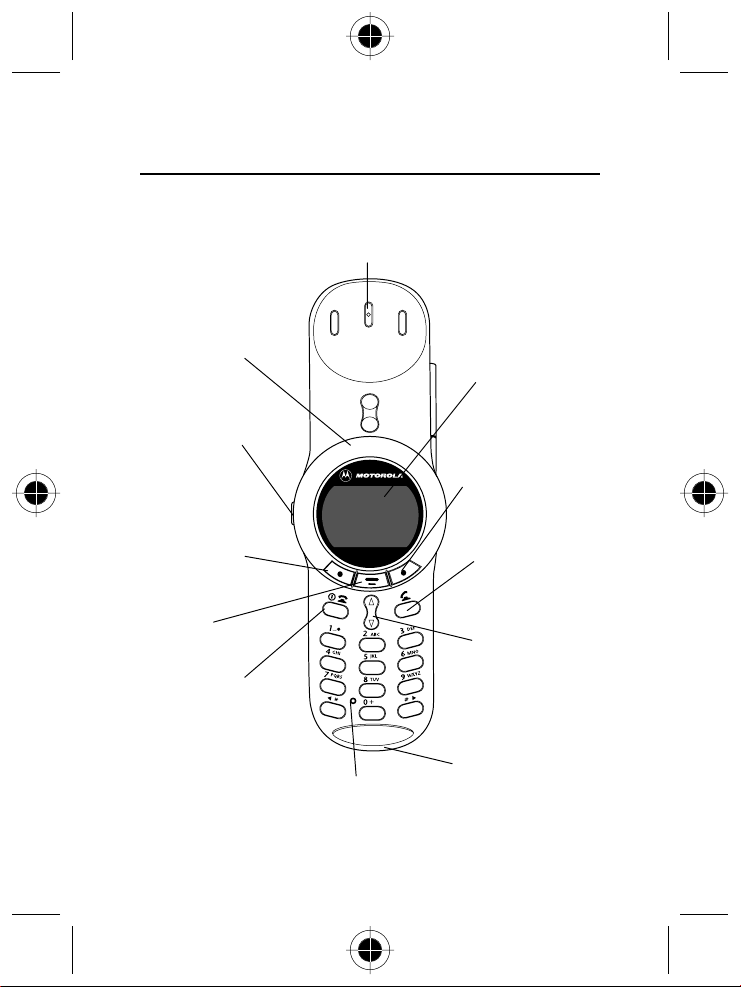
Καλώς Ήρθατε
Καλώς ήλθατε στον κόσµο των ασύρµατων ψηφιακών επικοινωνιών της
Motorola! Ευχαριστούµε που επιλέξατε το κινητό τηλέφωνο V70 της Motorola.
Ακουστικό
Υποδοχή ακουστικού
Εισαγωγή εξαρτήµατος
ακουστικού για χρήση
ανοικτής συνοµιλίας
Οθόνη
Πλήκτρο έντασης
Ρύθιµιση εξαρτήµατος
ακουστικού και έντασης
κλήσης
Αριστερό πλήκτρο
Εκτέλεση λειτουργιών
που καθορίζονται
από την εντολή στην
αριστερή πλευρά της
οθόνης
∆εξιό πλήκτρο
Η εκτέλεση λειτουργιών
καθορίζεται από την
εντολή στη δεξιά
πλευρά της οθόνης
Πλήκτρο Αποστολή
Αποστολή και
απάντηση κλήσης,
εµφάνιση λίστας
εξερχοµένων κλήσεων
Πλήκτρο µενού
Πλήκτρο
Ενεργοποίησης/
Απενεργοποίησης
Πατήστε & κρατήστε
πατηµένο το πλήκτρο για
την ενεργοποίηση ή την
απενεργοποίηση του
τηλεφώνου
Πατήστε & αφήστε το
πλήκτρο για να τερµατίσετε
τις κλήσεις, για να βγείτε
από το σύστηµα µενού
Μικρόφωνο
Πλήκτρα
περιήγησης
Μετακινηθήτε στο
µενού και ρυθµίστε
λειτουργίες
Βοηθητική θύρα
σύνδεσης
Τοποθέτηση φορτιστή και
πρόσθετου εξοπλισµού
τηλεφώνου
Καλώς Ήρθατε i
Page 2
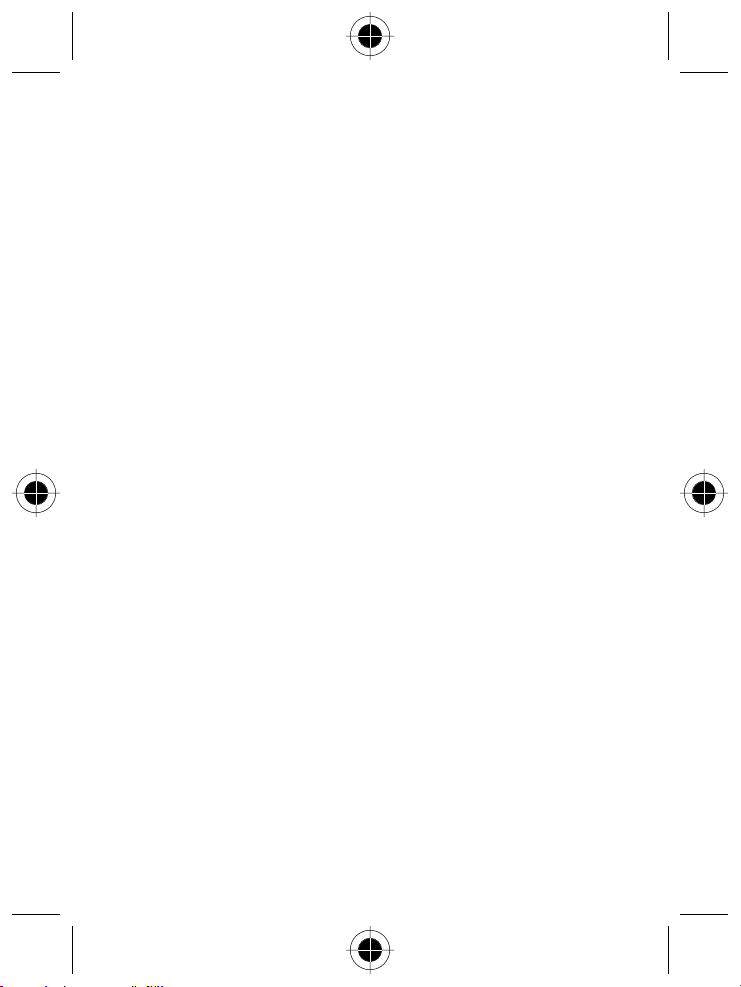
www.motorola.com
Το εµπορικό σήµα MOTOROLA, το τυποποιηµένο λογότυπο M και όλα τα
άλλα σήµατα που αναφέρονται σε αυτόν τον οδηγό αποτελούν σήµατα της
Motorola, Inc. Τα σήµατα ® Reg. U.S. Pat. & Tm. Off. TrueSync, Sidekick,
Starfish και το τυποποιηµένο λογότυπο Starfish αποτελούν σήµατα
κατατεθέντα της Starfish Software, Inc., ανεξάρτητης θυγατρικής της Motorola,
Inc. Κάθε άλλη ονοµασία προϊόντος ή υπηρεσίας αποτελεί ιδιοκτησία του
αντίστοιχου κατόχου.
© 2002 Motorola, Inc. Με την επιφύλαξη παντός δικαιώµατος. Η εκτύπωση
έγινε στην Ευρώπη.
Σηµείωση Πνευµατικής Ιδιοκτησίας Λογισµικού
Τα προϊόντα της Motorola που περιγράφονται σε αυτόν τον οδηγό µπορεί να
περιέχουν λογισµικό που αποτελεί πνευµατική ιδιοκτησία της Motorola και
τρίτων, αποθηκευµένο σε µνήµες ηµιαγωγών σε άλλα µέσα αποθήκευσης.
Η νοµοθεσία στις ΗΠΑ και σε άλλες χώρες διατηρεί για τη Motorola και για
τρίτες εταιρείες παροχής λογισµικού ορισµένα αποκλειστικά δικαιώµατα για
πνευµατικά κατοχυρωµένο λογισµικό, όπως τα αποκλειστικά δικαιώµατα για τη
διανοµή ή την αναπαραγωγή του νοµικά κατοχυρωµένου λογισµικού. Ανάλογα,
κάθε νοµικά κατοχυρωµένο λογισµικό που περιέχεται στα προϊόντα της
Motorola µπορεί να µην τροποποιείται, να υπόκειται αποσυµπίληση, να
διανέµεται ή να αναπαράγεται µε κάθε τρόπο στο βαθµό που επιτρέπεται από
το νόµο. Επιπλέον, η αγορά των προϊόντων της Motorola δεν θα θεωρείται ότι
παρέχει άµεσα ή επακόλουθα, estoppel, ή διαφορετικά, κάθε άδει α σύµφωνα
µε τα πνευµατικά δικαιώµατα, τα δικαιώµατα ευρεσιτεχνίας, ή τις εφαρµογές
δικαιωµάτων ευρεσιτεχνίας της Motorola ή κάθε τρίτη εταιρεία παροχής
λογισµικού, εκτός από την κανονική, µη αποκλειστική άδεια χωρίς δικαι ώµατα
εκµετάλλευσης για χρήση που προκύπτει από τη λειτουργία του νόµου κατά
την πώληση προϊόντος.
ii Καλώς Ήρθατε
Page 3
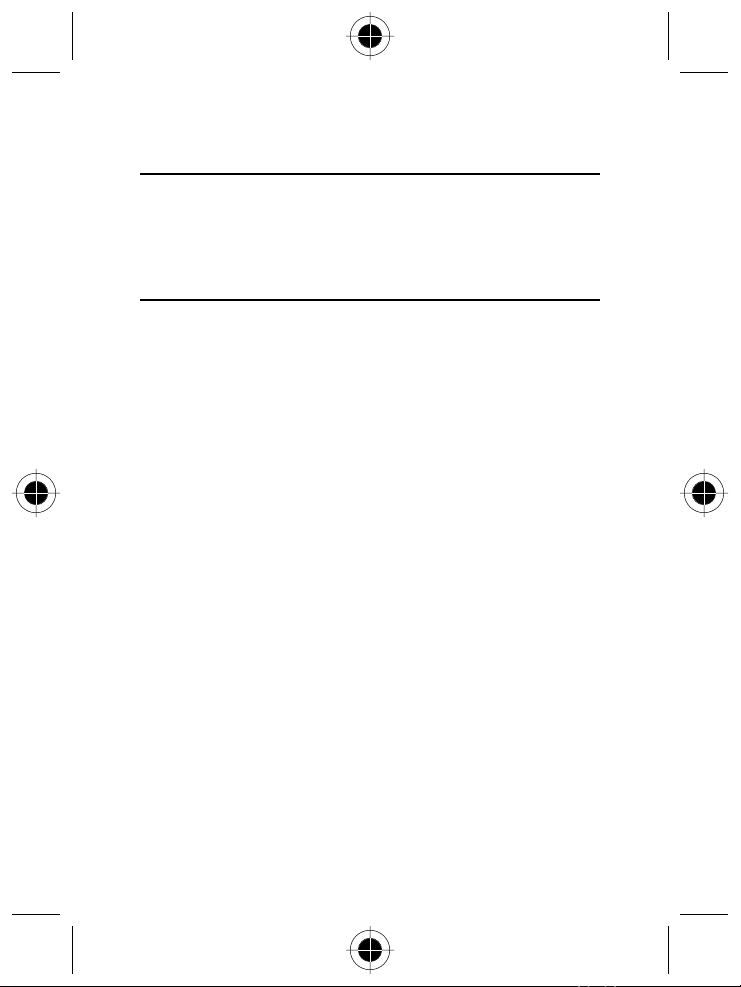
Χάρτης Μενού
A
Αυτό είναι το σχεδιάγραµµα του τυπικού µενού του τηλεφώνου. Εσείς
ή η εταιρεία παροχής υπηρεσιών σας, είναι πιθανό να έχετε αλλάξει
το σχεδιάγραµµα του µενού ή να έχετε αλλάξει τα ονόµατα κάποιων
λειτουργιών. Κάποιες από τις λειτουργίες µπορεί να µην είναι διαθέσιµες
για όλους τους χρήστες.
Κύριο Μενού
Τελευτ. Κλήσεις
•
Εισερ. Κλήσεις
•
Εξερχ. Κλήσεις
•
Σηµειωµατάριο
•
Χρόνος Κλήσης
•
Κόστος Κλήσεων
•
Κλ. Υπηρεσίας
•
Πάγιες Κλήσ.
•
Ευρετήριο
•
Ηµερολόγιο
•
Άµεση Κλήση
•
Μηνύµατα
•
Μηνύµατα Τηλεφωνητή
•
Μηνύµ. κειµένου
•
Ειδοποιήσεις browser
•
Υπηρεσί ες πληροφοριών
•
Έτοιµες σηµ/σεις
•
Εξερχόµενα
•
Πρόχειρα
•
Συντοµεύσεις
•
Φων. Κλήση
•
Εφαρµογές SIM
•
Browser
•
Αριθµοµηχανή
•
Παιχνίδια
•
Ρυθµίσεις
•
(δείτε επόµενη σελίδα)
Χάρτης Μενού iii
Page 4
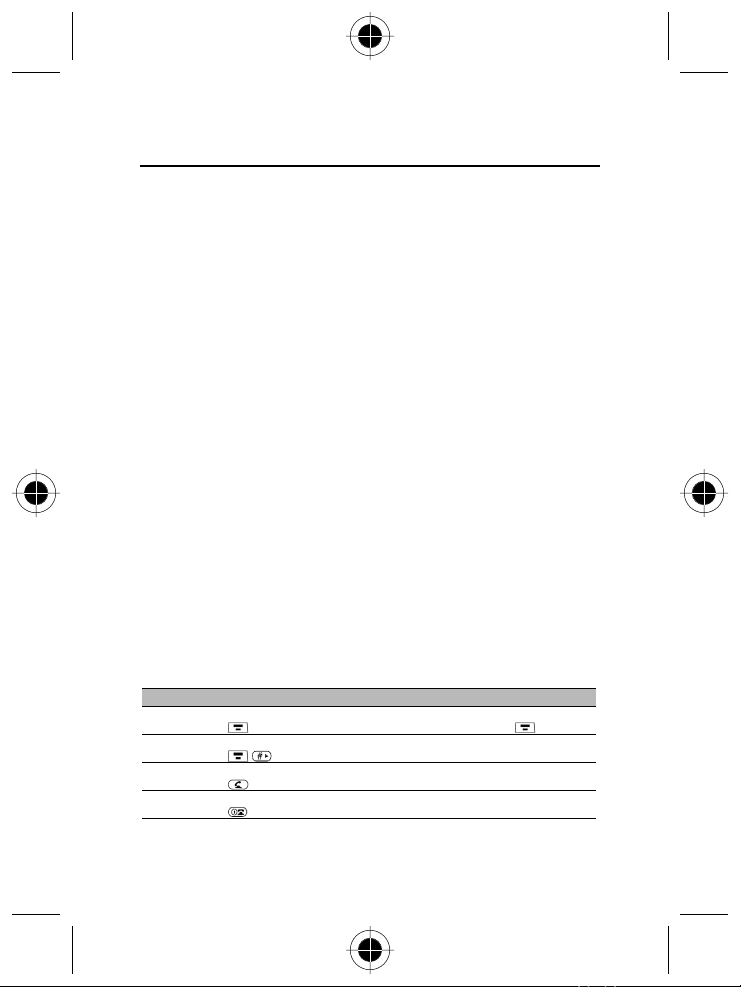
Μενού «Ρυθµίσεις»
Κουδούνι/∆όνηση
•
Ειδοποίηση
•
Λεπτοµέρειες
•
Οι Τόνοι Μου
•
Εκτροπή Κλ.
•
Φων. Κλήσεις
•
Κλήσεις Fax
•
Κλήσεις ∆εδοµ.
•
Ακύρωση όλων
•
Κατάστ. Εκτροπ.
•
Κατάστ. Τηλεφ.
•
Ο Αριθµός µου, Αριθµοί
•
Πληροφορίες πίστωσης/∆ιαθέσιµο
•
Ενεργή γραµµή
•
Μετρητής µπαταρίας
•
Άλλες πληροφορίες
•
Ρυθµ. Browser
•
Ρύθµ. Κλήσεων
•
Χρονόµ. Κλήσ.
•
Ρύθµ. κόστους
•
Ο αριθµός µου
•
Οµιλία & Fax
•
Επιλ. απάντησης
•
Αναµονή Κλ.
•
Ασφάλεια
•
Κλείδ. Τηλεφ.
•
Εφαρµογή κλειδ.
•
Πάγιες Κλήσ.
•
Φραγή κλήσ.
•
SIM Pin
•
Νέοι Κωδικοί
•
Αλλαγή µεγέθυνσης οθόνης
Πατήστε το
−
Εµφάνιση του αριθµού τηλεφώνου σας
Πατήστε το
−
Μετάβαση στη λίστα εξερχόµενων κλήσεων
Πατήστε το
−
Έξοδος από το σύστηµα µενού
Πατήστε το
−
Ειδοποίησης
, και έπειτα πατήστε και κρατήστε πατηµένο το .
.
.
.
Λοιπές Ρυθµίσεις
•
Προσωποποίηση
•
•
•
•
•
Αρχικές Ρύθµ.
•
•
•
•
•
•
•
•
•
•
•
•
•
∆ίκτυο
•
Ρυθµ. Αυτοκιν.
•
Ακουστικό
•
Συντοµεύσεις
Κύριο Μενού
Πλήκτρα
Χαιρετισµός
Άµεση Κλήση
Ώρα και ηµεροµηνία
Κλήση µε 1 πλήκτρο
Φωτισµός
Μεγέθυνση
Κύλιση
Κινούµ. Εικόνα
Γλώσσα
Οικονοµία µπατ.
Αντίθεση
DTMF
Ολική επαναφ.
Ολική διαγραφή
iv Χάρτης µενού
Page 5
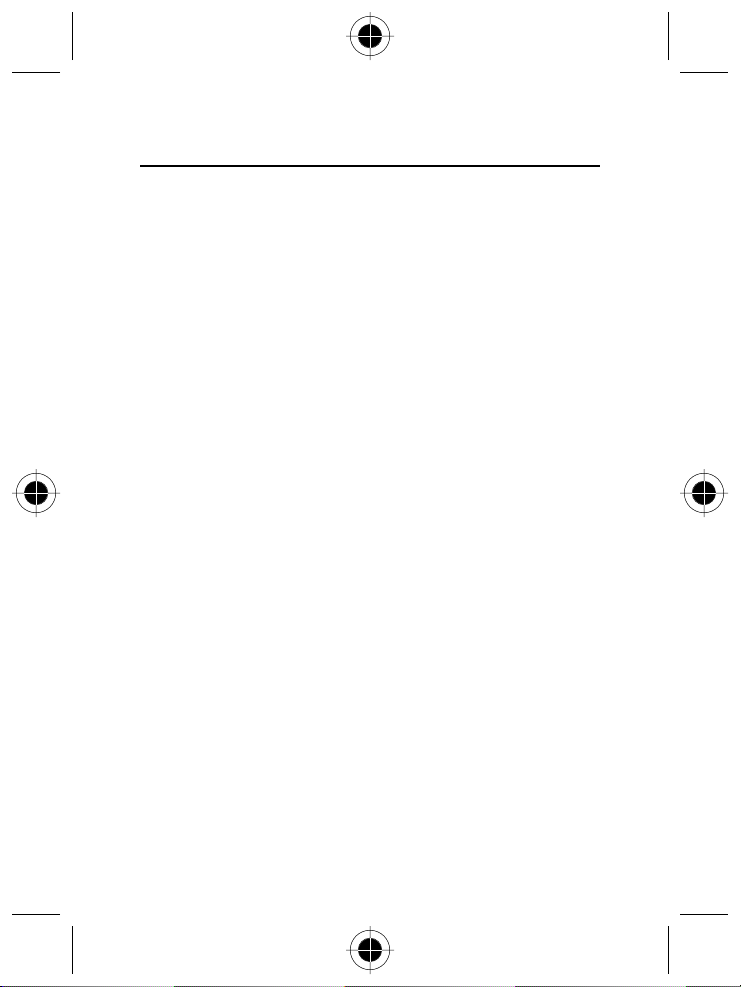
Περιεχόµενα
ΚΑΛΩΣ ΗΡΘΑΤΕ ............................................................................................. i
ΧΑΡΤΗΣ ΜΕΝΟΥ ........................................................................................... iii
Κύριο Μενού ............................................................................................ iii
Μενού «Ρυθµίσεις».................................................................................. iv
ΣΧΕΤΙΚΑ ΜΕ ΑΥΤΟΝ ΤΟΝ Ο∆ΗΓΟ ............................................................... 1
Χρήση των Λειτουργιών του Τηλεφώνου σας ....................................... 1
Περιήγηση Σε µία Λειτουργία µενού....................................................... 1
Πρόσθετες Λειτουργίες ............................................................................ 1
Πρόσθετα Αξεσουάρ ................................................................................ 1
ΠΛΗΡΟΦΟΡΙΕΣ ΑΣΦΑΛΕΙΑΣ ΚΑΙ ΓΕΝΙΚΕΣ ΠΛΗΡΟΦΟΡΙΕΣ...................... 3
Σηµαντικές πληροφορίες για ασφαλή και αποτελεσµατική
λειτουργία ................................................................................................. 3
∆ιαβάστε αυτές τις πληροφορίες πριν χρησιµοποιήσετε την
προσωπική σας συσκευή επικοινωνίας................................................ 3
Λειτουργία της Προσωπικής Συσκευής επικοινωνίας και έκθεση
στην Ηλεκτροµαγνητική ενέργεια .......................................................... 5
Ηλεκτροµαγνητικές παρεµβολές/Συµβατότητα ..................................... 6
∆ηµόσιοι χώροι ..................................................................................... 6
Αεροπλάνα ........................................................................................... 6
Ιατρικές συσκευές ................................................................................. 6
Ασφάλεια και γενικά ................................................................................ 7
Χρήση σε οχήµατα................................................................................ 7
Επισηµάνσεις κυκλοφορίας .................................................................. 7
Προφυλάξεις κατά τη λειτουργία ........................................................... 8
∆ήλωση Συµµόρφωσης µε τις Οδηγίες της Ευρωπαϊκής Ενωσης...... 9
Συνολική Ικανοποίηση Πελάτη ............................................................. 10
Πληροφορίες εγγύησης ......................................................................... 10
Πώς να ζητήσετε σέρβις εντός της εγγύησης...................................... 11
ΠΡΩΤΑ ΒΗΜΑΤΑ.......................................................................................... 15
Τι περιέχει η συσκευασία;..................................................................... 15
Εγκατάσταση της Κάρτας SIM και Μπαταρίας..................................... 15
Φόρτιση της Μπαταρίας ......................................................................... 17
Ενεργοποίηση του Τηλεφώνου Σας ..................................................... 18
Αποστολή Κλήσης ................................................................................. 19
Τερµατισµός Κλήση ............................................................................... 19
Λήψη και Απάντηση Κλήσης................................................................. 19
Εµφάνιση του Αριθµού σας................................................................... 20
Περιεχόµενα v
Page 6
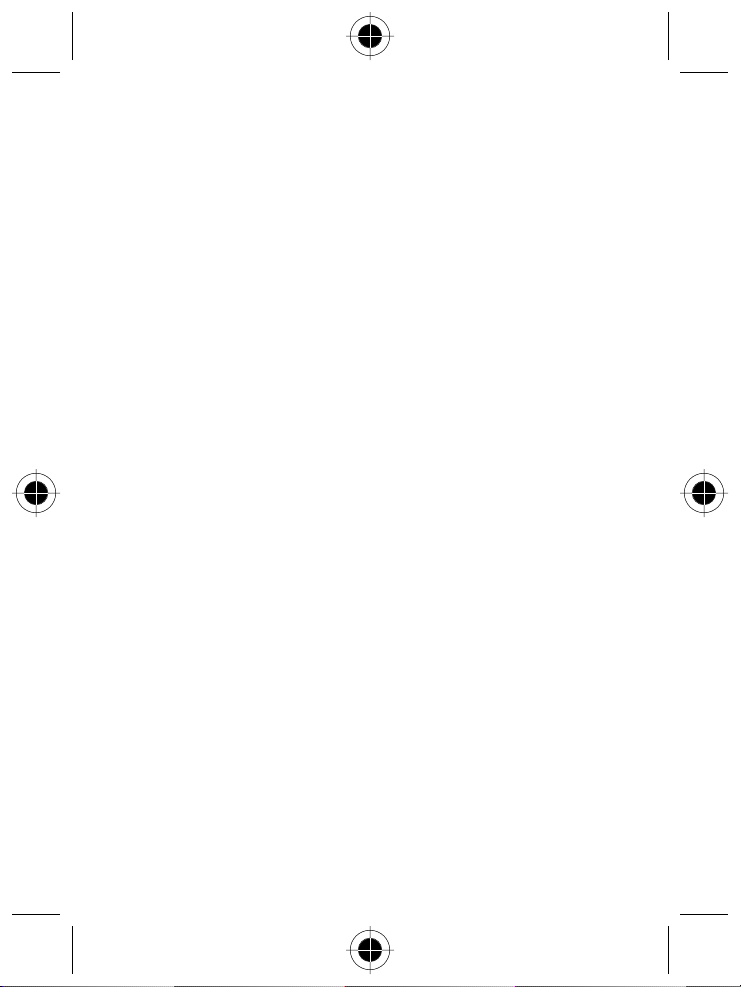
ΣΧΕΤΙΚΑ ΜΕ ΤΟ ΤΗΛΕΦΩΝΟ ΣΑΣ.............................................................21
Οθόνη ..................................................................................................... 21
Αλλαγή της Ρύθµισης Μεγέθυνσης .....................................................23
Ρύθµιση Έντασης.................................................................................. 23
Χρήση του Πλήκτρου Έντασης Μόνο ................................................ 24
Χρήση του Πλήκτρου Έντασης και του Πλήκτρου Περιήγησης
Επάνω/Κάτω......................................................................................24
Χρήση Μπαταρίας .................................................................................25
ΠΡΑΓΜΑΤΟΠΟΙΗΣΗ ΚΑΙ ΛΗΨΗ ΚΛΗΣΕΩΝ ..............................................27
Επανάκληση Αριθµού ........................................................................... 27
Αναγνώριση Κλήσης ............................................................................27
Ασφάλεια Γραµµής................................................................................27
Επιστροφή Αναπάντητης Κλήσης ....................................................... 28
Επιλογή Αριθµού Επείγουσας Κλήσης............................................... 28
Εισαγωγή Αριθµών στο Σηµειωµατάριο .............................................28
Τερµατισµός Εισερχόµενης Κλήσης ...................................................29
Επιλογή Αυτόµατης Κλήσης ................................................................29
Κλήση Με 1 Πλήκτρο.............................................................................30
Κλήση Αριθµού Από Μήνυµα Κειµένου .............................................. 30
Πρόσθετες Λειτουργίες Κλήσης...........................................................30
ΧΡΗΣΗ ΛΕΙΤΟΥΡΓΙΩΝ ΚΑΤΑ ΤΗΝ ΚΛΗΣΗ................................................ 33
Χρήση Της Αναµονής Κλήσης .............................................................33
Πραγµατοποίηση Κλήσης Συνδιάσκεψης...........................................33
Μεταφορά Κλήσης.................................................................................34
Ανακοίνωση της Μεταφοράς Κλήσης.................................................34
Μη Ανακοίνωση της Μεταφοράς Κλήσης...........................................34
Πρόσθετες Λειτουργίες Κατά Την Κλήση............................................35
ΧΡΗΣΗ ΤΟΥ ΜΕΝΟΥ ...................................................................................37
Περιήγηση Σε Μια Λειτουργία .............................................................. 37
Επιλογή Λειτουργίας............................................................................. 38
Πληροφορίες Λειτουργίας Καταχώρησης........................................... 39
ΕΙΣΑΓΩΓΗ ΚΕΙΜΕΝΟΥ................................................................................ 41
Επιλογή Λειτουργίας Κειµένου ............................................................ 41
Μέθοδος πληκτρολόγησης...................................................................42
Γενικοί Κανόνες Εισαγωγής Κειµένου................................................43
Πίνακας Χαρακτήρων ........................................................................44
Λειτουργία Εισαγωγής Συµβόλων....................................................... 44
Πίνακας Συµβόλων ............................................................................ 45
vi Περιεχόµενα
Page 7
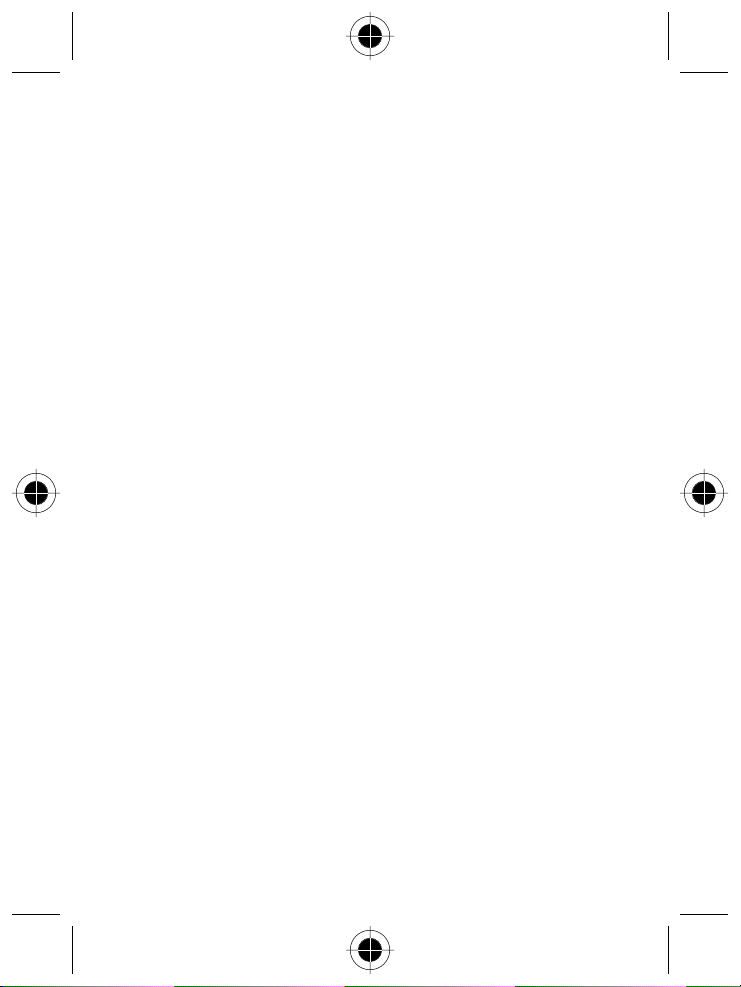
Καταχώρηση Προβλέψιµου Κειµένου µε Λογισµικό iTAP™............. 46
Εισαγωγή Λέξεων ..............................................................................46
Εισαγωγή Νέων Λέξεων .................................................................... 47
Σηµεία στίξης ..................................................................................... 47
Εισαγωγή κεφαλαίων γραµµάτων...................................................... 48
Εισαγωγή Αριθµών ............................................................................48
∆ιαγραφή Γραµµάτων και Λέξεων ..................................................... 48
ΠΕΡΙΓΡΑΦΗ ΛΕΙΤΟΥΡΓΙΑΣ ΜΕΝΟΥ .......................................................... 49
Κύριο Μενού ..........................................................................................49
Τελευταίες Κλήσεις ............................................................................49
Κλήση Υπηρεσίας ..............................................................................50
Πάγιες Κλήσεις...................................................................................50
Ευρετήριο ..........................................................................................50
Ηµερολόγιο ........................................................................................51
ΆµεσηΚλήση ......................................................................................51
Μηνύµατα ..........................................................................................51
Συντοµεύσεις .....................................................................................52
Φων. Κλήση.......................................................................................52
Εφαρµογές SIM .................................................................................52
Browser .............................................................................................52
Αριθµοµηχανή....................................................................................52
Παιχνίδια............................................................................................ 52
Μενού «Ρυθµίσεις» ...............................................................................53
Κουδούνι/∆όνηση ..............................................................................53
Εκτροπή Κλήσεων .............................................................................53
Κατάσταση τηλεφώνου ......................................................................53
Ρύθµιση Browser ...............................................................................54
Ρύθµιση Κλήσεων.............................................................................. 54
Ασφάλεια ...........................................................................................56
Λοιπές Ρυθµίσεις ...............................................................................57
ΤΕΛΕΥΤΑΙΕΣ ΚΛΗΣΕΙΣ ...............................................................................61
Εµφάνιση της Λίστας Εισερχόµενων Κλήσεων
ή Εξερχόµενων Κλήσεων ..................................................................... 61
Χρήση του Σηµειωµατάριου .................................................................63
Εµφάνιση και Μηδενισµός των Χρονο µέτρων Κλήσης.....................63
Εµφάνιση και Επαναφορά του Κόστους Κλήσεων ............................65
ΕΥΡΕΤΗΡΙΟ ................................................................................................. 67
Πεδία σε Καταχώρηση Ευρετηρίου Μορφή ........................................ 67
Αποθήκευση Καταχώρησης Ευρετηρίου ............................................68
Καταχώρηση Πληροφοριών...............................................................68
Ολοκλήρωση Καταχώρησης Ευρετηρίου...........................................69
Εγγραφή Ονόµατος Φωνής Για Καταχώρηση Ευρετηρίου. ..............69
Περιεχόµενα vii
Page 8
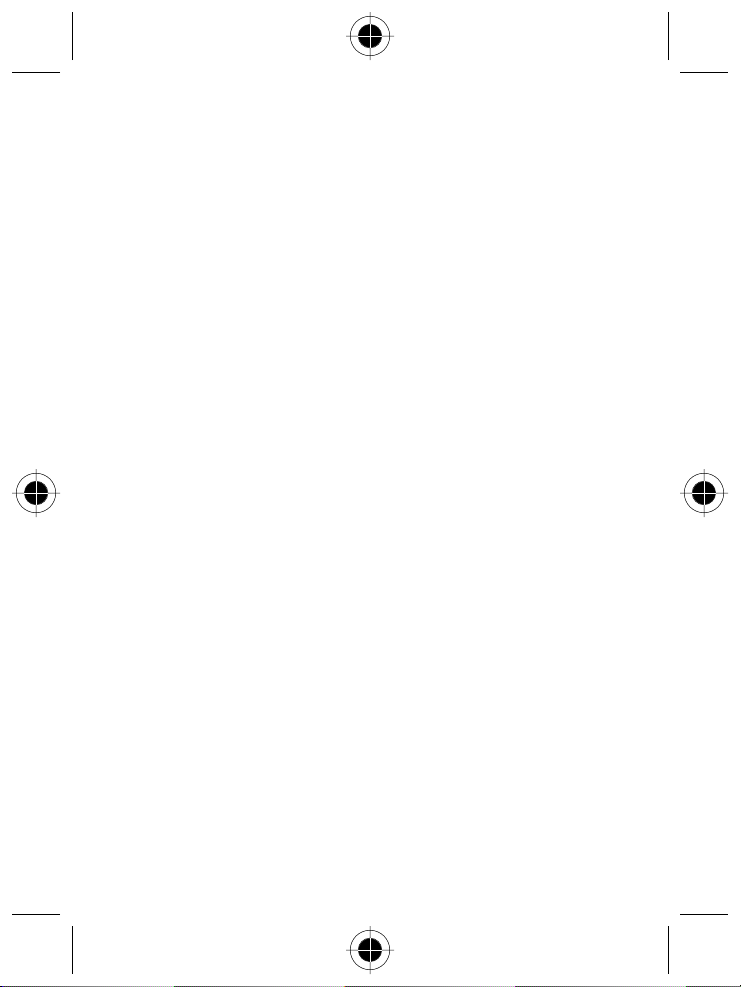
Κλήση Καταχώρησης Ευρετηρίου.......................................................70
Λίστα Ευρετηρίου...............................................................................70
Φωνητική Κλήση, Χρήση Πλήκτρου Επιλογής...................................71
Φωνητική Κλήση Με Τη Χρήση του Μενού........................................71
Επεξεργασία Καταχώρησης Ευρετηρίου............................................72
∆ιαγραφή Καταχώρησης Ευρετηρίου .................................................72
Αντιγραφή Καταχωρήσεων Ευρετηρίου από το Τηλέφωνο
προς την Κάρτα SIM και Αντίστροφα ..................................................73
Αντιγραφή Μίας Μόνο Καταχώρησης ................................................73
Αντιγραφή Πολλών Καταχωρήσεων ..................................................74
Έλεγχος Χωρητικότητας Ευρετηρίου.................................................. 75
Συγχρονισµός µε το Λογισµικό TrueSync ..........................................75
Ρύθµιση του Ευρετηρίου.......................................................................76
Προτιµήσεις Ταξινόµησης Λίστας Ευρετηρίου ...................................76
Προτίµηση Κλήσης µε 1 Πλήκτρο ......................................................76
ΗΜΕΡΟΛΟΓΙΟ..............................................................................................77
Εµφάνιση Εβδοµάδας........................................................................... 77
Εµφάνιση Ηµέρας..................................................................................77
Εµφάνιση Ηµέρας..................................................................................78
Εµφάνιση Συµβάντος............................................................................78
Αποθήκευση Νέου Συµβάντος............................................................. 79
Αλλαγή Πληροφορίας Συµβάντος........................................................79
Αντιγραφή Συµβάντος...........................................................................80
∆ιαγραφή Συµβάντος ............................................................................ 81
ΡΑ∆ΙΟΦΩΝΟ................................................................................................83
Ενεργοποίηση και Απενεργοποίηση του Ραδιοφώνου.....................83
Συντονισµός µε ένα Ραδιοφωνικό Σταθµό.......................................... 83
Αποθήκευση ενός Προρυθµισµένου Σταθµού .................................... 83
Επιλογή µίας Προρύθµισης..................................................................83
Αποστολή και Λήψη Κλήσεων όταν το Ραδιόφωνο είναι
Ενεργοποιηµένο.................................................................................... 84
ΜΗΝΥΜΑΤΑ - ΤΗΛΕΦΩΝΗΤΗΣ .................................................................. 85
Αποθήκευση του Αριθµού Μηνύµατος Τηλεφωνητή ......................... 85
Λήψη Νέου Μηνύµατος Τηλεφωνητή .................................................. 85
Ακρόαση ενός Μηνύµατος Τηλεφωνητή............................................. 86
ΜΗΝΥΜΑΤΑ - ΚΕΙΜΕΝΟ............................................................................. 87
Ρύθµιση Εισερχόµενων Μηνυµάτων Κειµένου .................................. 87
Λήψη Μηνύµατος Κειµένου.................................................................. 88
Μήνυµα................................................................................................... 88
Αποστολή Μηνύµατος Κειµένου .......................................................... 90
viii Περιεχόµενα
Page 9
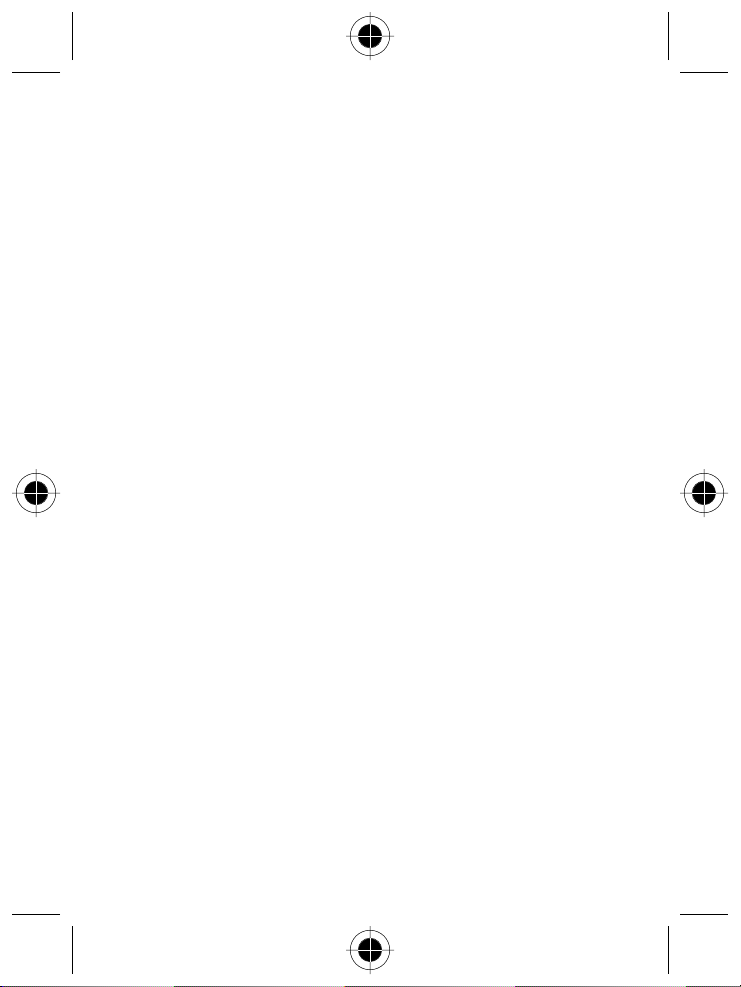
Αποστολή Μηνύµατος κειµένου Έτοιµης Σηµείωσης........................ 91
Εµφάνιση της Κατάστασης Μηνύµατος Κειµένου που Εστάλη ........ 92
ΣΥΝΤΟΜΕΥΣΕΙΣ .......................................................................................... 93
Τυπικές Συντοµεύσεις........................................................................... 93
Συντοµεύσεις Καθοριζόµενες Από Το Χρήστη...................................93
∆ηµιουργία Συντόµευσης .....................................................................94
Χρήση Συντοµεύσεων........................................................................... 94
Χρήση µίας Συντόµευσης Πληκτρολογίου..........................................94
Επιλογή µίας Συντόµευσης από τη Λίστα ..........................................94
MICRO-BROWSER...................................................................................... 95
Ρύθµιση Browser...................................................................................95
∆ηµιουργία Νέου Προφίλ Σύνδεσης ∆ικτύου ..................................... 95
Εισαγωγή του Ονόµατος.................................................................... 97
Εισαγωγή Αρχικής Σελίδας ................................................................97
∆ιαµόρφωση Ρυθµίσεων Σύνδεσης GRPS........................................ 97
∆ιαµόρφωση Ρυθµίσεων Σύνδεσης CSD ..........................................97
∆ιαµόρφωση Ρυθµίσεων WAP ..........................................................98
Ορισµός της Ταχύτητας ∆εδοµένων CSD.......................................... 98
Ορισµός του Τύπου Γραµµής CSD....................................................98
Ορισµός των Μηνυµάτων Ειδοποίησης Χειριστή...............................99
Ρύθµιση της Μνήµης Cache ..............................................................99
Ολοκλήρωση Ρύθµισης Προφίλ......................................................... 99
Επεξεργασία Προφίλ Σύνδεσης ∆ικτύου.............................................99
Επιλογή Προφίλ Σύνδεσης ∆ικτύου ..................................................100
Επαναφορά Προφίλ Σύνδεσης ∆ικτύου ............................................100
∆ιαγραφή Προφίλ Σύνδεσης ∆ικτύου ................................................101
Έναρξη Περιόδου Λειτουργίας Micro-Browser ................................ 101
∆ιασύνδεση µε Σελίδες Web ..............................................................102
ΑΡΙΘΜΟΜΗΧΑΝΗ......................................................................................103
Υπολογισµός Αριθµών .......................................................................103
Μετατροπή Νοµίσµατος ......................................................................104
ΠΑΙΧΝΙ∆ΙΑ..................................................................................................105
Επιλογή και Έναρξη Καινούριου Παιχνιδιού ................................... 105
Τερµατισµός ενός Παιχνιδιού ............................................................105
Παίζοντας ένα Παιχνίδι....................................................................... 106
Blackjack .........................................................................................106
Mindblaster ......................................................................................107
Paddleball........................................................................................ 108
Περιεχόµενα ix
Page 10

ΠΡΟΣΑΡΜΟΓΗ ΤΩΝ ΡΥΘΜΙΣΕΩΝ ΣΑΣ ...................................................109
Κουδούνι/∆όνηση ...............................................................................109
Επιλέξτε ένα Προφίλ Ειδοποίησης................................................... 109
Προσαρµογή Προφίλ Ειδοποίησης ..................................................110
Λειτουργία Χρήσης των Τόνων Μου................................................110
Υπενθυµίσεις ....................................................................................... 114
Εκτροπή Κλήσεων ..............................................................................115
Ρύθµιση ή Ακύρωση Εκτροπής Κλήσεων........................................115
Έλεγχος της Κατάστασης Εκτροπής Κλήσεων ................................116
Αναδιάταξη Στοιχείων του Μενού ......................................................116
Προσαρµογή Λειτουργίας Πλήκτρου Επιλογής................................117
Χρήση Ανοικτής Συνοµιλίας............................................................... 117
Αυτόµατη Απάντηση ........................................................................117
Αυτόµατη Ανοικτή Συνοµιλία ............................................................ 118
Καθυσ. Απενεργοποίησης ............................................................... 118
Χρόνος Φόρτισης.............................................................................118
ΚΛΗΣΕΙΣ ∆Ε∆ΟΜΕΝΩΝ ΚΑΙ ΦΑΞ ............................................................ 119
Σύνδεση Του Τηλεφώνου µε Εξωτερική Συσκευή............................119
Τοποθέτηση ενός Καλωδίου Σύνδεσης............................................ 119
Εγκατάσταση του Λογισµικού ..........................................................120
Αποστολή ∆εδοµένων ή Κλήσης Φαξ ...............................................121
Λήψη ∆εδοµένων ή Κλήσης Φαξ ....................................................... 121
Μεταφορά των ∆εδοµένων ή του Φαξ .............................................121
Τερµατισµός της Σύνδεσης ∆εδοµένων/Φαξ ...................................121
Αποστολή Συνοµιλίας και µετά Κλήσης Φαξ....................................122
ΑΣΦΑΛΕΙΑ ................................................................................................. 123
Εκχώρηση Νέου Κωδικού ή Κωδικού Πρόσβασης...............................123
Εάν Ξεχάσετε έναν Κωδικό ................................................................ 124
Κλείδωµα και Ξεκλείδωµα του Τηλεφώνου Σας............................... 124
Κλείδωµα του Τηλεφώνου Σας Χειροκίνητα .....................................124
Ρύθµιση του Τηλεφώνου Σας για Αυτόµατο Κλείδωµα .................... 124
Ξεκλείδωµα του Τηλεφώνου Σας .....................................................125
Φραγή Κλήσεων ..................................................................................125
Προστασία της Κάρτας SIM................................................................125
Απεµπλοκή του Κωδικού PIN της Κάρτας SIM ................................126
Απεµπλοκή του Κωδικού PIN2 της Κάρτας SIM ..............................127
ΑΝΤΙΜΕΤΩΠΙΣΗ ΠΡΟΒΛΗΜΑΤΩΝ ........................................................... 129
∆Ε∆ΟΜΕΝΑ ΣΥΓΚΕΚΡΙΜΕΝΟΥ ΠΟΣΟΣΤΟΥ ΑΠΟΡΡΟΦΗΣΗΣ..............135
ΕΥΡΕΤΗΡΙΟ ............................................................................................... 137
x Περιεχόµενα
Page 11
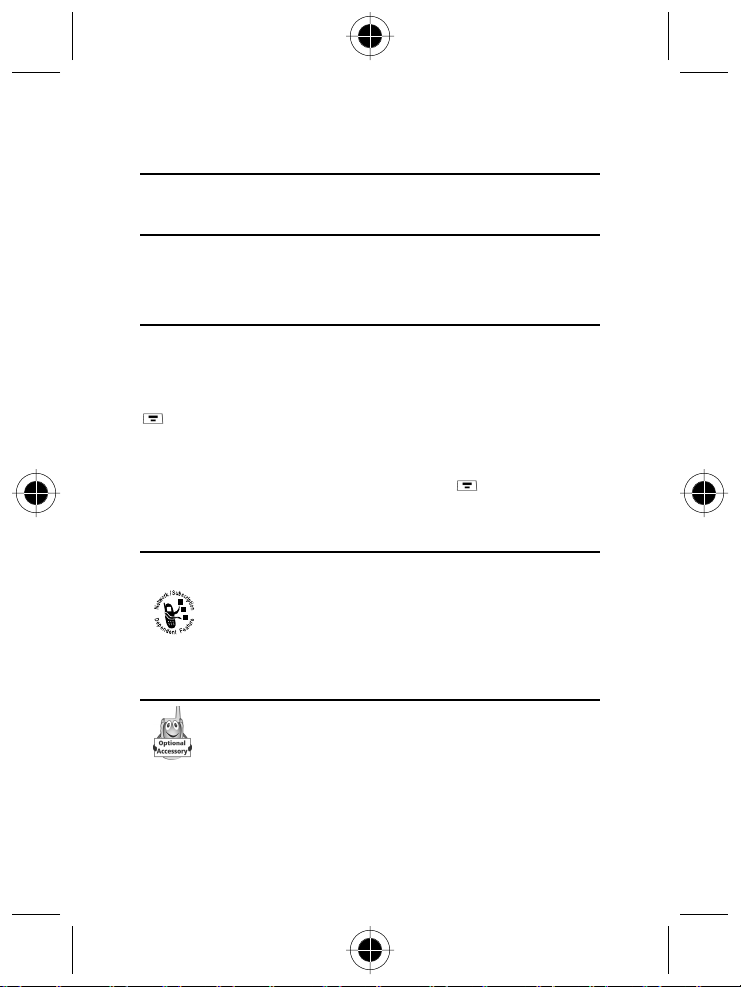
Σχετικά µε Αυτόν τον Οδηγό
Χρήση των Λειτουργιών του Τηλεφώνου σας
Αυτός ο οδηγός χρήστη σάς παρουσιάζει τις πολυάριθµες λειτουργίες που
περιλαµβάνει το τηλέφωνο Motorola V70.
Περιήγηση Σε µία Λειτουργία µενού
Μπορείτε να αποκτήσετε πρόσβαση σε πολλές από τις λειτουργίες του
τηλεφώνου σας µέσω του συστήµατος µενού. Αυτός ο οδηγός σάς δείχνει µε
ποιόν τρόπο πραγµατοποιείται η περιήγηση σε µία συγκεκριµένη λειτουργία
του µενού, ως εξής:
Εύρεση της Λειτουργίας
>
Τελευτ. Κλήσεις
>
Εξερχ. Κλήσεις
Το σύµβολο > σηµαίνει ότι θα πρέπει να µεταβείτε στη συγκεκριµένη
λειτουργία και να την επιλέξετε.
Αυτό το παράδειγµα δείχνει ότι πρέπει να πατήσετε το
επιλέξετε το
Εξερχ. Κλήσεις
Πρόσθετες Λειτουργίες
Πρόσθετα Αξεσουάρ
Τελευτ. Κλήσεις
για να δείτε τη λίστα εξερχόµενων κλήσεων.
, έπειτα να µεταβείτε και να επιλέξετε το
, να µεταβείτε και να
Οι λειτουργίες που επισηµαίνονται µε αυτό το εικονίδι ο είναι
πρόσθετες λειτουργίες, οι οποίες εξαρτώνται από το δίκτυο, την
κάρτα SIM και/ή από τη συνδροµή σας. Οι λειτουργίες αυτές
ενδέχεται να µην προσφέρονται από όλες τις εταιρείες παροχής
υπηρεσιών, σε όλες τις γεωγραφικές περιοχές. Επικοινωνήστε
µε την εταιρεία παροχής υπηρεσιών της περιοχής σας για
πληροφορίες σχετικά µε τη διαθεσιµότητα αυτών των
λειτουργιών.
Οι λειτουργίες που επισηµαίνονται µε αυτό το εικονίδι ο,
απαιτούν τη χρήση ενός πρόσθετου αξεσουάρ Motorol a
Original™.
Σχετικά µε Αυτόν τον Οδηγό 1
Page 12
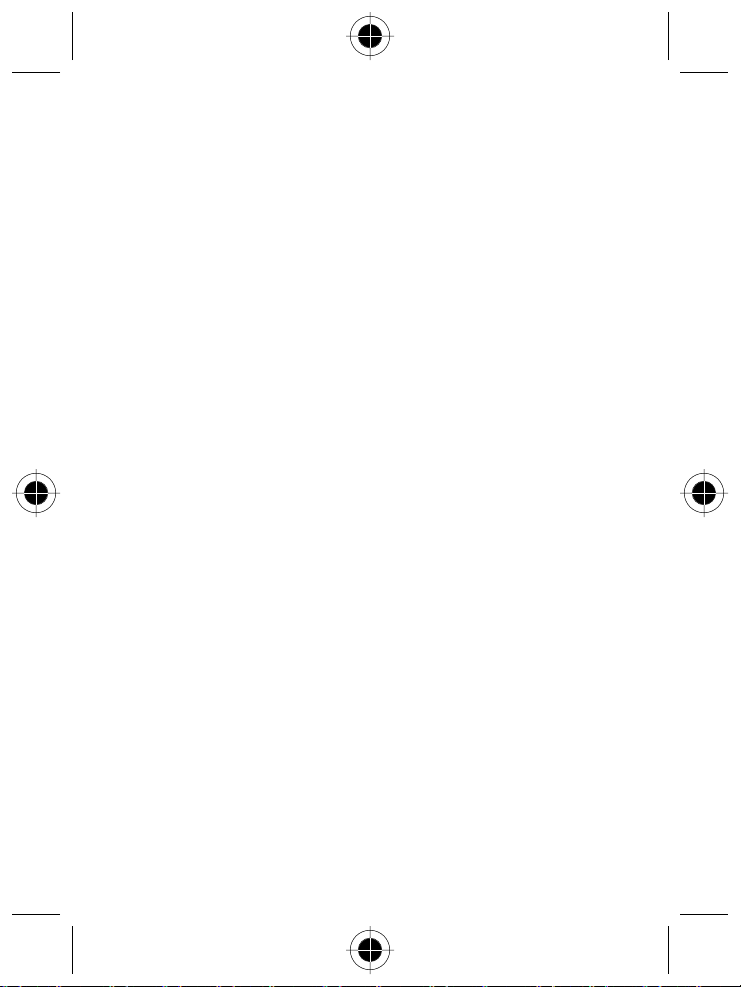
2 Σχετικά µε Αυτόν τον Οδηγό Πληροφορίες Ασφάλειας και Γενικές Πληροφορίες 3
Page 13
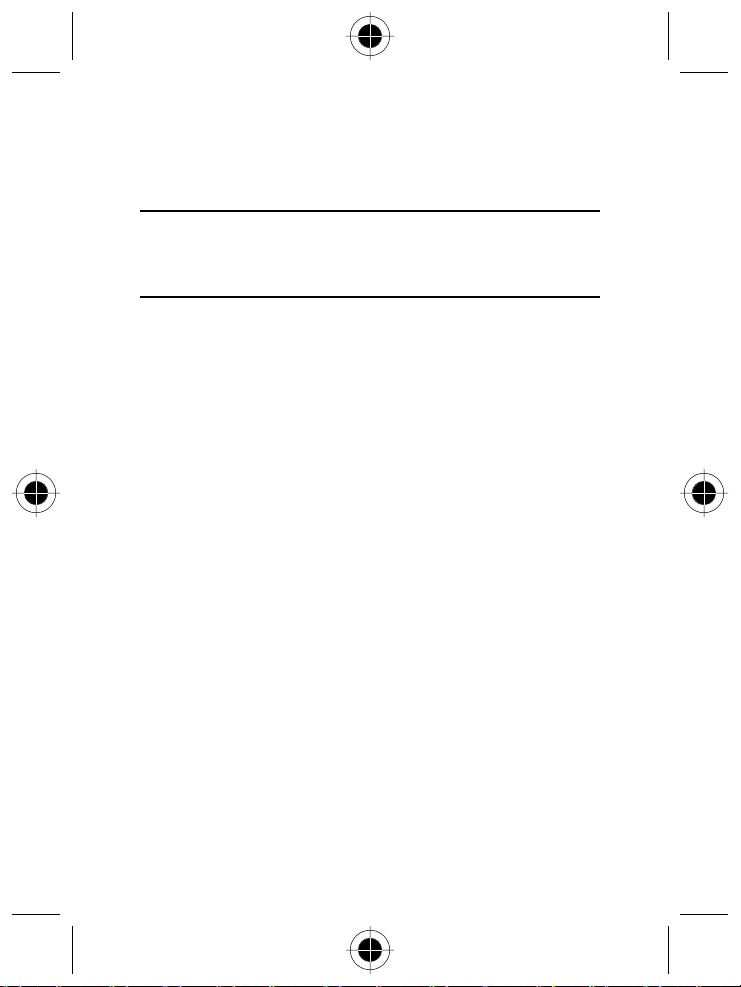
Πληροφορίες Ασφάλειας και
Γενικές Πληροφορίες
Σηµαντικές πληροφορίες για ασφαλή και
αποτελεσµατική λειτουργία
∆ιαβάστε αυτές τις πληροφορίες πριν χρησιµοποιήσετε
την προσωπική σας συσκευή επικοινωνίας
Οι πληροφορίες που περιέχονται στο παρόν έγγραφο υπερισχύουν των
γενικών πληροφοριών ασφαλείας που περιέχονται σε οδηγίες για χρήστες και
έχουν δηµοσιευτεί πριν από την παρούσα ηµεροµηνία. Για πληροφορίες
σχετικά µε τη χρήση ραδιοσυσκευών σε επικίνδυνη ατµόσφαιρα παρακαλείστε
όπως αναφέρεσθε στο παράρτηµα του Εγχειριδίου Εγκρισης FM (Factory
Mutual) ή στην Κάρτα Οδηγιών, που παρέχεται µαζί µε ραδιοσυσκευές που
προσφέρουν αυτή τη δυνατότητα.
Χαρακτηριστικά λειτουργίας RF
Η Προσωπική σας Συσκευή Επικοι νωνίας περιέχει όργανα αποστολής και
λήψεως. Όταν είναι σε λειτουργία (ΟΝ), δέχεται και µεταβιβάζει ενέργει α ραδιο
συχνοτήτων (RF: Radio Frequency).
Η Προσωπική Συσκευή Επικοινωνίας λειτουργεί σε διακύµανση συχνοτήτων
από 900 MHz ως 1990 MHz και χρησιµοποιεί ψηφιακές τεχνικές διαµόρφωσης
συχνότητας.
Όταν επικοινωνείτε µε την βοήθεια της Προσωπικής σας Συσκευής
Επικοινωνίας, το σύστηµα που µεταβιβάζει την κλήση σας ελέγχει το επίπεδο
ενέργειας στο οποίο µεταδίδει η Προσωπική σας Συσκευή Επικοινωνίας.
Το επίπεδο απόδοσης ενέργειας µπορεί τυπικά να κυµαίνεται από 0.063 βατ
µέχρι 1.58 βατ.
Page 14
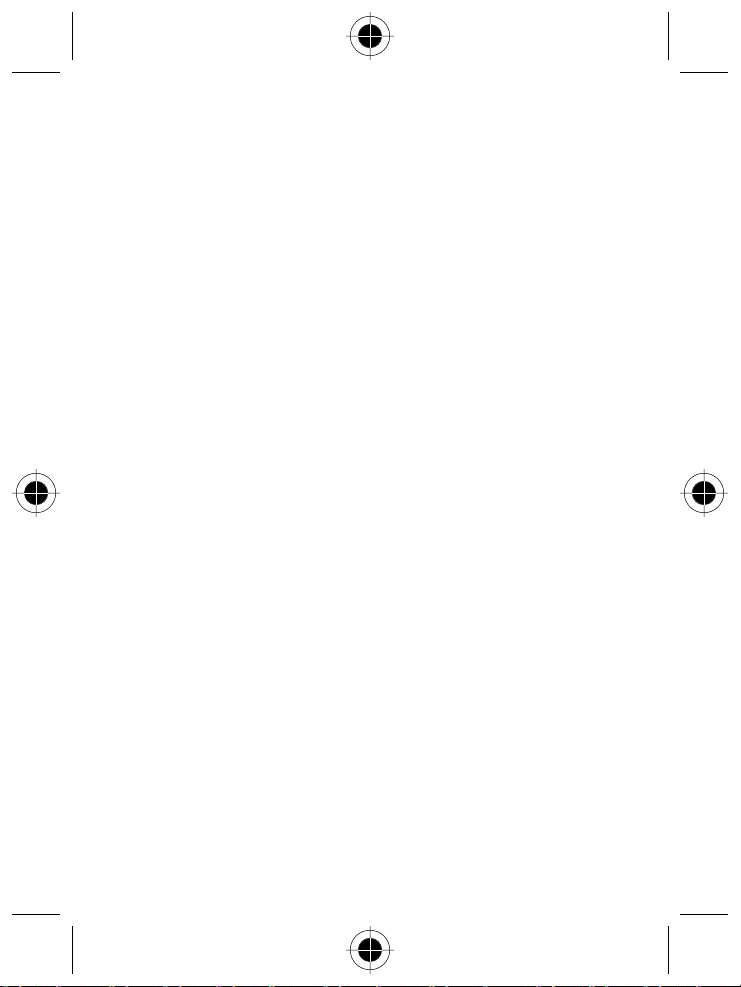
Εκθεση στην ενέργεια Ραδιο-Συχνοτήτων
Η Προσωπική Συσκευή Επικοινωνίας της Μοτορόλα είναι σχεδιασµένη για να
είναι σύµφωνη µε τους ακόλουθους εθνικούς και διεθνείς κανονισµούς και
οδηγίες σχετικά µε την έκθεση των ανθρωπίνων οργανισµών στην
ηλεκτροµαγνητική ενέργεια ραδιοσυχνοτήτων:
• Κώδικα Οµοσπονδιακών Κανονισµών της Οµοσπονδιακής Επιτροπής
Τηλεπικοινωνιών (FCC) των ΗΠΑ, 47 CFR, µέρος 2
• Αµερικανικό Εθνικό Ινστιτούτο Κανόνων (ΑΝSI: American National
Standards Institute)/Ινστιτούτο Ηλεκτρολόγων Μηχανικών Ηλεκτρονικής
(IΕΕΕ) C95.1 - 1992
• Ινστιτούτο Ηλεκτρολόγων Μηχανικών και Μηχανικών Ηλεκτρονικής (IΕΕΕ)
C 95.1 - εκδ. 1999
• Εθνικό Συµβούλιο Προστασίας και Μετρήσεων Ραδιοακτινοβολίας (NCRP)
των ΗΠΑ, Εκθεση 86, 1986.
• ∆ιεθνή Επιτροπή Προστασίας από µη-ιονίζουσα ακτινοβολία (ICNIRP),
1998
• Εθνική Επιτροπή Ηνωµένου Βασιλείου (Μεγ. Βρεταννίας) για την
προστασία από ακτινοβολία, 1995
• Υπουργε ίο Υγιεινής (Καναδά), Κώδικα Ασφαλείας 6. Ορια ανθρώπινης
έκθεσης σε Ηλεκτροµαγνητικά πεδία Ραδιοσυχνότητας σε διακύµανση
συχνοτήτων από 3 kHz µέχρι 300 GHz, 1999
• Οργανισµό Επικοινωνιών της Αυστραλίας - Επίπεδα Ραδιο Eπικοινωνιών
(ηλεκτροµαγνητική ακτινοβολία - Εκθεση ανθρωπίνων οργανισµών), 1999
(εφαρµόζεται µόνο σε ασύρµατα τηλέφωνα).
ο
υποδιαίρεση J.
4 Πληροφορίες Ασφάλειας και Γενικές Πληροφορίες
Page 15
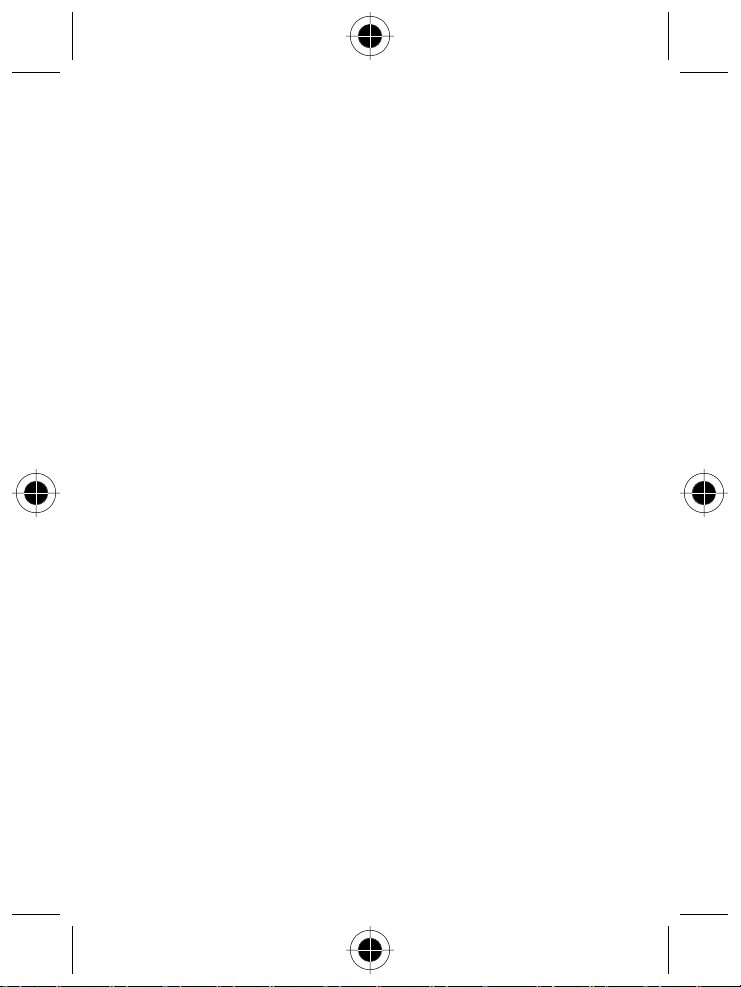
Για να εξασφαλίσετε την καλύτερη δυνατή απόδοση και για να είσθε βέβαιοι ότι
η έκθεση των ανθρωπίνων οργανισµών στην ηλεκτροµαγνητική ενέργεια των
ραδιοσυχνοτήτων είναι σύµφωνη µε τις οδηγίες των ανωτέρω αναφεροµένων
κανόνων, να συµµορφώνεσθε πάντα µε τις επόµενες διαδικασίες:
Λειτουργία της Προσωπικής Συσκευής επικοινωνίας και
έκθεση στην Ηλεκτροµαγνητική ενέργεια
Φροντίδα για την κεραία
Να χρησιµοποιείτε µόνο την κεραία που παρέχεται µαζί µε την προσωπική
συσκευή επικοινωνίας ή µια εγκεκριµένη ανταλλακτική κεραία. Μη εγκεκριµένες
κεραίες, τροποποιήσεις ή εξαρτήµατα µπορεί να προξενήσουν βλάβη στην
προσωπική συσκευή επικοι νωνίας ή να παραβιάζουν τους κανονισµούς της
Οµοσπονδιακής Επιτροπής Επικοινωνιών (FCC) και / ή άλλους εφαρµοστέους
κανονισµούς.
ΜΗΝ ΠΙΑΝΕΤΕ την κεραία όταν η προσωπική συσκευή επι κοινωνίας είναι σε
λειτουργία. Όταν κρατάτε την κεραία, επηρρεάζετε την ποιότητα των κλήσεων
και µπορεί να ανεβάσετε το επίπεδο ισχύος της λειτουργίας της προσωπικής
συσκευής επικοινωνίας περισσότερο απ’ όσο χρειάζεται.
Λειτουργία του τηλεφώνου
Η προσωπική συσκευή επικοινωνίας είναι σχεδιασµένη γι α να χρησιµοποιείται
µαζί µε κάσκα οµιλίας και ακρόασης (ακουστικά). Η προσωπική συσκευή
επικοινωνίας µπορεί επίσης να τοποθετηθεί µέσα σε θήκη που να κρεµιέται µε
κλιπ στην τσέπη σας, τη ζώνη σας, την τσάντα σας ή άλλο εξάρτηµα και να
χρησιµποποιείται µαζί µε την κάσκα οµιλίας κι ακρόασης
Λειτουργία σε επαφή µε το σώµα
Για να είσαστε πάντα µέσα στα πλαίσια των οδηγιών της Οµοσπονδιακής
Επιτροπής Επικοινωνιών (FCC) για την έκθεση σε ενέργεια ραδιοσυχνοτήτων
(RF), αν κρατάτε στο σώµα σας την προσωπική συσκευή επικοινωνίας την
ώρα που µεταδίδετε, να βάζετε πάντα την συσκευή αυτή µέσα σε κλι π,
χόλντερ, θήκη, ή ζώνη που παρέχεται ή που έχει εγκριθεί από τη Μοτορόλα.
Η χρήση µη εγκεκριµένων από τη Μοτορόλα εξαρτηµάτων µπορεί να έχει
αποτελέσµατα αντίθετα προς τις οδηγίες της FCC για την έκθεση σε ενέργεια
ραδιοσυχνοτήτων (RF). Αν δεν χρησιµοποι είτε εξάρτηµα που στηρίζεται στο
σώµα σας, να βεβαιώνεστε ότι, όταν µεταδίδετε, η κεραία απέχει τουλάχιστο
µια ίντσα (2,5 εκ.) από το σώµα σας.
Εγκεκριµένα εξαρτήµατα
Για τον κατάλογο των εγκεκριµένων από τη Μοτορόλα εξαρτηµάτων
συµβουλευτείτε το τµήµα εξαρτηµάτων του παρόντος βιβλίου οδηγιών.
Πληροφορίες Ασφάλειας και Γενικές Πληροφορίες 5
Page 16
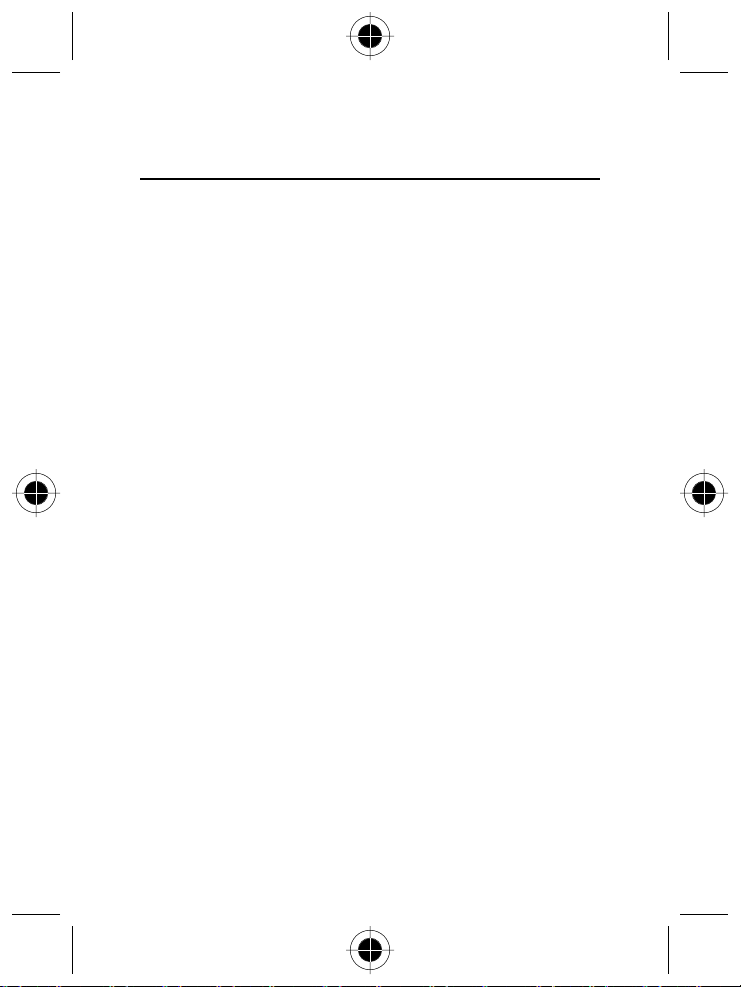
Ηλεκτροµαγνητικές παρεµβολές/Συµβατότητα
Σχεδόν όλα τα ηλεκτρονικά συστήµατα µπορεί να υποστούν ηλεκτροµαγνητικές
παρεµβολές (ΕΜΙ: Electromagnetic Interference) αν δεν έχουν κατάλληλα
προστατευθεί, σχεδιαστεί ή µελετηθεί για ηλεκτροµαγνητική συµβατότητα.
∆ηµόσιοι χώροι
Για να αποφύγετε τις ηλεκτροµαγνητικές παρεµβολές και/ή τα προβλήµατα
συµβατότητας, να κλείνετε την προσωπική σας συσκευή επικοινωνίας σε κάθε
χώρο όπου υπάρχουν πινακίδες µε σχετικές οδηγίες. Μπορεί τα νοσοκοµεία
και άλλα κέντρα υγείας να χρησιµοποιούν εξοπλισµό ευαίσθητο σε εξωτερι κή
ενέργεια ραδιοσυχνοτήτων.
Αεροπλάνα
Όταν είσαστε µέσα σε αεροπλάνο να κλείνετε την προσωπική σας συσκευή
επικοινωνίας,όταν δίνονται σχετι κές οδηγίες. Η χρησιµοποίηση των
προσωπικών συσκευών επικοινωνίας πρέπει να είναι σύµφωνη µε τους
ισχύοντες κανονισµούς κατά τις οδηγίες του πληρώµατος του αεροπλάνου.
Ιατρικές συσκευές
Βηµατοδότες
Η ένωση Βιοµηχάνων Συσκευών Υγεί ας συνιστά να υπάρχει ελάχιστη
απόσταση 6 ιντσών (15 εκ.) ανάµεσα σε ένα βηµατοδότη και σε µια
προσωπική συσκευή επικοι νωνίας που την κρατάτε στο χέρι. Οι συστάσεις
αυτές είναι σύµφωνες µε την ανεξάρτητη έρευνα και τις συστάσεις του
Οργανισµού Ερευνας Ασύρµατης Τεχνολογίας.
Τα πρόσωπα µε βηµατοδότη πρέπει:
• Να κρατούν πάντα την προσωπική συσκευή επικοινωνίας σε απόσταση
πάνω από έξη ίντσες (15 εκατοστά του µέτρου) από το βηµατοδότη τους
όταν η προσωπική συσκευή επικοινωνίας είναι ανοιχτή.
• Να µη βάζουν την προσωπική συσκευή επικοινωνίας σε τσέπη που είναι
πάνω στο στήθος.
• Να µη χρησιµοποιούν το αυτί που είναι κοντά στο βηµατοδότη, αλλά το
άλλο, για να ελαχιστοποιούν τις δυνατότητες παρεµβολής.
• Να κλείνουν την προσωπική συσκευή επικοινωνίας αµέσως µόλις έχουν
λόγους να υποψιάζονται ότι γίνεται παρεµβολή.
6 Πληροφορίες Ασφάλειας και Γενικές Πληροφορίες
Page 17
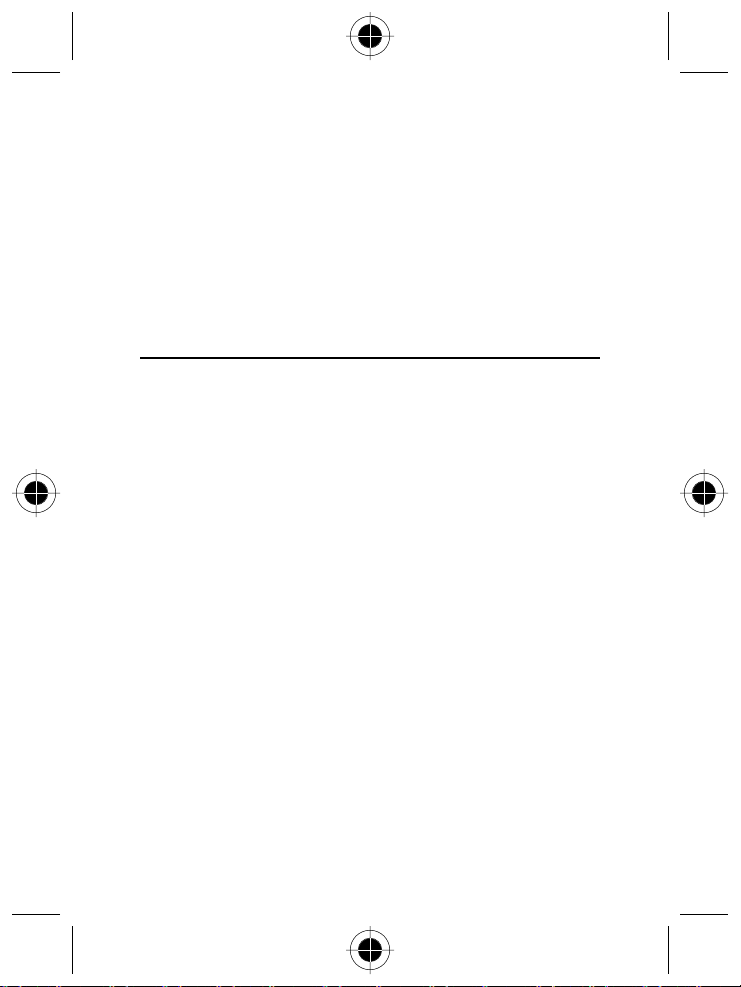
Ακουστικά βαρηκοϊας
Μερικά ψηφιακά ασύρµατα τηλέφωνα µπορεί να κάνουν παρεµβολή µε µερικά
ακουστικά βαρηκοϊας. Αν συµβεί τέτοια παρεµβολή, θα πρέπει να
συµβουλευθείτε τον κατασκευαστή των ακουστικών βαρηκοϊας για την
αναζήτηση διαζευκτικών λύσεων.
Άλλες ιατρικές συσκευές
Αν χρησιµοποιείτε οποιαδήποτε άλλη ιατρική συσκευή, να συµβουλευθείτε τον
κατασκευαστή της συσκευής σας για να εξακριβώσετε αν η συσκευή
προστατεύεται κατάλληλα από την ενέργεια ραδιοσυχνοτήτων (RF). Ο γιατρός
σας θα µπορεί να σας βοηθήσει για να λάβετε τις σχετικές πληροφορίες.
Ασφάλεια και γενικά
Χρήση σε οχήµατα
Να ενηµερώνεστε σχετικά µε τους νόµους και τους κανονισµούς που αφορούν
στην χρήση τηλεφώνων µέσα στα οχήµατα. Σας συµβουλεύουµε να
συµµορφώνεστε πάντοτε µε αυτούς.
Όταν χρησιµοποιείτε την προσωπική σας συσκευή επικοινωνίας µέσα σε
οχήµατα, παρακαλείστε:
• Να χρησιµοποιείτε κινητό -αν είναι διαθέσιµο τέτοιο κινητό τηλέφωνο- µε
σύστηµα Hands-free, ώστε να µην δεσµεύονται τα χερια σας κατά την
οδήγηση.
• Να σταµατάτε στο πλάι του δρόµου και να παρκάρετε πριν καλέσετε ή
απαντήσετε σε κλήση.
Επισηµάνσεις κυκλοφορίας
Για οχήµατα µε αερόσακο
Μη βάζετε την προσωπική σας συσκευή επικοινωνίας στο χώρο πάνω από τον
αερόσακο ή στο χώρο όπου ανοίγει ο αερόσακος. Οι αερόσακοι φουσκώνουν
µε µεγάλη δύναµη. Αν η προσωπική συσκευή επικοινωνίας έχει τοποθετηθεί
στο χώρο όπου ανοίγει ο αερόσακος και αν αυτός ανοίξει, η προσωπική
συσκευή επικοινωνίας µπορεί να τιναχτεί µε µεγάλη δύναµη και να χτυπήσει
τους επιβάτες του οχήµατος.
Πληροφορίες Ασφάλειας και Γενικές Πληροφορίες 7
Page 18
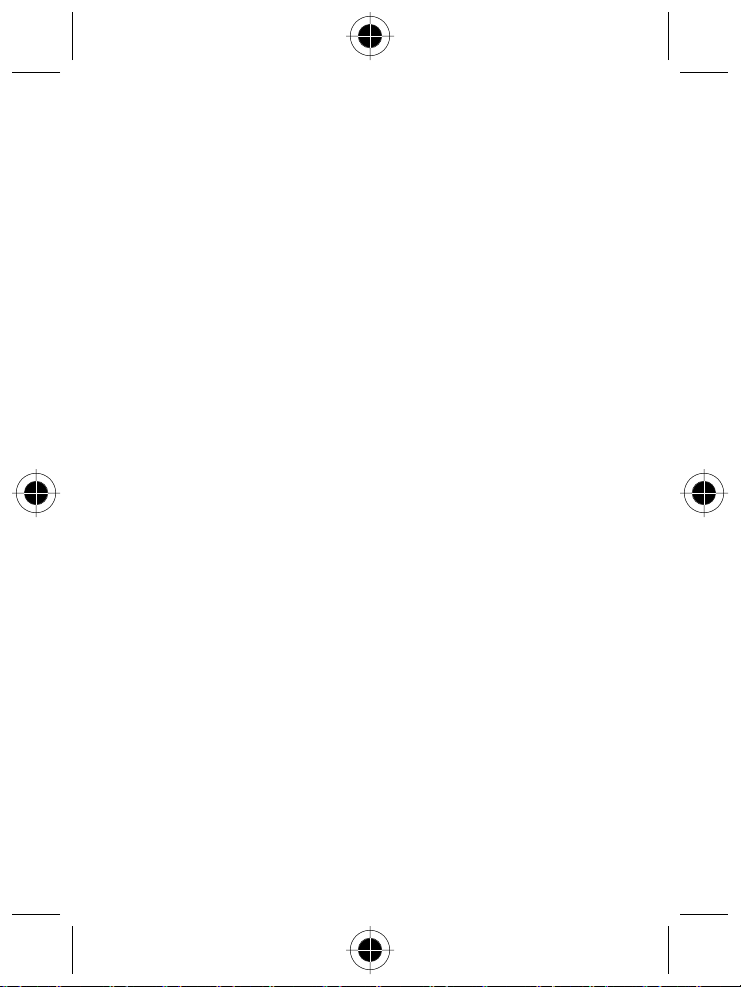
Ατµόσφαιρα όπου υπάρχει ενδεχόµενο εκρήξεως
Κλείστε την προσωπική σας συσκευή επιοινωνίας πριν µπείτε σε ένα χώρο
όπου υπάρχει κίνδυνος εκρήξεως στην ατµόσφαιρα, αν δεν είναι ειδικά
κατάλληλη για χρήση σε τέτοιους χώρους ως «εσωτερικά ασφαλής» (λ.χ. µε
έγκριση Factory Mutual, CSA, η UL). Μην βγάζετε, µην τοποθετείτε, µην
αλλάζετε µπαταρίες σε τέτοιους χώρους. Ενας σπινθήρας σε µία ατµόσφαιρα
όπου υπάρχει ενδεχόµενο έκρηξης µπορεί να προκαλέσει έκρηξη ή πυρκαγιά
µε αποτέλεσµα σωµατικές βλάβες ή και θάνατο.
Χώροι µε ενδεχόµενη εκρηκτική ατµόσφαιρα που αναφέρονται προηγουµένως
είναι π.χ. χώροι ανεφοδιασµού σε καύσι µα όπως κάτω από το κατάστρωµα
πλοίων, εγκαταστάσεις µεταφοράς ή αποθήκευσης καυσίµων ή χηµικών
προϊόντων, χώροι όπου ο αέρας περιέχει χηµικές ουσίες ή σωµατίδια όπως
σπόρους, σκόνη, ή µεταλλικά προϊόντα, και κάθε άλλος χώρος όπου κανονικά
απαιτείται να σβήνετε τη µηχανή του τροχοφόρου σας. Στους χώρους µε
ενδεχοµένως εκρηκτική ατµόσφαιρα υπάρχει συνήθως αλλά όχι πάντα µία
προειδοποιητική πινακίδα.
Περιοχές ανατινάξεων
Για να αποφύγετε ενδεχόµενες παρεµβολές σε περιοχές όπου γίνονται
ανατινάξεις, κλείστε την προσωπική σας συσκευή επικοινωνίας όταν εί στε
κοντά σε ηλεκτροδοτούµενες ανατινάξεις, σε µια περιοχή ανατινάξεων ή σε
µέρη µε την πινακίδα «Κλείστε τη ραδιοσυσκευή σας αποστολής και λήψεως».
Να συµµορφώνεστε µε όλα τα σήµατα και όλες τις οδηγίες.
Προφυλάξεις κατά τη λειτουργία
Κεραίες
Μην χρησιµοποιείτε την προσωπι κή συσκευή επικοινωνίας αν η κεραία της
έχει φθορές. Αν µία φθαρµένη κεραία έρθει σε επαφή µε το δέρµα σας µπορεί
να σας προξενήσει ένα µικρό έγκαυµα.
Μπαταρίες
Οι µπαταρίες µπορεί να προκαλέσουν ζηµιές σε αντικείµενα και/ή σωµατικές
βλάβες όπως π.χ. εγκαύµατα, αν οι εκτεθειµένες άκρες τους έρθουν σε επαφή
µε υλικά όπως κοσµήµατα, κλειδιά ή αλυσίδες που είναι καλοί αγωγοί
ηλεκτρικού ρεύµατος. Τα αγώγιµα υλικά µπορεί να κάνουν βραχυκύκλωµα και
να υπερθερµανθούν. Να χειρίζεσθε µε προσοχή τις φορτισµένες µπαταρίες,
ιδιαίτερα όταν τις τοποθετείτε µέσα σε µία τσέπη, τσάντα ή άλλο σάκκο µαζί µε
µεταλλικά αντικείµενα.
8 Πληροφορίες Ασφάλειας και Γενικές Πληροφορίες
Page 19
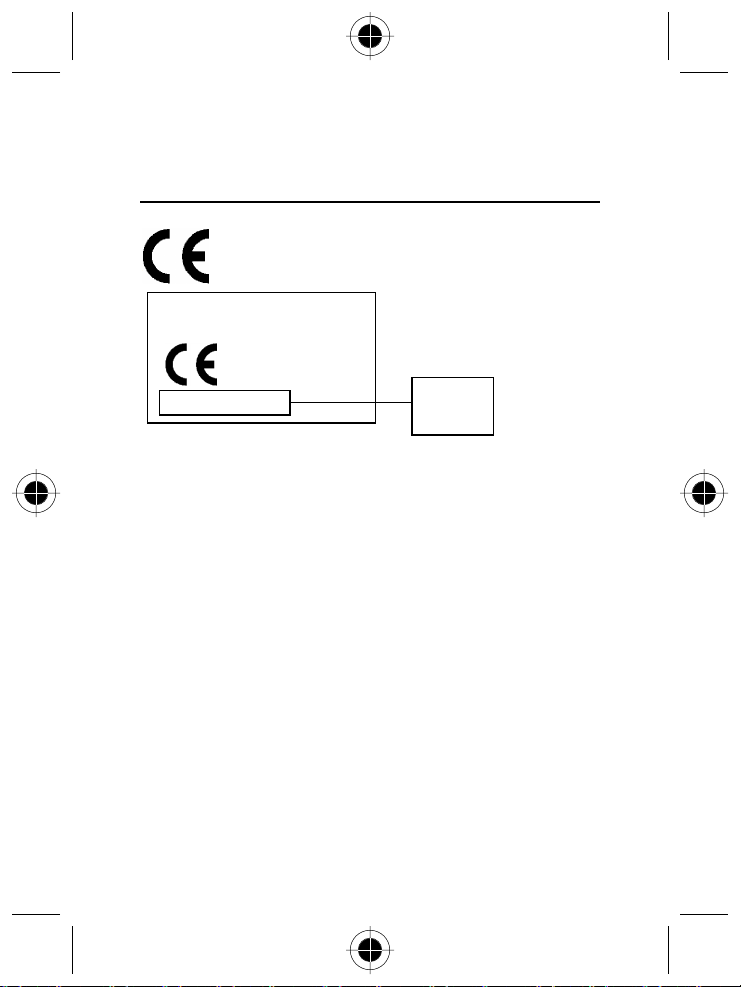
∆ήλωση Συµµόρφωσης µε τις Οδηγίες της
Ευρωπαϊκής Ενωσης
Με το παρόν, η Motorola δηλώνει ότι αυτό το προϊόν συµµορφώνεται µε
• Τις βασικές απαιτήσεις και τις υπόλοιπες σχετικές διατάξεις
της Οδηγίας 1999/5/ΕΕ
• Ολες τις υπόλοιπες σχετικές Οδηγίες της ΕΕ
IMEI: 350034/40/394721/9
0168
Type: MC2-41H14
Το παραπάνω είναι παράδειγµα ενός τυπικού Αριθµού Εγκρισης Προϊόντος.
Μπορείτε να δείτε τη ∆ήλωση Συµµόρφωσης του προϊόντος σας (DoC) µε την
Οδηγία 1999/5/ΕΕ (την Οδηγία R&TTE) στη διεύθυνση www.motorola.com/rtte
- για να βρείτε τη δήλωση συµµόρφωσης του προϊόντος σας, εισαγάγετε τον
Αριθµό Εγκρισης προϊόντος που βρίσκεται στην ετικέτα του προϊόντος στη
µπάρα «Αναζήτησης» της σελίδας του ∆ιαδικτύου.
Πληροφορίες Ασφάλειας και Γενικές Πληροφορίες 9
Αριθµός
Εγκρισης
Προϊόντος
Page 20
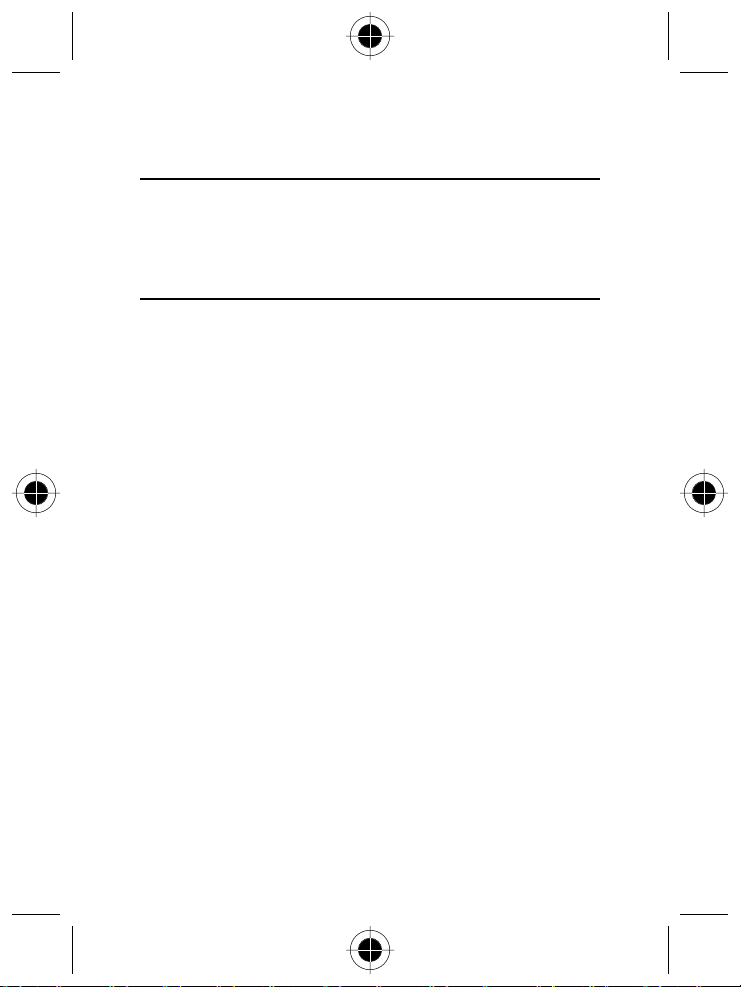
Συνολική Ικανοποίηση Πελάτη
Στη Motorola, η Συνολική Ικανοποίηση του Πελάτη αποτελεί κορυφαία
προτεραιότητα. Εάν έχετε κάποιο ερώτηµα, πρόταση ή πρόβληµα σχετικά µε
το Κινητό Τηλέφωνο της Motorola, θα θέλαµε να το ξέρουµε.
Για ερωτήµατα µέσω e-mail: mcrc@ei.css.mot.com
Πληροφορίες εγγύησης
Η Motorola εγγυάται σε εσάς, τον αρχικό αγοραστή, ότι το κινητό τηλέφωνο και
τα εξαρτήµατα που αγοράσατε από έναν εξουσιοδοτηµένο µεταπωλητή της
Motorola (τα «Προϊόντα») θα ικανοποιούν τις τρέχουσες προδιαγραφές της
Motorola που ισχύουν κατά τη στιγµή κατασκευής τους, για περίοδο [1] έτους
από την ηµεροµηνία αγοράς του Προϊόντος ή των Προϊόντων (Όρος
εγγύησης).
Πρέπει να πληροφορήσετε τη Motorola για τη µη συµµόρφωση µε τις
ισχύουσες προδιαγραφές οποιουδήποτε από τα Προϊόντα, µέσα σε µια
περίοδο δύο (2) µηνών από την ηµεροµηνία κατά την οποία θα εντοπί σετε
κάποιο ελάττωµα σε υλικά, εργασία ή τη µη συµµόρφωση σε οποιαδήποτε
περίσταση σε χρονικό διάστηµα που δεν υπερβαίνει τη χρονική ισχύ της
εγγύησης, υποβάλλοντας το προϊόν στη Motorola για σέρβι ς. Η Motorola δεν
θα δεσµεύεται από δηλώσεις σχετικά µε το προϊόν, οι οποίες δεν έχουν γίνει
απευθείας από τη Motorola.
Μαζί µε το προϊόν περιλαµβάνεται ένας κατάλογος µε τους τηλεφωνικούς
αριθµούς των κέντρων κλήσεων της Motorola.
Κατά το χρονικό διάστηµα ισχύος της εγγύησης, η Motorola, µε δική της
επιλογή και χωρίς πρόσθετη χρέωση και ως αποκλειστική σας αποζηµίωση, θα
επισκευάσει ή θα αντικαταστήσει το Προϊόν σας το οποίο δεν συµµορφώνεται
µε αυτήν την εγγύηση ή, σε περίπτωση που αυτό δεν εί ναι δυνατό, θα σας
επιστρέψει το τίµηµα του προϊόντος, ελαττωµένο ωστόσο, ώστε να ληφθεί
υπόψη η χρήση που έχετε κάνει στο προϊόν από τη στιγµή παράδοσής του.
Αυτή η εγγύηση λήγει µε το τέλος της χρονικής ισχύος της εγγύησης.
Αυτή είναι η πλήρης και µοναδική εγγύηση για ένα κινητό τηλέφωνο και
εξαρτήµατα της Motorola και αντικαθιστά οποιεσδήποτε άλλες εγγυήσεις,
όρους και προϋποθέσεις, ρητούς ή σιωπηρούς.
Στην περίπτωση που αγοράσατε το προϊόν όχι ως καταναλωτής, η Motorola
αποποιείται οποιεσδήποτε άλλες εγγυήσεις, όρους και προϋποθέσεις, ρητούς
ή σιωπηρούς, όπως περί καταλληλότητας για συγκεκριµένο σκοπό και
ικανοποιητικής ποιότητας.
10 Πληροφορίες Ασφάλειας και Γενικές Πληροφορίες
Page 21
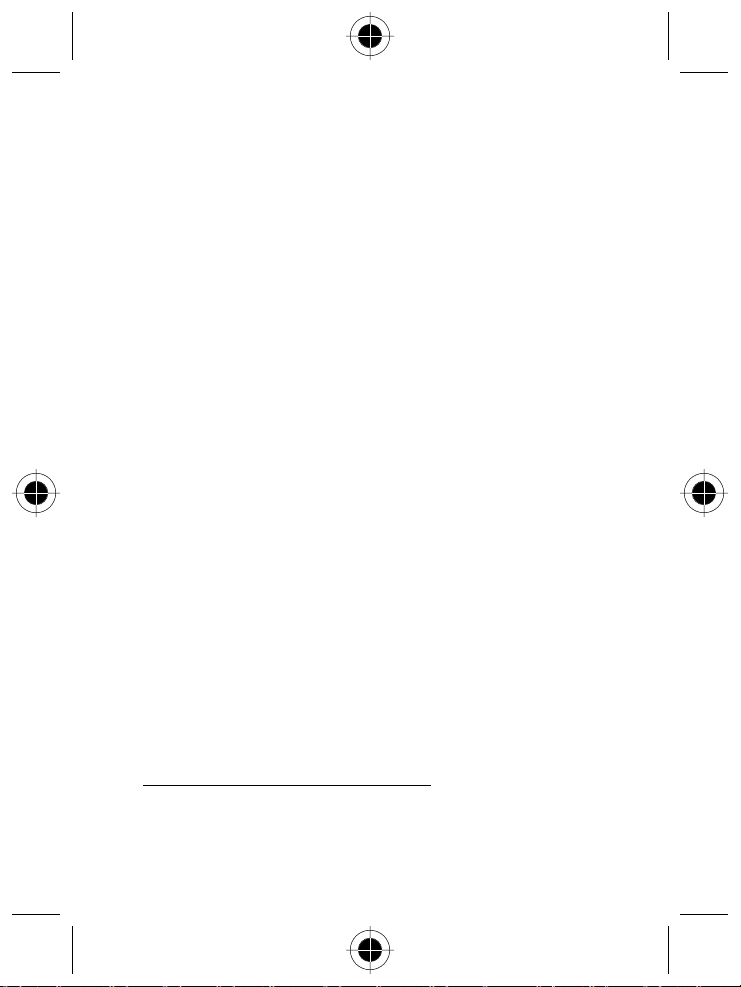
Σε καµία περίπτωση δεν θα φέρει η Motorola ευθύνη για ζηµιές πέραν της
τιµής αγοράς, ούτε για οποιεσδήποτε περιστασιακές, ειδικές ή συνακόλουθες
*
που οφείλονται στη χρήση ή στην αδυναµία χρήσης του Προϊόντος,
ζηµιές
στην πλήρη έκταση που είναι δυνατή αυτή η αποποίηση βάσει των νόµων.
*Αυτή η εγγύηση δεν επηρεάζει τυχόν δικαιώµατα που µπορεί να έχετε εκ του
νόµου ως καταναλωτές, όπως της εγγύησης ικανοποιητικής ποιότητας και
καταλληλότητας για το σκοπό για τον οποίο χρησιµοποιούνται τυπικά τα
προϊόντα του ίδιου τύπου µε κανονική χρήση και συντήρηση, ούτε τυχόν
δικαιώµατα έναντι του πωλητή των Προϊόντων τα οποία προκύπτουν από τη
σύµβαση αγοράς και πώλησης µε αυτόν.
Πώς να ζητήσετε σέρβις εντός της εγγύησης
Στις περισσότερες περι πτώσεις, ο εξουσιοδοτηµένος µεταπωλητής της
Motorola που σας πώλησε ή εγκατέστησε το κινητό σας τηλέφωνο και τα
πρωτότυπα εξαρτήµατα της Motorola µπορεί να ικανοποιήσει µια αξίωση βάσει
της εγγύησης ή/και να παρέχει σέρβις εντός της εγγύησης. Εναλλακτικά, για
περισσότερες πληροφορίες σχετικά µε τον τρόπο λήψης υπηρεσιών σέρβις
εντός της εγγύησης, παρακαλούµε να επικοινωνήσετε είτε µε το τµήµα
εξυπηρέτησης πελατών της εταιρείας σας παροχής κινητής τηλεφωνίας ή µε το
κέντρο κλήσεων της Motorola στους αριθµούς τηλεφώνου που αναφέρονται για
τη δική σας χώρα.
Για να αξιώσετε υπηρεσίες σέρβις βάσει της εγγύησης πρέπει να επιστρέψετε
το εν λόγω κινητό τηλέφωνο ή/και εξαρτήµατα στη Motorola, αποφεύγοντας να
συµπεριλάβετε τυχόν πρόσθετα στοιχεί α, όπως κάρτες SIM. Το Προϊόν πρέπει
επίσης να συνοδεύεται από µια ετικέτα µε το όνοµα, τη διεύθυνση και τον
αριθµό τηλεφώνου σας, το όνοµα της εταιρείας σας κινητής τηλεφωνίας και µια
περιγραφή του προβλήµατος. Στην περίπτωση εγκατάστασης σε όχηµα,
πρέπει να έρθει κάποιος µε το όχηµα στο εξουσιοδοτηµένο κέντρο επισκευών,
γιατί για την ανάλυση οποιουδήποτε προβλήµατος µπορεί να απαιτείται
επιθεώρηση ολόκληρης της εγκατάστασης στο όχηµα.
Για να δικαιούστε τη λήψη υπηρεσιών σέρβις εντός της εγγύησης, πρέπει να
παρουσιάσετε την απόδειξη αγοράς σας ή ένα αντίστοιχο υποκατάστατο
απόδειξης αγοράς που φέρει την ηµεροµηνία αγοράς. Το τηλέφωνο πρέπει
επίσης να φέρει σαφώς τον αρχικό συµβατό αριθµό ηλεκτρονικό αριθµό σειράς
(IMEI) και µηχανικό αριθµό σειράς [MSN]. Αυτές οι πληροφορίες
περιλαµβάνονται στο Προϊόν.
*
) συµπεριλαµβανοµένων, χωρίς περιορισµό, της απώλειας χρήσης, της
απώλειας χρόνου, της πρόκλησης δυσχερειών, των εµπορι κών απωλειών, των
απολεσθέντων κερδών ή εξοικονοµήσεων.
Πληροφορίες Ασφάλειας και Γενικές Πληροφορίες 11
Page 22
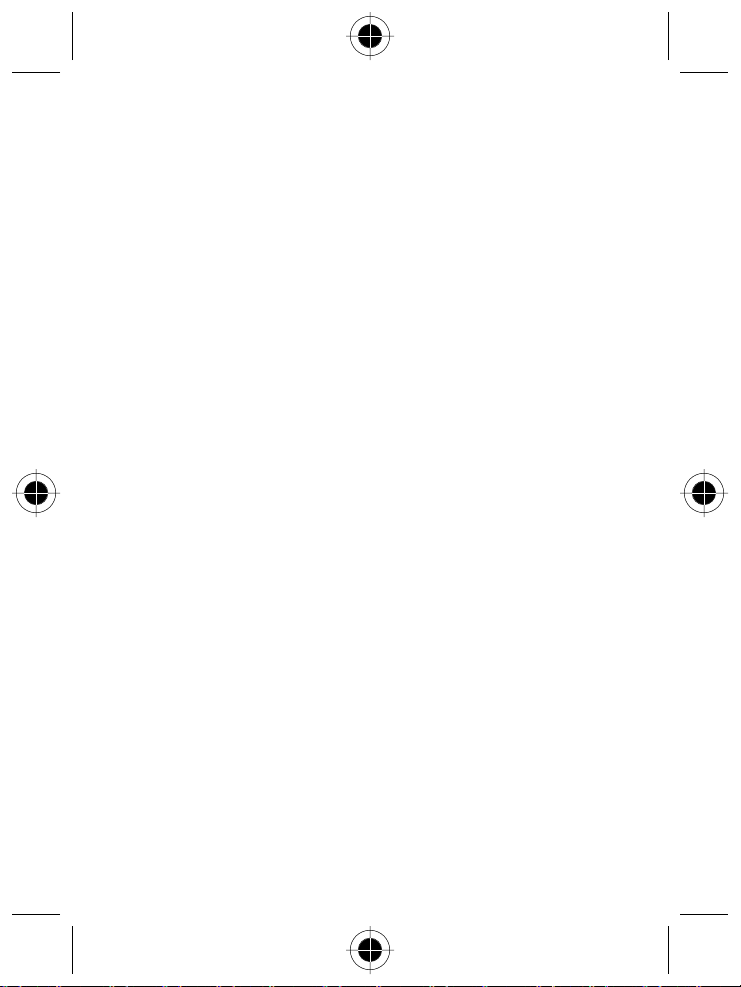
Προϋποθέσεις
Αυτή η εγγύηση δεν θα ισχύει αν οι αριθµοί τύπου ή σειράς στο Προϊόν έχουν
τροποποιηθεί, διαγραφεί, αφαιρεθεί ή έχουν καταστεί δυσανάγνωστοι. Η
Motorola διατηρεί το δικαίωµα να αρνηθεί την παροχή δωρεάν υπηρεσιών
σέρβις εντός της εγγύησης εάν δεν µπορεί να παρουσιαστεί η απαιτούµενη
τεκµηρίωση ή αν οι πληροφορίες είναι ελλιπείς, δυσανάγνωστες ή ασύµβατες
µε τα εργοστασιακά αρχεία.
Η επισκευή, κατ' επιλογή της Motorola, µπορεί να περιλαµβάνει την
αντικατάσταση ανταλλακτικών ή πλακετών µε ανακατασκευασµένα ή
καινουργή ανταλλακτικά ή πλακέτες µε ισοδύναµες λειτουργίες. Τα
ανταλλακτικά, τα εξαρτήµατα, οι µπαταρίες, ή οι πλακέτες που
χρησιµοποιούνται για την αντικατάσταση έχουν εγγύηση για χρονι κό διάστηµα
ίσο µε τον υπόλοιπο χρόνο ισχύος της αρχικής περιόδου εγγύησης. Η χρονική
ισχύς της εγγύησης δεν µπορεί να επεκταθεί. Όλα τα αρχικά εξαρτήµατα, οι
µπαταρίες, τα ανταλλακτικά και ο εξοπλισµός κινητής τηλεφωνίας που έχουν
αντικατασταθεί περιέρχονται στην κυριότητα της Motorola. Η Motorola δεν
εγγυάται την τοποθέτηση, τη συντήρηση ή το σέρβι ς των προϊόντων, των
εξαρτηµάτων, των µπαταριών ή των ανταλλακτικών.
Η Motorola δεν θα φέρει κανενός είδους ευθύνη για προβλήµατα ή ζηµιές που
προκλήθηκαν από οποιοδήποτε βοηθητικό εξοπλισµό η προµήθεια του οποίου
δεν έχει γίνει από τη Motorola, ο οποίος έχει συνδεθεί ή χρησιµοποιηθεί µε τα
Προϊόντα ή για τη λειτουργία εξοπλισµού της Motorola µε οποιοδήποτε
βοηθητικό εξοπλισµό και κάθε τέτοιος εξοπλισµός εξαιρείται ρητά από αυτήν
την εγγύηση.
Όταν το Προϊόν χρησιµοποιείται σε συνδυασµό µε βοηθητικό ή περιφερειακό
εξοπλισµό η προµήθεια του οποίου δεν έχει γίνει από τη Motorola, η Motorola
δεν εγγυάται τη λειτουργία του συνδυασµού Προϊόντος/περιφερειακού και η
Motorola δεν θα ικανοποιήσει καµία αξίωση βάση της εγγύησης εάν το Προϊόν
χρησιµοποιείται σε έναν τέτοιο συνδυασµό και η Motorola αποφανθεί ότι δεν
υπάρχει κάποια βλάβη στο προϊόν.
Η Motorola αποποιείται συγκεκριµένα οποιαδήποτε ευθύνη για τυχόν ζηµιές,
ανεξάρτητα του αν αυτές παρουσιαστούν σε εξοπλισµό της Motorola ή αλλού,
που προκλήθηκαν µε οποιοδήποτε τρόπο από τη χρήση του κινητού
τηλεφώνου, των εξαρτηµάτων και περιφερειακών (συγκεκριµένα παραδείγµατα
περιλαµβάνουν, χωρίς περιορισµό σε αυτά: µπαταρίες, φορτιστές,
προσαρµογείς και τροφοδοτικά) όταν αυτά τα εξαρτήµατα και περιφερειακά δεν
έχουν κατασκευαστεί από τη Motorola και η προµήθειά τους δεν έχει γίνει από
αυτήν.
12 Πληροφορίες Ασφάλειας και Γενικές Πληροφορίες
Page 23
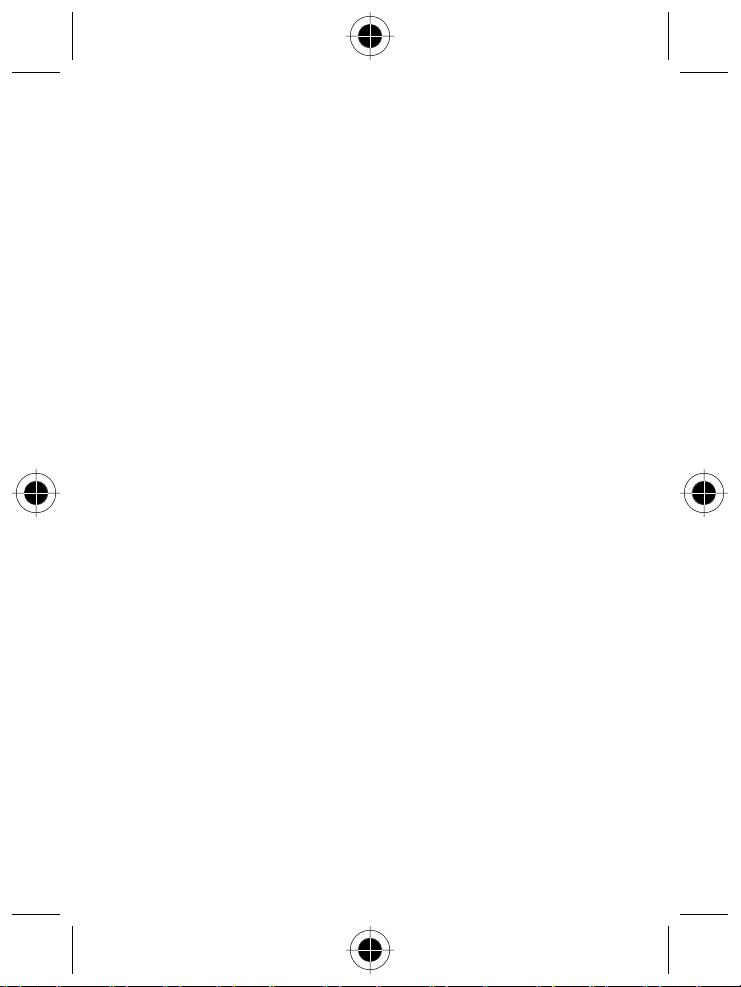
Τι δεν καλύπτεται από την εγγύηση
Αυτή η εγγύηση δεν ισχύει εάν τα ελαττώµατα οφείλονται σε ζηµιές, κακή
χρήση, αλλοίωση, αµέλεια ή έλλειψη φροντίδας και σε περιπτώσεις
µετατροπών ή επισκευών που εκτελέστηκαν από µη εξουσιοδοτηµένα άτοµα.
1 Ελαττώµατα ή ζηµιές που οφείλονται σε χρήση του Προϊόντος µε
διαφορετικό από τον κανονικό και συνηθισµένο τρόπο χρήσης του.
2 Ελαττώµατα ή ζηµιές που οφείλονται σε κακή χρήση, ατυχήµατα ή αµέλεια.
3 Ελαττώµατα ή ζηµιές που οφείλονται σε ακατάλληλες δοκιµές, λειτουργία,
συντήρηση, εγκατάσταση, ρύθµιση ή οποιαδήποτε τροποποίηση ή
αλλοίωση οποιουδήποτε είδους.
4 Θραύση ή ζηµιές σε κεραίες εκτός και οφείλονται απευθείας σε ελαττώµατα
υλικών ή εργασίας.
5 Προϊόντα που αποσυναρµολογήθηκαν ή επισκευάσθηκαν µε τρόπο που
επηρέασε αρνητικά την απόδοση ή που αποτρέπει την κατάλληλη
επιθεώρηση και έλεγχο για επαλήθευση οποιασδήποτε αξίωσης εγγύησης.
6 Ελαττώµατα ή ζηµιές που οφείλονται σε θέµατα εµβέλειας, κάλυψης,
διαθεσιµότητας, βαθµού υπηρεσίας ή λειτουργίας του συστήµατος κινητής
τηλεφωνίας της εταιρείας παροχής υπηρεσιών κινητής τηλεφωνίας.
7 Ελαττώµατα ή ζηµιές που οφείλονται σε υγρασία, υγρά ή υπολείµµατα
τροφής.
8 Σπειρωτά καλώδια µονάδας ελέγχου του Προϊ όντος τα οποία έχουν
τεντωθεί ή των οποίων έχει σπάσει το βύσµα αρθρωτής σύνδεσης.
9 Όλες οι πλαστικές επιφάνειες και όλα τα άλλα εξωτερικά εκτεθειµένα µέρη
που έχουν υποστεί αµυχές ή ζηµιές λόγω της κανονικής χρήσης από τον
πελάτη.
10 ∆ερµάτι νες θήκες (οι οποίες καλύπτονται από ξεχωριστές εγγυήσεις των
κατασκευαστών τους).
11 Προϊόντα που ενοικιάζονται σε προσωρινή βάση.
12 Περι οδική συντήρηση και επισκευή ή αντικατάσταση ανταλλακτικών που
οφείλεται σε φυσιολογική φθορά και καταπόνηση.
Πληροφορίες Ασφάλειας και Γενικές Πληροφορίες 13
Page 24

Ο χρόνος οµιλίας, ο χρόνος αναµονής και ο συνολικός κύκλος ζωής των
A
επαναφορτιζόµενων µπαταριών της Motorola για το κινητό σας τηλέφωνο
εξαρτώνται από τις συνθήκες χρήσης και της διαµορφώσεις του δικτύου.
Πρόκειται για αναλώσιµο προϊόν και σύµφωνα µε τις προδιαγραφές τους
πρέπει να µπορείτε να έχετε τη βέλτιστη απόδοση από το κινητό σας
τηλέφωνο της Motorola εντός των έξι πρώτων µηνών από την ηµεροµηνία
αγοράς του και µέχρι (200) φορτίσεις.
Η εγγύηση των επαναφορτιζόµενων µπαταριών της Motorola παύει να ισχύει
αν
α) η µπαταρία φορτίζεται µε άλλους φορτιστές από τους εγκεκριµένους από
τη Motorola φορτιστές µπαταριών που προορίζονται για φόρτιση των
µπαταριών,
β) οποιαδήποτε από τις αυτοκόλλητες σφραγίσεις στη µπαταρία έχει σπάσει ή
δείχνει σηµάδια προσπαθειών παραβί ασης,
γ) η µπαταρία χρησιµοποιείται σε άλλο εξοπλισµό ή υπηρεσία από το κινητό
τηλέφωνο για το οποίο προορίζεται.
14 Πληροφορίες Ασφάλειας και Γενικές Πληροφορίες
Page 25
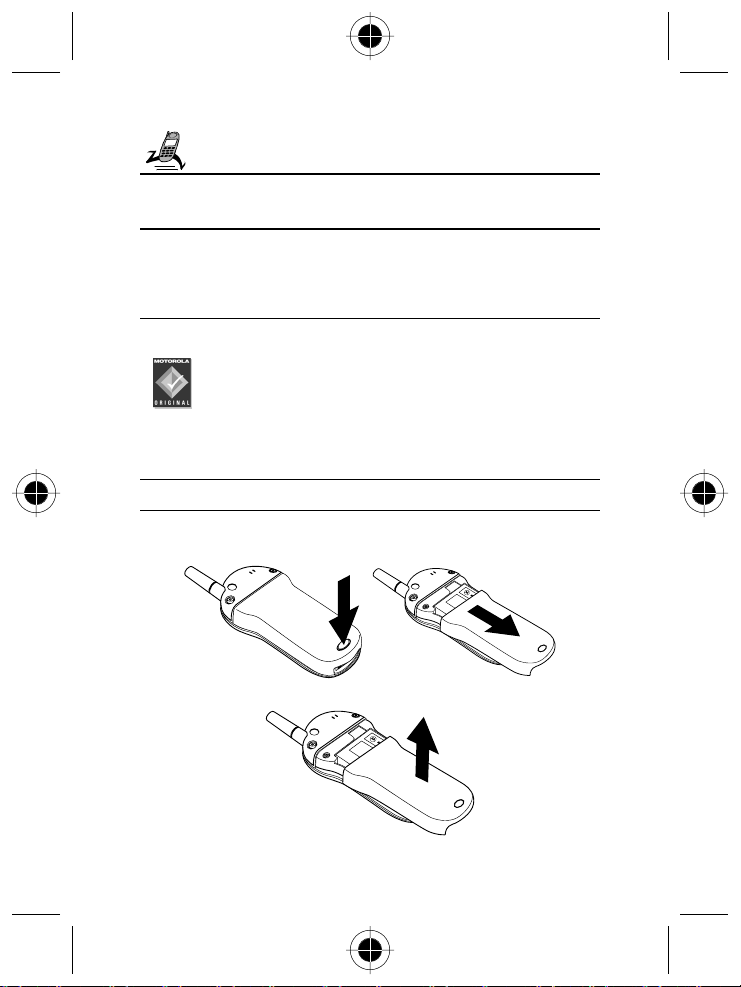
Πρώτα Βήµατα
Τι περιέχει η συσκευασία
Το ψηφιακό κινητό τηλέφωνό σας, συνοδεύεται τυπικά από µία µπαταρία και
ένα φορτιστή. Επιπλέον, άλλα πρόσθετα αξεσουάρ µπορούν να
διαµορφώσουν το τηλέφωνό σας σύµφωνα µε τις προτιµήσεις σας, ώστε να
εξασφαλίζεται η µέγιστη απόδοση και ικανότητα µεταφοράς του.
Εγκατάσταση της Κάρτας SIM και Μ παταρίας
Για να είσαστε σε θέση να χρησιµοποιήσετε το τηλέφωνό σας, πρέπει
προηγουµένως να τοποθετήσετε και να φορτίσετε την µπαταρία.
Η κάρτα σας SIM (Subscriber Identity Module, Μονάδα Ταυτότητας
Συνδροµητή) περιέχει τον αριθµό τηλεφώνου σας, λεπτοµέρειες για την
υπηρεσία και µνήµη για την αποθήκευση ευρετηρίου/µηνυµάτων. Πρέπει να
εγκατασταθεί στη βάση του τηλεφώνου.
!
1
•
Το τηλέφωνό σας είναι σχεδιασµένο ώστε να χρησιµοποι είται
µόνο µε Γνήσιες µπαταρίες και αξεσουάρ της Motorola.
Συνιστούµε να αποθηκεύετε τις µπαταρίες στις προστατευτικές
θήκες τους, όταν δεν χρησιµοποιούνται.
Μη λυγίζετε και µη χαράζετε την κάρτα SIM. Αποφεύγετε την έκθεση της
κάρτας SIM σε στατικό ηλεκτρισµό, νερό ή ακαθαρσίες.
Αφαιρέστε το πίσω κάλυµµα του τηλεφώνου:
Καθώς έχετε πατηµένο το κουµπί απελευθέρωσης στο κάτω µέρος του
καλύµµατος, σπρώξτε το κάλυµµα προς τα κάτω.
Αποµακρύνετε το κάλυµµα από τη βάση.
•
Πρώτα Βήµατα 15
Page 26
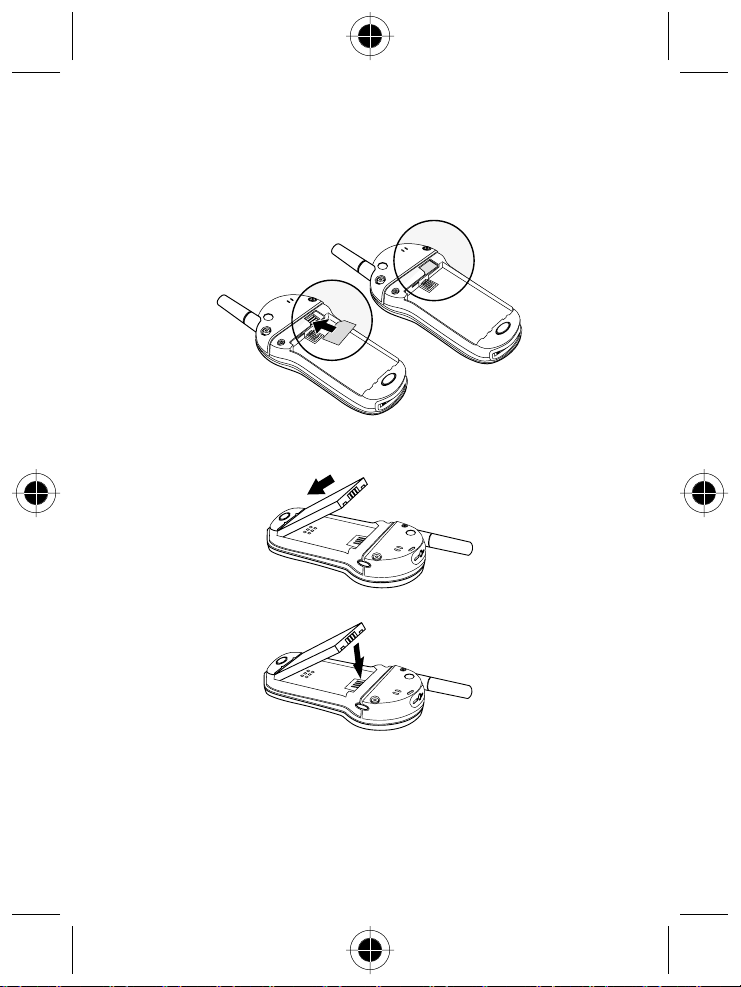
Εισαγάγετε την κάρτα SIM, έχοντας την εγκοπή άνω δεξιά και τη χρυσή
2
πλακέτα προς τα κάτω, στην εσοχή SIM (που βρίσκεται επάνω από τη
θήκη της µπαταρίας).
Όταν η κάρτα SIM τοποθετηθεί κανονικά, εµφανίζονται οι ακροδέκτες της
θήκης της µπαταρίας.
b
a
Εγκαταστήστε τη µπαταρία εισάγοντας τις προεξοχές της βάσης της
3
µπαταρίας µέσα στις εγκοπές που βρίσκονται στο κάτω µέρος της θήκης
της µπαταρίας.
Σπρώξτε τη µπαταρία προς τα κάτω και ασφαλί στε την στη θέση της.
4
16 Πρώτα Βήµατα
Page 27
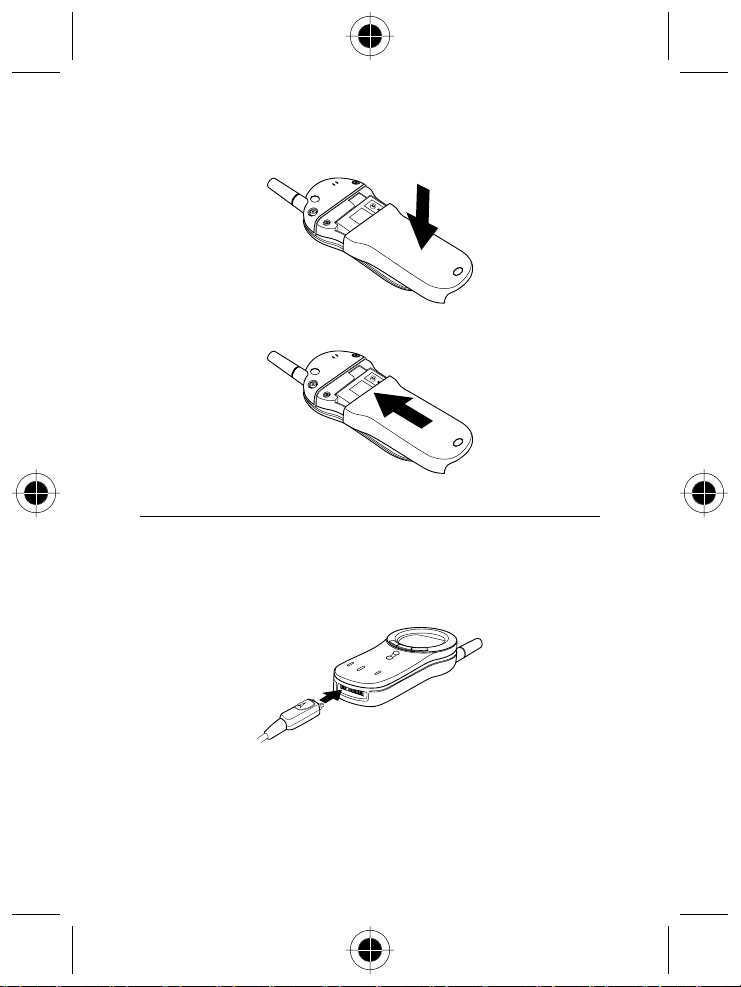
Τοποθετήστε ξανά το πίσω κάλυµµα ευθυγραµµίζοντας το κάλυµµα
5
περίπου1/2 ίντσα κάτω στη βάση και προσαρµόστε το κάλυµµα στη βάση.
Σπρώξτε το κάλυµµα προς τα κάτω ενώ το τοποθετείτε προς τα επάνω στη
6
θέση του.
Φόρτιση της Μπαταρίας
Οι νέες µπαταρίες αποστέλλονται χωρίς να είναι πλήρως φορτισµένες. Για να
είστε σε θέση να χρησιµοποιήσετε το τηλέφωνό σας, πρέπει προηγουµένως να
τοποθετήσετε και να φορτίσετε την µπαταρία, όπως αναγράφεται στις
ακόλουθες οδηγίες. Η απόδοσή τους είναι καλύτερη µετά από αρκετούς
κύκλους πλήρους φόρτισης/αποφόρτισης.
Συνδέστε το φορτιστή ταξιδιού στο τηλέφωνό σας, µε το πτερύγιο
1
απελευθέρωσης στραµµένο προς τα επάνω.
Συνδέστε το άλλο άκρο του φορτιστή ταξιδίου σε κατάλληλη πρίζα
2
παροχής ηλεκτρικού ρεύµατος.
Όταν το τηλέφωνό σας δείξει ότι η µπαταρία έχει φορτιστεί πλήρως
3
(
Φόρτιση Τέλος
φορτιστή ταξιδιού.
), πατήστε την προεξοχή απελευθέρωσης και αφαιρέστε το
Πρώτα Βήµατα 17
Page 28
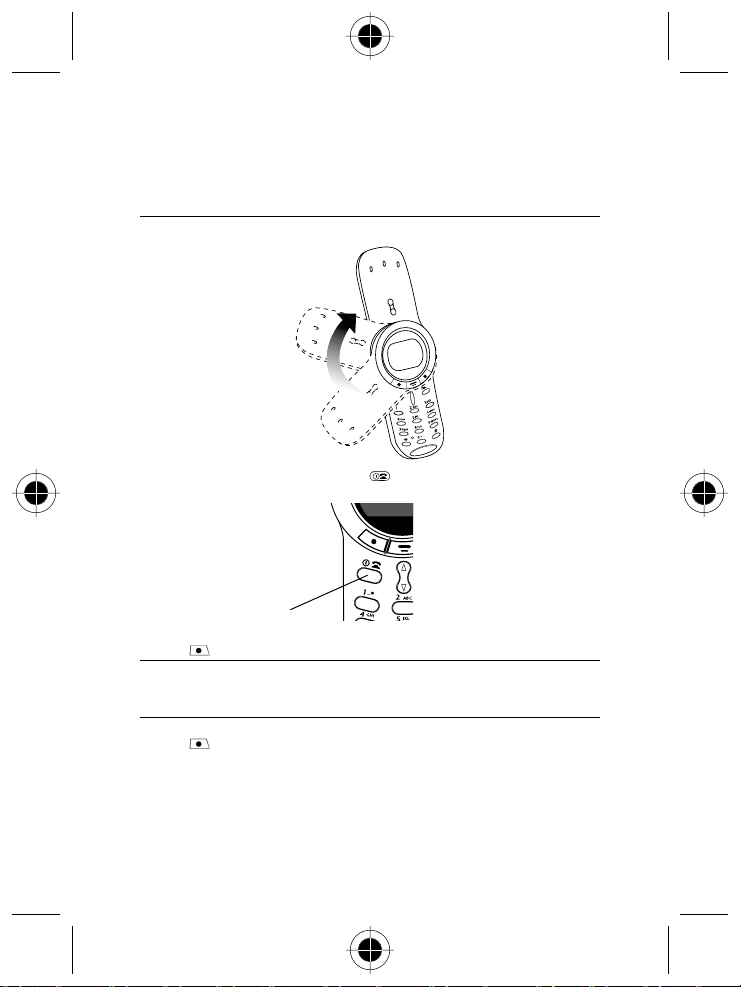
A
Α
ης
Κατά τη φόρτιση της µπαταρίας, η ένδειξη στάθµης µπαταρίας στην επάνω
δεξιά γωνία της οθόνης του τηλεφώνου δείχνει το ποσοστό της διαδικασίας
φόρτισης που έχει ολοκληρωθεί. ∆είτε το «Ένδειξη Στάθµης Μπαταρίας».
Ενεργοποίηση του Τηλεφώνου Σας
Ανοίξτε το τηλέφωνό σας για να εµφανιστεί το πληκτρολόγιο.
1
Πατήστε και κρατήστε πατηµένο το
2
Απενεργοποίηση) για να ενεργοποιήσετε το τηλέφωνό σας.
Πλήκτρο Ενεργοποίησης/
πενεργοποίησ
Εάν χρειάζεται, εισαγάγετε τον κωδικό PIN της κάρτας SIM και πατήστε το
3
(
OK
Εάν εισάγετε λανθασµένο κωδικό PIN τρεις φορές διαδοχικά, η κάρτα SIM
!
απενεργοποιείται και στην οθόνη του τηλεφώνου σας εµφανίζεται το
µήνυµα
«Προστασία της Κάρτας SIM».)
Εάν χρειάζεται, εισαγάγετε τον κωδικό PIN της κάρτας SIM και πατήστε το
4
(
OK
Η αρχική τιµή ρύθµισης για τον κωδικό ξεκλειδώµατος είναι 1234. (Για
περισσότερες πληροφορίες, δείτε το «Κλείδωµα και Ξεκλείδωµα του
Τηλεφώνου Σας».)
) για να ξεκλειδώσετε την κάρτα SIM.
SIM Μπλοκαρισµένη
) για να ξεκλειδώσετε το τηλέφωνό σας.
. (Για περισσότερες πληροφορίες, δείτε το
(το πλήκτρο Ενεργοποίηση/
18 Πρώτα Βήµατα
Page 29
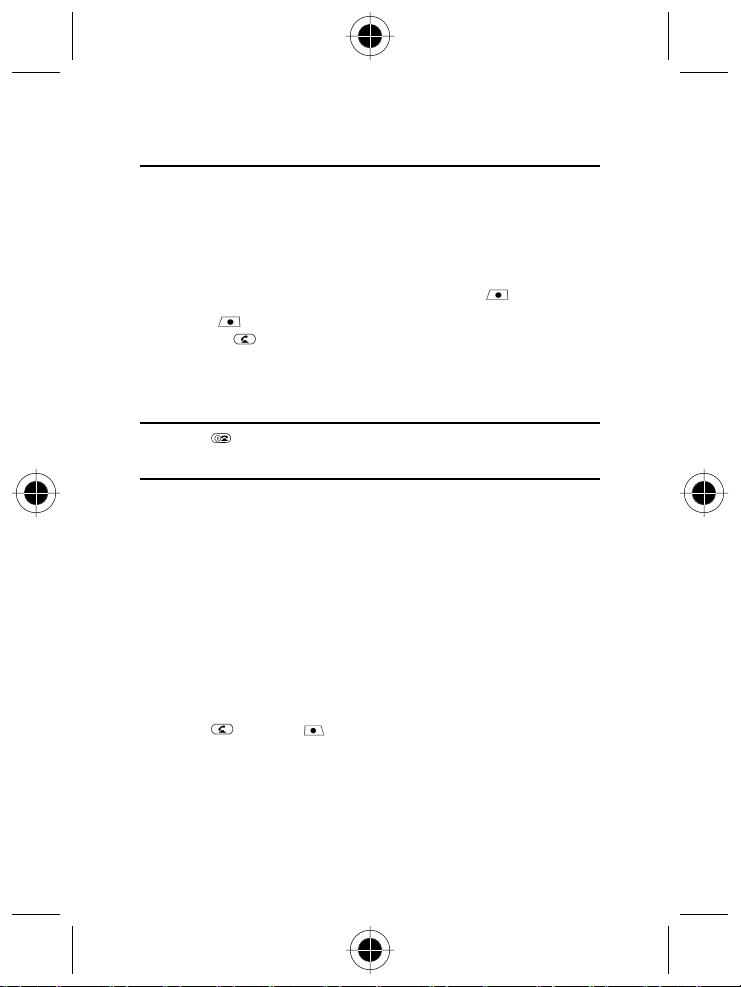
Αποστολή Κλήσης
Για να καλέσετε έναν αριθµό, το τηλέφωνό σας:
πρέπει να είναι τελείως ανοικτό για να εµφανιστεί το πληκτρολόγιο
•
πρέπει να είναι ενεργοποιηµένο
•
πρέπει να περιέχει µία µη κλειδωµένη κάρτα SIM
•
πρέπει να έχει σύνδεση δικτύου µε ανάλογη ισχύ σήµατος
•
Πατήστε τα πλήκτρα από το πληκτρολόγιο για να σχηµατίσετε τον αριθµό
1
τηλεφώνου που θέλετε να καλέσετε (µέχρι 32 ψηφία)
Συµβουλή:
διαγράψετε το τελευταίο ψηφίο, ή πατήστε και κρατήστε πατηµένο το
∆ΙΑΓ/ΦH
Πατήστε το
2
A
Μπορείτε να πραγµατοποιείτε επείγουσες κλήσεις ακόµη κι όταν το
τηλέφωνο είναι κλειδωµένο, ή ακόµη κι όταν δεν υπάρχει κάρτα SIM
τοποθετηµένη στο τηλέφωνο. ∆είτε το «Επιλογή Επείγουσας Κλήσης».
Εάν κάνετε ένα λάθος, πατήστε το
) για να διαγράψετε όλα τα ψηφία.
(
(πλήκτρο αποστολής) για την αποστολή της κλήσης.
∆ΙΑΓ/ΦH
) για να
(
Τερµατισµός Κλήση
Πατήστε το (πλήκτρο τερµατι σµού) για να τερµατίσετε την κλήση.
Λήψη και Απάντηση Κλήσης
Για να λάβετε µια κλήση, το τηλέφωνό σας:
πρέπει να είναι ενεργοποιηµένο
•
πρέπει να περιέχει µία µη κλειδωµένη κάρτα SIM
•
πρέπει να έχει σύνδεση δικτύου µε ανάλογη ισχύ σήµατος
•
Εάν το τηλέφωνό σας είναι κλειδωµένο, θα πρέπει να το ξεκλειδώσετε για να
απαντήσετε στην κλήση.
A
Το τηλέφωνό σας δε µπορεί να λαµβάνει κλήσεις όταν η κάρτα SIM είναι
κλειδωµένη.
Όταν λαµβάνετε µία κλήση, το τηλέφωνό σας κουδουνίζει και/ή δονείται και
στην οθόνη του εµφανίζεται ένα µήνυµα εισερχόµενης κλήσης.
Για να απαντήσετε σε µια κλήση, το τηλέφωνό σας:
πρέπει να είναι τελείως ανοικτό για να δείτε το πληκτρολόγιο ή να έχετε
•
συνδέσει ένα ακουστικό (πρόσθετο αξεσουάρ)
Πατήστε το
ή
ΑΠΑΝ/ΣΗ
( ) για να απαντήσετε στην κλήση.
Πρώτα Βήµατα 19
Page 30
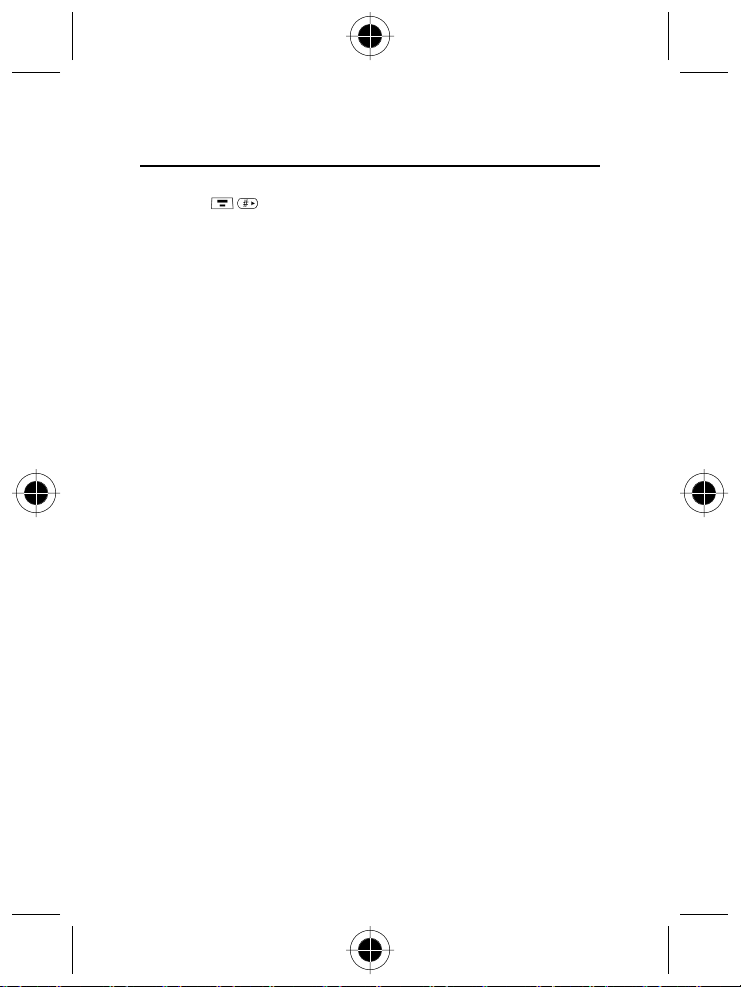
Εµφάνιση του Αριθµού σας
Από την ανενεργή οθόνη:
Πατήστε το
A
Για να χρησιµοποιήσετε αυτή τη λειτουργία, ο αριθµός τηλεφώνου σας θα
πρέπει να είναι προγραµµατισµένος στην κάρτα σας SIM.
για να δείτε τον αριθµό σας.
20 Πρώτα Βήµατα
Page 31

Σχετικά µε το Τηλέφωνό Σας
χρήση
µµής
∆είτε τη σελίδα i σχετικά µε ένα διάγραµµα του τηλεφώνου σας, το οποίο
περιγράφει τα βασικά µέρη του.
Οθόνη
Το επάνω τµήµα της οθόνης εµφανίζει τις ενδείξεις κατάστασης του
τηλεφώνου. Η παρακάτω εικόνα δείχνει κάποιες κοινές ενδείξεις που µπορεί
να δείτε στο επάνω τµήµα της οθόνης όταν χρησιµοποιείτε το τηλέφωνό σας.
Τα µηνύµατα, οι αριθµοί τηλεφώνου και οι επιλογές του µενού εµφανίζονται
στη µέση της οθόνης. Οι επιγραφές κειµένου στι ς κάτω γωνίες της οθόνης
δείχνουν τις τρέχουσες λειτουργίες των πλήκτρων επιλογής (soft keys).
Ένδειξη (µενού) A
µπορείτε να ανοίξετε το κύριο µενού ή µια λειτουργία υπο-µενού για να δείτε
περισσότερες επιλογές. Για περισσότερες πληροφορίες αναφορικά µε το
πλήκτρο επιλογής και τα εικονίδια των πλήκτρων του µενού, δείτε το «Χρήση
του Μενού».
Κάποιες από τις λειτουργίες του τηλεφώνου που περιγράφονται σε αυτόν τον
οδηγό πρέπει να εκτελούνται από την ανενεργή οθόνη. Ο όρος
αναφέρεται στην τυπική οθόνη που βλέπετε όταν το τηλέφωνό σας είναι
οθόνη
ενεργοποιηµένο και έτοιµο για χρήση, όταν
χρησιµοποιείτε το σύστηµα µενού.
2
Ένδειξη σε
1
Ένδειξη Ισχύος
;
Ένδειξη
Ρύθµισης
Προειδοποίησης
9
Ένδειξη Μενού
το κάτω µέρος του κέντρου της οθόνης δείχνει ότι
δεν
3
Ένδειξη περιαγωγής
am
12:00
GPRS
:
Ρολόι
ανενεργή
έχετε µία κλήση σε εξέλιξη ή
4
Ένδειξη Μηνύµατος
σε Αναµονή
5
Ένδειξη
Τηλεφωνητή
6
Ένδειξη
Στάθµης
Μπαταρίας
7
Ένδειξη Ενεργούς
Γρα
8
Ενδείξεις GPRS
Σχετικά µε το Τηλέφωνό σας 21
Page 32

1111
Ένδειξη Ισχύος Σήµατος
∆είχνει την ισχύ της σύνδεσης του τηλεφώνου σας µε το δίκτυο.
Ισχυρό
∆εν µπορείτε να πραγµατοποιήσετε ή να λάβετε κλήσεις όταν εµφανίζεται στην
οθόνη η ένδειξη «δεν υπάρχει σήµα».
2
Ένδειξη σε χρήση
Εµφανίζεται όταν µία κλήση βρίσκεται σε εξέλιξη.
6
Ένδειξη στάθµης µπαταρίας
∆είχνει την υπολειπόµενη ποσότητα ισχύος στην µπαταρία. Όσο περισσότερα
τµήµατα είναι ορατά, τόσο µεγαλύτερη είναι η ισχύς.
3
Ένδειξη περιαγωγής
Εµφανίζεται όταν το τηλέφωνό σας χρησιµοποιεί κάποιο άλλο
δίκτυο, το οποίο δεν είναι το δικό σας δίκτυο. Όταν φεύγετε από
την περιοχή του δικτύου σας, το τηλέφωνό σας πραγµατοποιεί
περιαγωγή
4
Ένδειξη µηνύµατος σε αναµονή
Εµφανίζεται όταν το τηλέφωνό σας λαµβάνει ένα µήνυµα
κειµένου.
5
Ένδειξη µηνύµατος τηλεφω νητή σε αναµονή
Εµφανίζεται όταν λαµβάνετε ένα µήνυµα τηλεφωνητή.
Υψηλή
Επαναφορτίστε την µπαταρία το συντοµότερο δυνατό, όταν δείτε το
προειδοποιητικό µήνυµα
A
Κατά τη φόρτιση της µπαταρίας, η ένδειξη στάθµης µπαταρίας στην επάνω
δεξιά γωνία της οθόνης του τηλεφώνου δείχνει -αντί τη στάθµη της
µπαταρίας- το ποσοστό της διαδικασίας φόρτισης που έχει ολοκληρωθεί.
∆είτε το «Φόρτιση της Μπαταρίας».
22 Σχετικά µε το Τηλέφωνό σας
7
Ένδειξη ενεργούς γραµµής
Όταν χρησιµοποιείτε µία κάρτα SIM που υποστηρίζει διπλές
γραµµές, αυτή η ένδειξη δείχνει την τρέχουσα ενεργή
τηλεφωνική γραµµή. ∆είτε την επιλογή «Ενεργή γραµµή».
8
Ενδείξεις GPRS
∆είχνει ότι µια σύνδεση δεδοµένων πακέτου GPRS είναι ενεργή.
Αυτός ο τύπος σύνδεσης µπορεί να χρησι µοποιηθεί από την
εταιρεία παροχής υπηρεσιών σας, επιτρέποντας µεγαλύτερες
ταχύτητες µεταφοράς δεδοµένων. Η ένδειξη GPRS δε σηµαίνει
ότι έχετε µια κλήση σε εξέλιξη, απλώς δείχνει ότι έχετε εγγραφεί
στο δίκτυο µέσω µιας σύνδεσης GPRS.
ή αναζητά άλλο δίκτυο.
Χαµηλή Μπατ.
∆εν
υπάρχει
σήµα
Κενό
Page 33

9
Ένδειξη µενού
∆είχνει ότι µπορείτε να πατήσετε το
«Χρήση του Μενού».
:
Ρολόι
∆είχνει την τρέχουσα ώρα.
;
Ένδειξη ρύθµισης προειδοποίησης
∆είχνει το προφίλ ειδοποίησης που έχετε επιλέξει τελευταία. Η προεπιλεγµένη
ρύθµιση για την ειδοποίηση είναι το κουδούνισµα.
∆υνατό
κουδούνισµα
∆όνηση
Σιωπηλό
για να ανοίξετε ένα µενού. ∆είτε το
Χαµηλό
κουδούνισµα
Κουδούνισµα
και δόνηση
Αλλαγή της Ρύθµισης Μεγέθυνσης
Μπορείτε να ρυθµίσετε την οθόνη του τηλεφώνου σας ώστε να εµφανίζει δύο ή
τρεις γραµµές κειµένου και ει κονί δια πλήκτρων επιλογής. Τρεις γραµµές
κειµένου εµφανίζουν περισσότερες πληροφορίες, ενώ δύο γραµµές αυξάνουν
το µέγεθος του κειµένου.
Για να αλλάξετε την εµφάνιση της οθόνης, πατήστε το µία φορά, έπειτα
πατήστε και κρατήστε πατηµένο το
πρώτο πάτηµα.
Μπορείτε επίσης να ρυθµίσετε τη µεγέθυνση από το µενού. ∆είτε το
«Μεγέθυνση» .
πάλι εντός δύο δευτερολέπτων από το
Ρύθµιση Έντασης
Μπορείτε να ρυθµίσετε το ακουστικό του τηλεφώνου σας και την ένταση
κουδουνίσµατος:
Όταν έχετε µία κλήση σε εξέλιξη, µπορείτε να ρυθµίσετε την ένταση του
•
µεγαφώνου του ακουστικού.
Όταν η οθόνη εµφανίζεται ανενεργή, µπορείτε να ρυθµίσετε την ένταση του
•
κουδουνίσµατος.
Σχετικά µε το Τηλέφωνό σας 23
Page 34

Μπορείτε να αυξήσετε ή να µειώσετε την ένταση µε δύο τρόπους:
χρησιµοποιείτε µόνο το πλήκτρο έντασης
•
Μόνο µε τη χρήση του πλήκτρου έντασης σε συνδυασµό µε το πλήκτρο
•
περιήγησης επάνω/κάτω.
Πλήκτρο έντασης
Πλήκτρο
Περιήγησης
Επάνω/Κάτω
Για να αλλάξετε την ένταση του πληκτρολογίου, δείτε το «Προσαρµογή Προφίλ
Ειδοποίησης» .
Χρήση του Πλήκτρου Έντασης Μόνο
Το πλήκτρο έντασης λειτουργεί µόνο σε µία κατεύθυνση.
Για να Αυξήσετε την Ένταση
Πατήστε και απελευθερώστε το πλήκτρο έντασης. Κάθε φορά που πατάτε και
απελευθερώνετε το πλήκτρο έντασης, η ένταση αυξάνεται κατά ένα επίπεδο.
Όταν πατάτε και απελευθερώνετε συνεχώς το πλήκτρο έντασης, η ένταση
αυξάνεται σταδιακά και έπειτα παραµένει σε αυτό το επίπεδο.
Για να Μειώσετε την Ένταση
Πατήστε και κρατήστε πατηµένο το πλήκτρο έντασης. Απελευθερώστε το
πλήκτρο όταν η ένταση έχει µειωθεί στο επιθυµητό επίπεδο. Όταν φτάσετε το
χαµηλότερο επίπεδο έντασης, η ένταση παραµένει σε αυτό το επίπεδο.
Χρήση του Πλήκτρου Έντασης και του Πλήκτρου
Περιήγησης Επάνω/Κάτω
Πατήστε µία φορά το πλήκτρο έντασης.
1
Αποτέλεσµα:
Πατήστε το επάνω βέλος (στο επάνω/κάτω πλήκτρο περιήγησης).
2
Αποτέλεσµα:
ή
Πατήστε το κάτω βέλος (στο επάνω/κάτω πλήκτρο περιήγησης).
Αποτέλεσµα:
Το τηλέφωνό σας εµφανίζει τον µετρητή έντασης.
Η ένταση αυξάνεται.
Η ένταση µειώνεται.
24 Σχετικά µε το Τηλέφωνό σας
Page 35

Χρήση Μπαταρίας
Για την αποφυγή τραυµατισµών ή εγκαυµάτων, µην αφήνετε µεταλλικά
!
αντικείµενα να έρχονται σε επαφή να βραχυκυκλώνουν τους πόλους της
µπαταρίας.
Για να µεγιστοποιήσετε την απόδοση της µπαταρίας σας:
Χρησιµοποιείτε πάντοτε γνήσιες µπαταρίες και φορτιστές µπαταριών
•
Motorola Original™. Η εγγύηση του τηλεφώνου δεν καλύπτει βλάβες που
προκαλούνται από τη χρήση µπαταριών και/ή φορτιστών που δεν είναι της
Motorola.
Οι καινούργιες µπαταρίες ή οι µπαταρίες που έχουν αποθηκευτεί γι α
•
µεγάλα χρονικά διαστήµατα µπορεί να απαιτούν µεγαλύτερο χρόνο
φόρτισης.
∆ιατηρείτε την µπαταρία σε θερµοκρασία δωµατίου ή παραπλήσια, κατά τη
•
φόρτιση.
Μην εκθέτετε τις µπαταρίες σε θερµοκρασίες κάτω των -10°C (14°F) ή
•
άνω των 45°C (113°F). Πάντοτε να παίρνετε µαζί σας το τηλέφωνο όταν
φεύγετε από το όχηµά σας.
Όταν σκοπεύετε να µη χρησιµοποιήσετε µία µπαταρία για σύντοµο χρονικό
•
διάστηµα, αποθηκεύστε την αφόρτιστη σε δροσερό, σκοτεινό µέρος, όπως
µέσα σε ψυγείο.
Μετά από παρατεταµένα χρονικά διαστήµατα, οι µπαταρίες εξασθενούν
•
βαθµιαία και απαιτούν µεγαλύτερους χρόνους φόρτισης. Αυτό είναι
φυσιολογικό. Εάν φορτίζετε την µπαταρία σας τακτικά και παρατηρήσετε
µείωση του χρόνου οµιλίας ή αύξηση του χρόνου φόρτισης, τότε ίσως είναι
καιρός να αγοράσετε καινούρια µπαταρία.
Όσο περισσότερο µιλάτε στο τηλέφωνο ή χρησιµοποιείτε λειτουργίες
•
τηλεφώνου (όπως η αποστολή µηνυµάτων κειµένου), τόσο λιγότερο χρόνο
αναµονής έχει η µπαταρία σας.
Οι επαναφορτιζόµενες µπαταρίες που τροφοδοτού ν αυτό το
προϊόν πρέπει να απορρίπτονται µε τον κατάλληλο τρόπο και
πιθανόν να ανακυκλώνονται. Ανατρέξτε στην ετικέτα της
µπαταρίας για να δείτε τον τύπο της. Για τις κατάλληλες
µεθόδους ανακύκλωσης, επικοινωνήστε µε το τοπικό κέντρο
ανακύκλωσης. Μην πετάτε τις µπαταρίες στη φωτιά καθώς
υπάρχει κίνδυνος έκρηξης.
Σχετικά µε το Τηλέφωνό σας 25
Page 36

26 Σχετικά µε το Τηλέφωνό σας
Page 37

Πραγµατοποίηση
και Λήψη Κλήσεων
Αυτή η ενότητα περιγράφει τις λειτουργίες σχετικά µε την αποστολή και τη
λήψη κλήσεων.
Για πληροφορίες σχετικά µε άλλες λειτουργίες κλήσης, δείτε το «Τελευταίες
Κλήσεις» και το «Κλήσεις ∆εδοµένων και Φαξ». Για βασικές οδηγίες σχετικά µε
τον τρόπο αποστολής, τερµατισµού και λήψης κλήσης, δείτε το «Πρώτα
Βήµατα».
A
Για να πραγµατοποιήσετε και να λάβετε κλήσεις, ανοίξτε το κάλυµµα του
τηλεφώνου σας περιστρέφοντάς το.
Επανάκληση Αριθµού
Μπορείτε να επανακαλέσετε έναν αριθµό τηλεφώνου που είχατε καλέσει
προηγουµένως, είτε η κλήση συνδέθηκε είτε ο αριθµός που καλέσατε ήταν
απασχοληµένος.
Από την ανενεργή οθόνη:
Πατήστε το
1
κλήσεων.
Πατήστε το
2
Πατήστε το
3
Αναγνώριση Κλήσης
Εάν το όνοµα του καλούντος είναι αποθηκευµένο στο ευρετήριο, στην
•
οθόνη του τηλεφώνου εµφανίζεται αυτόµατα το όνοµα του καλούντος.
∆ιαφορετικά, στην οθόνη του τηλεφώνου εµφανίζεται ο αριθµός του
καλούντος.
Εάν οι πληροφορίες αναγνώρισης κλήσης δεν είναι διαθέσιµες, το
•
τηλέφωνό σας εµφανίζει το µήνυµα
Ασφάλεια Γραµµής
Εάν το τηλέφωνό σας εµφανίζει το µήνυµα
το τηλέφωνό σας εντόπισε µια άλλη συσκευή που παρακολουθεί την κλήση.
Αυτό το µήνυµα δεν εµφανίζεται όταν η αναγνώριση κλήσης, το κόστος
κλήσεων, ή άλλες πληροφορίες γεµίζουν την οθόνη.
για να µεταβείτε απευθείας στη λίστα εξερχόµενων
για να µεταβείτε στην καταχώρηση που θέλετε να καλέσετε.
για να επανακαλέσετε τον αριθµό που φωτίζεται.
Η λειτουργία
κλήσης) σας επιτρέπει να βλέπετε ποιος σας καλεί προτού
απαντήσετε.
αναγνώρισης γραµµής κλήσης
Εισερχ. Κλήση
Γραµµή µη ασφαλής
(αναγνώριση
.
ενώ έχετε κλήση,
Αποστολή και Λήψη Κλήσεων 27
Page 38

Επιστροφή Αναπάντητης Κλήσης
Το τηλέφωνο σας διατηρεί αρχείο µε τις αναπάντητες κλήσεις σας. Όταν δε
µπορείτε να απαντήσετε µία κλήση, στην οθόνη του τηλεφώνου σας
εµφανίζεται:
η ένδειξη
•
το µήνυµα X
•
αναπάντητων κλήσεων.
Πατήστε το
1
ξεκινά µε την τελευταία κλήση.
Πατήστε το
2
που θέλετε να επιστρέψετε.
Πατήστε το
3
(αναπάντητη κλήση).
Αναπάντ. Κλήσ.
ΕΜΦ/ΣΗ
για να µετακινηθείτε µέσα στη λίστα και επιλέξτε µια κλήση
για να στείλετε την κλήση.
, όπου X είναι ο συνολικός αριθµός
) για να δείτε τη λίστα εισερχόµενων κλήσεων, που
(
Επιλογή Αριθµού Επείγουσας Κλήσης
Η εταιρεία παροχής υπηρεσιών σας προγραµµατίζει έναν ή περισσότερους
αριθµούς επείγουσας κλήσης (όπως το 112 ή το 911) που µπορεί τε να
καλέσετε υπό οποιεσδήποτε συνθήκες. Μπορείτε να επιλέξετε και να καλέσετε
τον αριθµό επείγουσας κλήσης ακόµη κι όταν το τηλέφωνό σας είναι
κλειδωµένο, όταν σας ζητείται να εισάγετε κωδικό, όταν η κάρτα SIM δεν έχει
τοποθετηθεί στο τηλέφωνό σας, ή όταν η κάρτα SIM είναι µπλοκαρισµένη ή
απενεργοποιηµένη.
A
Οι αριθµοί έκτακτης ανάγκης διαφέρουν από χώρα σε χώρα. Ο αριθµός
(ή οι αριθµοί) επείγουσας κλήσης του τηλεφώνου σας µπορεί να µη
λειτουργούν σε όλες τις τοποθεσίες.
Για να καλέσετε τον αριθµό έκτακτης ανάγκης, οποιαδήποτε στιγµή:
Πατήστε τα πλήκτρα του πληκτρολογίου για να καλέσετε τον αρι θµό
1
επείγουσας κλήσης (όπως το 112).
Πατήστε το
2
για να καλέσετε τον αριθµό επείγουσας κλήσης.
Εισαγωγή Αριθµών στο Σηµειωµατάριο
Το τηλέφωνό σας αποθηκεύει την τελευταία σειρά των ψηφίων που
καταχωρήσατε χρησιµοποιώντας το πληκτρολόγιο, σε µία προσωρινή θέση
µνήµης, η οποία ονοµάζεται
τελευταίος αριθµός τηλεφώνου που καλέσατε ή ένας αρι θµός τηλεφώνου που
απλώς σχηµατίσατε αλλά δεν καλέσατε. Τα ψηφία αυτά παραµένουν στο
σηµειωµατάριο, ακόµη κι όταν απενεργοποιήσετε το τηλέφωνο.
Μπορείτε να χρησιµοποιήσετε το σηµειωµατάριο για να αποθηκεύσετε έναν
αριθµό τηλεφώνου, τον οποίο σκοπεύετε να καλέσετε αργότερα (όπως έναν
αριθµό τηλεφώνου που σας έδωσε ο συνοµιλητής σας κατά τη διάρκεια µιας
κλήσης). Για να επαναφέρετε αυτά τα ψηφία, δείτε το «Χρήση του
Σηµειωµατάριου».
σηµειωµατάριο
. Αυτά τα ψηφία µπορεί να είναι ο
28 Αποστολή και Λήψη Κλήσεων
Page 39

Τερµατισµός Εισερχόµενης Κλήσης
Ενώ το τηλέφωνο κουδουνίζει ή δονείται:
Πατήστε το
ή το
Ανάλογα µε τις ρυθµίσεις τηλεφώνου και τον τύπο συνδροµής
που έχετε, µπορεί να γίνει εκτροπή της κλήσης σε άλλο αριθµό,
ή ο καλών µπορεί να ακούσει σήµα κατειληµµένου.
( ) για να ακυρώσετε την εισερχόµενη κλήση.
ΑΓΝΟΗΣΕ
Επιλογή Αυτόµατης Κλήσης
Η αυτόµατη κλήση
ευρετήριο πατώντας το µικρότερο αριθµό πλήκτρων.
Κάθε φορά που αποθηκεύετε µία καταχώρηση στο ευρετήριό σας, στην
καταχώρηση αυτή εκχωρείται ένας µοναδι κός αριθµός Γρήγορης επιλογής.
Τότε µπορείτε να χρησιµοποιήσετε τη λειτουργία αυτόµατης κλήσης για να
καλέσετε την καταχώρηση.
Πατήστε τα πλήκτρα του πληκτρολογίου για να εισάγετε µονοψήφιο-,
1
διψήφιο-, ή τριψήφιο αριθµό Γρήγορης επιλογής για την καταχώρηση που
θέλετε να καλέσετε.
Πατήστε το
2
Πατήστε το
3
Για να πραγµατοποιήσετε µία καταχώρηση στο ευρετήριο ή για να δείτε τον
αριθµό αυτόµατης κλήσης υπάρχουσας καταχώρησης, δείτε το «Αποθήκευση
Καταχώρησης Ευρετηρίου».
σας επιτρέπει να καλέσετε κάθε καταχώρηση από το
για να αποθηκεύσετε τον αριθµό.
για να καλέσετε την καταχώρηση.
Αποστολή και Λήψη Κλήσεων 29
Page 40

Κλήση Με 1 Πλήκτρο
Μπορείτε να καλέσετε τις καταχωρήσεις 1 έως 9 του ευρετηρίου µε το πάτηµα
ενός µόνο πλήκτρου. Απλώς πατήστε και κρατήστε πατηµένο το µονοψήφι ο
αριθµό αυτόµατης κλήσης για ένα δευτερόλεπτο. Για να αποθηκεύσετε
καταχωρήσεις στις θέσεις1 µέχρι 9 στο ευρετήριο, δείτε το «Αποθήκευση
Καταχώρησης Ευρετηρίου» .
A
Θα πρέπει να καθορίσετε ποια λίστα αριθµών τηλεφώνου επιθυµείτε να
χρησιµοποιήσετε σ' αυτή τη λειτουργία: ευρετήριο µνήµης τηλεφώνου, ή
ευρετήριο κάρτας SIM. ∆είτε το «Προτίµηση Κλήσης Με 1 Πλήκτρο»
.
Κλήση Αριθµού Από Μήνυµα Κειµένου
Εάν λάβετε ένα µήνυµα κειµένου στο οποίο εµπεριέχεται ένας
αριθµός τηλεφώνου, µπορείτε να καλέσετε απευθείας αυτόν τον
αριθµό.
A
Πρέπει να ρυθµίσετε το φάκελο εισερχοµένων µηνυµάτων κειµένου προτού
να είσαστε σε θέση να λάβετε µηνύµατα κειµένου. ∆είτε το «Ρύθµιση
Εισερχοµένων Μηνυµάτων Κειµένου».
Εύρεση της Λειτουργίας
>
Μηνύµατα
>
Μην. Κειµένου
Πατήστε το
1
Πατήστε το
2
Πατήστε το
3
Πατήστε το
4
Εάν το µήνυµα περιέχει περισσότερους από έναν αριθµούς, πατήστε το
να µετακινηθείτε σε έναν αριθµό, έπειτα πατήστε το
καλέσετε.
για να µετακινηθείτε στο µήνυµα µε τον αριθµό.
για να ανοίξετε το
για να µετακινηθείτε στο
ΕΠΙΛΟΓΗ
) για να καλέσετε τον αριθµό στο µήνυµα.
(
Γραπτά Μην.
Επιστροφή Κλήσ.
ΕΠΙΛΟΓΗ
(
) για να
για
Πρόσθετες Λειτουργίες Κλήσης
Εκτός από την πίεση των αριθµητικών πλήκτρων του πληκτρολογίου σας,
µπορείτε να εισάγετε αριθµούς ή χαρακτήρες και να πραγµατοποιήσετε
κλήσεις µε διάφορους τρόπους.
Για να καλέσετε τον διεθνή κωδικό πρόσβασης που αντιστοι χεί στη χώρα, από
την οποία καλείτε:
Ενεργήστε ως εξής Για να
Πατήστε για δύο δευτερόλεπτα εισάγετε το διεθνή κωδικό πρόσβασης
30 Αποστολή και Λήψη Κλήσεων
που αντιστοιχεί στη χώρα, από την
οποία πραγµατοποιείτε την κλήση
Page 41

Κατά την κλήση (όταν τα ψηφία εµφανίζονται στην οθόνη)
Ενεργήστε ως εξής Για να
Πατήστε το >
Πατήστε το
Αριθ./Εµφάνιση Αριθ.
Πατήστε το
Πατήστε το
Πατήστε το
µετακινηθείτε και επιλέξτε ένα από
τα εξής:
Εισαγ. Παύσης
•
(για να εισάγετε p)
Εισ. Αναµονής
•
(για να εισάγετε το w)
Εισαγωγή 'n'
•
(για να εισάγετε το n)
Προσάρτ. Αριθ.
>
Απόκρυψη
>
Αποστ. Μηνύµ.
>
Συνοµ. & µετά Φαξ
και έπειτα
προσαρτήσετε έναν αριθµό από το
ευρετήριο ή από τη λίστα των
τελευταίων κλήσεων, στο τέλος των
ψηφίων που έχετε καταχωρήσει
αποκρύψετε (ή να εµφανίσετε) τον
αριθµό σας στην επόµενη κλήση.
δηµιουργήσετε ένα µήνυµα κειµένου,
το οποίο να απευθύνεται στον αριθµό
που έχετε καταχωρήσει
µιλήσετε και µετά να αποστείλετε φαξ
στον ίδιο αριθµό τηλεφώνου, κατά τη
διάρκεια της ίδιας κλήσης
εισάγετε έναν ειδικό χαρακτήρα κατά
την πραγµατοποίηση µίας κλήσης
όπου απαιτείται να καλέσετε και να
αποστείλετε επιπλέον ψηφία (για
παράδειγµα, κατά την
πραγµατοποίηση µίας κλήσης κάρτας
κλήσεων ή κατά την ανάκληση
µηνυµάτων από έναν τηλεφωνητή):
υπαγορεύει στο
Η παύση
•
τηλέφωνό σας να περιµένει µέχρις
ότου συνδεθεί η κλήση, προτού
αποστείλει αυτόµατα το/τα
επόµενο/α ψηφίο/α διαδοχικά.
Η αναµονή
•
τηλέφωνό σας να περιµένει µέχρις
ότου συνδεθεί η κλήση κατόπιν να
σας ζητήσει να δώσετε το/τα
επόµενο/α ψηφίο/α που θέλετε να
αποστείλει.
Ο χαρακτήρας
•
τηλέφωνό σας να σταµατήσει και
να σας ζητήσει να δώσετε ένα
αριθµό προτού πραγµατοποιήσει
την κλήση. Ο αριθµός που εισάγετε
καταχωρείται στην ακολουθία κλήσης στη θέση του χαρακτήρα «n».
υπαγορεύει στο
υπαγορεύει στο
'n'
Αποστολή και Λήψη Κλήσεων 31
Page 42

Μπορείτε, επίσης, να καλέσετε αριθµούς χρησιµοποιώντας τις εξής
λειτουργίες:
Ενεργήστε ως εξής Για να Καλέσετε
Πατήστε το
αναφέρετε το όνοµα της καταχώρησης
εντός δύο δευτερολέπτων
Πατήστε το
>
καταχώρηση κλήσης
Πατήστε το
>
καταχώρηση κλήσης
Πατήστε το
>
Εισερχ. Κλ.
ή το
Εξερχ. Κλήσεις
>
καταχώρηση κλήσης
Φων. Κλ.
>
>
>
( ), και
Κλ. Υπηρεσίας
Πάγιες Κλήσ.
Τελευτ. Κλήσεις
έναν αριθµό χρησιµοποιώντας τη
λειτουργία φωνητικής κλήσης.
∆είτε το «Εγγραφή Ονόµατος Φωνής
Για Καταχώρηση Ευρετηρίου».
έναν αριθµό κλήσης υπηρεσίας που
είναι προγραµµατισµένος στην κάρτα
SIM.
έναν αριθµό πάγιας κλήσης.
µία αναπάντητη κλήση ή έναν αριθµό
από µία κλήση που πραγµατοποιήσατε ή λάβατε τελευταία.
32 Αποστολή και Λήψη Κλήσεων
Page 43

Χρήση Λειτουργιών
Κατά Την Κλήση
Χρήση Της Αναµονής Κλήσης
Εάν έχετε εγγραφεί στην υπηρεσία αναµονής κλήσης, κατά τη
διάρκεια µιας κλήσης ακούτε έναν τόνο ειδοποίησης, ο οποίος
σας δείχνει ότι έχετε λάβει και µία δεύτερη κλήση.
Για να βάλετε την πρώτη κλήση σε αναµονή και να απαντήσετε τη δεύτερη
κλήση:
Πατήστε το
1
Πατήστε το
2
A
Μπορείτε να πατήσετε το
πραγµατοποιήσετε εναλλαγή κλήσεων.
ή
Πατήστε το
Για να τερµατίσετε την πρώτη κλήση και να απαντήσετε τη δεύτερη κλήση:
Πατήστε το
1
Το τηλέφωνό σας κουδουνίζει για να σηµάνει την και νούρια κλήση.
Πατήστε το
2
Για να είσαστε σε θέση να χρησιµοποιήσετε τη λειτουργία αναµονής κλήσης,
πρέπει να ενεργοποιήσετε την αναµονή κλήσης. ∆είτε το «Αναµονή Κλήσης»
για να ενεργοποιήσετε την αναµονή κλήσης.
Πραγµατοποίηση Κλήσης Συνδιάσκεψης
Πατήστε τα πλήκτρα του πληκτρολογίου για να επιλέξετε τον αριθµό του
1
πρώτου προσώπου.
Πατήστε το
2
Πατήστε το
3
την πρώτη κλήση.
ή
>
Το τηλέφωνό σας εµφανίζει µία ένδειξη
δίπλα στην κλήση σε κράτηση.
για να απαντήσετε στην κλήση.
) για να επιστρέψετε στην πρώτη κλήση.
(
ΕΝΑΛΛΑΓ
ΣΥΝ∆ΕΣΗ
Για να µιλήσετε σε περισσότερα από ένα πρόσωπα κατά τη
διάρκεια της ίδιας κλήσης, µπορείτε να πραγµατοποιήσετε µία
κλήση συνδιάσκεψης. Καλέστε το πρώτο πρόσωπο, καλέστε το
δεύτερο πρόσωπο και κατόπιν συνδέστε τι ς δύο κλήσεις.
ΚΡΑΤΗΣΗ
ΚΡΑΤΗΣΗ
( ) οποτεδήποτε για να
ΕΝΑΛΛΑΓ
) για να συνδέσετε τις δύο κλήσεις.
(
για να απαντήσετε στην τελευταία κλήση.
για να απαντήσετε στην κλήση.
για να καλέσετε τον αριθµό.
) (εάν είναι διαθέσιµο) για να θέσετε σε κράτηση
(
(το τηλέφωνο αναβοσβήνει)
Χρήση Λειτουργιών Κατά Την Κλήση 33
Page 44

Πατήστε τα πλήκτρα του πληκτρολογίου για να επιλέξετε τον αριθµό του
4
δεύτερου προσώπου.
Πατήστε το για να καλέσετε τον αριθµό.
5
Στην οθόνη του τηλεφώνου σας εµφανίζεται µία ένδειξη
δίπλα από τη νέα ενεργή κλήση.
Πατήστε το
6
Πατήστε το
7
(
ΣΥΝ∆ΕΣΗ
) για να συνδέσετε τις δύο κλήσεις.
για να τερµατίσετε όλη την κλήση.
(ενεργή κλήση)
Μεταφορά Κλήσης
Κατά τη διάρκεια µίας κλήσης, µπορείτε να µεταφέρετε την κλήση σε ένα άλλο
τηλέφωνο είτε µιλώντας πρώτα στο πρόσωπο που απαντά στο άλλο τηλέφωνο
είτε µεταφέροντας απευθείας την κλήση.
Ανακοίνωση της Μεταφοράς Κλήσης
Μπορείτε να µιλήσετε στο πρόσωπο που απαντά στο άλλο τηλέφωνο προτού
µεταφέρετε την κλήση, ώστε να τον ειδοποιήσετε ποιον πρόκειται να
µεταφέρετε.
Εύρεση της Λειτουργίας
>
Πατήστε τα πλήκτρα του πληκτρολογίου για να καταχωρήσετε τον αριθµό
1
του τηλεφώνου, στον οποίο πρόκειται να µεταφέρετε την κλήση.
Πατήστε το
2
Μιλήστε µε το πρόσωπο που απαντά στο τηλέφωνο στο οποίο θέλετε να
µεταφέρετε την κλήση.
Πατήστε το
3
Πατήστε το
4
Πατήστε το
5
Πατήστε το OK (
6
Στην οθόνη του τηλεφώνου σας εµφανίζεται το µήνυµα
Ολοκληρώθηκε
τηλέφωνο όταν δείτε αυτό το µήνυµα.
Μη Ανακοίνωση της Μεταφοράς Κλήσης
Μπορείτε να µεταφέρετε απευθείας την κλήση χωρίς να µιλήσετε στο
πρόσωπο που απαντά.
Εύρεση της Λειτουργίας
>
Πατήστε τα πλήκτρα του πληκτρολογίου για να καταχωρήσετε τον αριθµό
1
του τηλεφώνου, στον οποίο πρόκειται να µεταφέρετε την κλήση.
Πατήστε το
2
Στην οθόνη του τηλεφώνου σας εµφανίζεται το µήνυµα
Ολοκληρώθηκε
τηλέφωνο όταν δείτε αυτό το µήνυµα.
ΚΡΑΤΗΣΗ
Μεταφορά
για να επιλέξετε τον αριθµό.
για να ανοίξετε το µενού.
για να µετακινηθείτε στο
ΕΠΙΛΟΓΗ
όταν γίνει µεταφορά της κλήσης. Μπορείτε να κλείσετε το
όταν γίνει µεταφορά της κλήσης. Μπορείτε να κλείσετε το
) για να επιλέξετε το
(
) για να επιβεβαιώσετε τη µεταφορά.
για να επιλέξετε τον αριθµό.
Μεταφορά
.
Μεταφορά
.
Μεταφορά:
Μεταφορά:
34 Χρήση Λειτουργιών Κατά Την Κλήση
Page 45

Πρόσθετες Λειτουργίες Κατά Την Κλήση
Κατά τη διάρκεια µίας κλήσης, µπορείτε να εκτελέσετε τις παρακάτω ενέργειες:
Ενεργήστε ως εξής Για να
Πατήστε το
(εάν είναι διαθέσιµο)
ή
Πατήστε το
Πατήστε το
Πατήστε το
ΚΡΑΤΗΣΗ
( )
>
ΚΡΑΤΗΣΗ
>
Οι Αριθµοί Μου
>
Αποστ. Τόνων
θέσετε µία κλήση σε κράτηση.
Στην οθόνη του τηλεφώνου σας
εµφανίζεται η ένδειξη
που αναβοσβήνει), η οποία δείχνει ότι
η κλήση είναι σε κράτηση.
δείτε τον αριθµό τηλεφώνου σας.
αποστείλετε έναν αριθµό στο δίκτυο ως
τόνους DTMF, για κλήσεις µε
πιστωτική κάρτα ή για εισαγωγή
κωδικών.
Για να ενεργοποιήσετε τους τόνους
DTMF, δείτε το στοιχείο «DTMF».
(τηλέφωνο
Χρήση Λειτουργιών Κατά Την Κλήση 35
Page 46

36 Χρήση Λειτουργιών Κατά Την Κλήση
Page 47

Χρήση του Μενού
Α
Περιήγηση Σε Μια Λειτουργία
Μπορείτε να αποκτήσετε πρόσβαση σε πολλές από τις λειτουργίες του
τηλεφώνου σας µέσω του συστήµατος µενού, χρησιµοποιώντας τα παρακάτω
πλήκτρα:
Πλήκτρο έντασης
Ρύθµιση έντασης
ακουστικού και
κουδουνίσµατος
Αριστερο πλήκτρο
επιλογής
Εκτέλεση λειτουργιών
που καθορίζονται από
την προτροπή στο
αριστερό άκρο
της οθόνης
∆εξιό πλήκτρο
επιλογής
Εκτέλεση λειτουργιών
που καθορίζονται από
την προτροπή στο δεξί
άκρο της οθόνης
Πλήκτρο Αποστολή
ποστολή και απάντηση
κλήσης, εµφάνιση
λίστας πρόσφατων
εξερχόµενων κλήσεων
Πλήκτρο µενού
Πλήκτρο Ενεργοποίησης/
Απερνγοποίησης
Πατήστε & και κρατήστε
πατηµένο το πλήκτρο
ενεργοποίησης & απενεργοποίησης του τηλεφώνου
Πατήστε και απελευθερώστε
& για να τερµατίσετε τις
τηλεφωνικές κλήσεις, για να
βγείτε από το σύστηµα µενού
Πλήκτρα περιήγησης
Μετακίνηση στα µενού
και στις λίστες, ρύθµιση
τιµών λειτουργίας
Χρήση του Μενού 37
Page 48

Αυτός ο οδηγός σάς δείχνει µε ποιόν τρόπο πραγµατοποιείται η περιήγηση σε
µία συγκεκριµένη λειτουργία του µενού, ως εξής:
Εύρεση της Λειτουργίας
>
Τελευτ. Κλήσεις
>
Εξερχ. Κλήσεις
Το σύµβολο > σηµαίνει ότι θα πρέπει να µεταβείτε στη συγκεκριµένη
λειτουργία και να την επιλέξετε. Αυτό το παράδειγµα δείχνει ότι πρέπει να
πατήσετε το
µετακινηθείτε και να επιλέξετε
κλήσεων.
, να µετακινηθείτε και να επιλέξετε
Εξερχ. Κλήσεις
για να δείτε τη λίστα εξερχόµενων
Τελευτ. Κλήσεις
, έπειτα να
Επιλογή Λειτουργίας
Ορισµένες λειτουργίες σας ζητούν να επιλέξετε ένα στοιχείο από µια λίστα:
Πατήστε το
για να επιστρέψετε στην
προηγούµενη οθόνη
Ένα υπο-µενού
είναι διαθέσιµο.
Πατήστε το
για να ανοίξετε το
υπο-µενού.
Επιλέξτε ένα στοιχείο φωτίζοντάς το µε τη χρήση ενός από τους εξής τρόπους:
Πατήστε το
•
Σε µία αριθµηµένη λίστα, πατήστε ένα αριθµητικό πλήκτρο για να φωτιστεί
•
το στοιχείο.
Σε µια αλφαβητική λίστα, πατήστε ένα πλήκτρο πολλές φορές για να
•
µετακινηθείτε κυκλικά ανάµεσα στα γράµµατα και να φωτιστεί το πιο
παραπλήσιο, µε αυτό που αναζητάτε, στοιχείο της λίστας.
( )
ΠΙΣΩ
Εξερχ. Κλ(σει+
10) John Smith
9) Mary Smith
ΠΙΣ/ ΕΜΦ/ΣΗ
Φωτισµένο στοιχείο
Πατήστε το
ΕΜΦ/ΣΗ
να δείτε
λεπτοµέρειες του
φωτισµένου
στοιχείου.
Το
εµφανίζεται εάν
µπορείτε να
αποθηκεύσετε το
στοιχείο στο
ευρετήριό σας.
για να µετακινηθείτε επάνω ή κάτω στο στοιχείο που θέλετε.
( ) για
ΑΠΟΘΗΚ
( )
.
38 Χρήση του Μενού
Page 49

Πληροφορίες Λειτουργίας Καταχώρησης
Για κάποιες λειτουργίες, όπως το ευρετήριο και το ηµερολόγιο, πρέπει να
εισάγετε πληροφορίες για να συµπληρώσετε τι ς λεπτοµέρειες µίας
καταχώρησης:
Πατήστε το
για να
µετακινηθείτε
σε πρόσθετα
στοιχεία
Φωτισµένο στοιχείο
Πατήστε το
( ) για
ΑΚΥΡΟ
να βγείτε χωρίς να
κάνετε αλλαγές.
Το
( )
ΤΕΛΟΣ
εµφανίζεται όταν
εισάγετε ή διορθώνετε πληροφορίες.
Πατήστε το
( ) για
ΤΕΛΟΣ
να αποθηκεύσετε
τις αλλαγές.
Καταχωρήστε αριθµούς ή κείµενο χρησιµοποιώντας το πληκτρολόγιο.
•
∆είτε το «Εισαγωγή Κειµένου».
Όταν ένα στοιχείο περιέχει λίστα µε πιθανές τιµές, πατήστε το για να
•
µετακινηθείτε αριστερά ή
Όταν ένα στοιχείο περιέχει µία λίστα πιθανών αριθµητικών τιµών, πατήστε
•
ένα αριθµητικό πλήκτρο για να ορίσετε την τι µή.
Εάν καταχωρήσετε ή επεξεργαστείτε πληροφορίες και, κατόπιν,
•
αποφασίσετε ότι δεν επιθυµείτε να αποθηκεύσετε τι ς αλλαγές σας, πιέστε
για να βγείτε από το στοιχείο µενού χωρίς αποθήκευση.
το
Στοιχε5α Καταχ.
Όνο>α: John Smith
Αρ.:2125551212
ΑΚΥΡΟ ΑΛΛΑΓΗ
δεξιά και επιλέξτε µια τιµή.
Πατήστε το
ΑΛΛΑΓΗ
να διορθώσετε την
επιλεγµένη
πληροφορία.
Χρήση του Μενού 39
( ) για
Page 50

Το κέντρο µηνυµάτων σας επιτρέπει να συντάξετε και να αποστείλετε
µηνύµατα κειµένου. ∆είτε το «Εισαγωγή Κειµένου». Ο δροµέας αναβοσβήνει
σας δείχνει το σηµείο όπου θα εµφανιστεί το κείµενο:
Ο δροµέας που
αναβοσβήνει
δείχνει το σηµείο
εισαγωγής
Μ(ν.:
Πατήστε το
( ) για
ΑΚΥΡΟ
να βγείτε χωρίς να
κάνετε αλλαγές
Όταν εισάγετε κείµενο, ο δροµέας που αναβοσβήνει µετατρέπεται σε
, και οι λειτουργίες του πλήκτρου επιλογής αλλάζουν:
µπλοκ
Ο δροµέας µπλοκ
δείχνει τον τελευταίο
φωτισµένο χαρακτήρα.
Μέτά από δύο δευτερόλεπτα, ο δροµέας
µπλοκ µετατρέπται
σε δροµέα που
αναβοσβήνει και
µετακινείται στην
επόµενη θέση.
ΑΚΥΡΟ ΠΕΡΙΗΓ.
Μ(ν.:
T
?ΙΑΓ/ΦΗ OK
Πατήστε το
ΠΕΡΙΗΓ.
να δείτε και να
εισάγετε όνοµα,
αριθµό, ή µήνυµα
από ήδη
αποθηκευµένες
πληροφορίες
Πατήστε το για
να ανοίξετε το υποµενού
Πατήστε το
( ) για να
ΟΚ
δεχτείτε και να
αποθηκεύσετε
το κείµενο
Πατήστε το
∆ΙΑΓ/ΦH
να διαγράψετε το
χαρακτήρα προς
τα αριστερά του
σηµείου εισαγωγής
( ) για
δροµέα
( ) για
40 Χρήση του Μενού
Page 51

Εισαγωγή Κειµένου
Οι διάφορες λειτουργίες εισαγωγής κειµένου σας διευκολύνουν να εισάγετε
ονόµατα, αριθµούς και µηνύµατα κειµένου στο τηλέφωνό σας.
Μπορείτε να εισάγετε όλους τους χαρακτήρες (γράµµατα, αρι θµούς και
σύµβολα) χρησιµοποιώντας την τυπική µέθοδο πληκτρολόγησης. Κάποιοι
άλλοι τρόποι καταχώρησης κειµένου σας επιτρέπουν να εισάγετε εύκολα
αριθµούς και σύµβολα ή να εισάγετε κεί µενο που έχετε ήδη αποθηκεύσει στο
τηλέφωνό σας. Τέλος, ο τρόπος προγνωστικής καταχώρησης κειµένου σας
επιτρέπει να εισάγετε µηνύµατα κει µένου µε τον ελάχιστο αριθµό πιέσεων
πλήκτρων. (Σε ορισµένες γλώσσες, δεν είναι διαθέσιµη αυτή η λειτουργία).
Επιλογή Λειτουργίας Κειµένου
Για να ενεργοποιήσετε τη λειτουργία κειµένου, πατήστε το από κάθε οθόνη
καταχώρησης και επιλέξτε τη λειτουργία κειµένου από το
iTAP
Αλφαβητική
Αριθµητικός
Σύµβολο
Περιήγηση
A
Ο τρόπος εισαγωγής κειµένου που επιλέγετε παραµένει ενεργός µέχρι να
τον αλλάξετε, επιλέγοντας κάποιον άλλον τρόπο.
Αφήστε το τηλέφωνο να προβλέψει
κάθε λέξη καθώς την εισάγετε, έπειτα
επιλέξτε τη λέξη από µια λίστα (δείτε το
«Καταχώρηση Προβλέψιµου κειµένου
µε Λογισµικό iTAP™»).
Εισάγετε ένα χαρακτήρα κάθε φορά
πατώντας το πλήκτρο για το
χαρακτήρα, τον αριθµό, ή το σύµβολο
(δείτε το «Λειτουργία
πληκτρολόγησης»). Αυτός είναι ο
τυπικός τρόπος εισαγωγής κειµένου
στο τηλέφωνό σας.
Καταχωρήστε µόνο τον αριθµό που
εµφανίζεται σε κάθε πλήκτρο.
Εισάγετε µόνο σύµβολα (δείτε το
«Μέθοδος Εισαγωγής Συµβόλων»).
Περιηγηθείτε µέσα στο ευρετήριό σας
και στη λίστα τελευταίων κλήσεων
προκειµένου να επιλέξετε ένα όνοµα ή
έναν αριθµό τηλεφώνου για να
εισάγετε.
Μέθοδος Εισαγ.
µενού:
Εισαγωγή Κειµένου 41
Page 52

Μέθοδος πληκτρολόγησης
Η Αλφαβητική µέθοδος είναι ο τυπικός τρόπος εισαγωγής κειµένου στο
τηλέφωνό σας.
Για να ενεργοποιήσετε την λειτουργία πληκτρολόγησης από οποιαδήποτε
οθόνη εισαγωγής κειµένου, πατήστε το
Αλφαβητική
Για να εισάγετε κείµενο χρησιµοποιώντας την Αλφαβητική µέθοδο:
Ενεργήστε ως εξής Για να
1
2
3
.
Πιέστε ένα αριθµητικό πλήκτρο
µία ή περισσότερες φορές.
Συνεχίστε να πιέζετε αριθµητικά
πλήκτρα.
Πατήστε το OK (
) να δεχτείτε και να αποθηκεύσετε το
και επιλέξτε την επιλογή µενού
δείτε τους χαρακτήρες που σχετίζονται
µε το πλήκτρο και επιλέξτε το
χαρακτήρα που θέλετε (δείτε το
«Πίνακας Χαρακτήρων»).
εισάγετε τους υπόλοιπους χαρακτήρες
για το µήνυµα κειµένου
κείµενο, όταν ολοκληρώσετε την
καταχώρησή του.
42 Εισαγωγή Κειµένου
Page 53

Γενικοί Κανόνες Εισαγωγής Κειµένου
µ
Χρησιµοποιήστε το πληκτρολόγιο για να εισάγετε γράµµατα, αριθµούς,
σύµβολα και άλλους χαρακτήρες µε την Αλφαβητική µέθοδο. Πατήστε το ίδιο
πλήκτρο συνεχώς για να δείτε τους διαθέσιµους χαρακτήρες. (∆είτε το
«Πίνακας Χαρακτήρων». )
Πατήστε ένα αριθµητικό
πλήκτρο για να εισάγετε
κείµενο στην θέση του
δροµέα που αναβοσβήνει.
Πατήστε ένα αριθµητικό
πλήκτρο όσες φορές
χρειάζεται για την εισαγωγή του επιθυµητού
χαρακτήρα.
Πατήστε και κρατήστε
πατηµένο ένα αριθµητικό
πλήκτρο για µετάβαση από
τη µέθοδο πληκτρολόγησης και τη λειτουργία
αριθµητικής µεθόδου
εισαγωγής κειµένου.
Μήν.:
ΑΚΥΡΟ ΠΕΡΙΗΓ.
Πατήστε τα πλήκτρα
περιήγησης επάνω ή
κάτω για να αλλάξετε
τον χαρακτήρα στον
τετράγωνο δροµέα ή
όλους τους
επόµενους
χαρακτήρες, σε
πεζούς ή κεφαλαίους.
Πατήστε το αριστερό
ή το δεξιό πλήκτρο
περιήγησης για να
µετακινήσετε το δρο-
έα που αναβοσβήνει
προς τα αριστερά ή
τα δεξιά στο µήνυµα
κειµένου.
Εάν δεν πιέσετε ένα πλήκτρο εντός δύο δευτερολέπτων, ο χαρακτήρας
•
που µαρκάρεται από τον τετράγωνο δροµέα γίνεται αποδεκτός και ο
δροµέας µετακινείται στην επόµενη θέση.
Ο πρώτος χαρακτήρας κάθε πρότασης εισάγεται πάντοτε κεφαλαίος, εάν
•
δεν τον αντικαταστήσετε µε πεζό χειροκίνητα. (Κρατήστε πατηµένο το
πλήκτρο
αυτός φωτίζεται από τον τετράγωνο δροµέα.)
για να αντικαταστήσετε τον κεφαλαίο χαρακτήρα µε πεζό, ενώ
Εισαγωγή Κειµένου 43
Page 54

Σε ορισµένες γλώσσες είναι δυνατή η χρήση κεφαλαίων χαρακτήρων σε
•
ολόκληρο το µήνυµα. (Πιέστε το πλήκτρο
µετατρέψετε όλους τους επόµενους χαρακτήρες σε κεφαλαίους. Πιέστε το
πλήκτρο
χαρακτήρες σε πεζούς.)
προς τα κάτω για να µετατρέψετε όλους τους επόµενους
προς τα πάνω για να
Πίνακας Χαρακτήρων
Χρησιµοποιήστε αυτόν τον πίνακα ως οδηγό για την καταχώρηση κενών
διαστηµάτων, αριθµών, γραµµάτων, συµβόλων και άλλων χαρακτήρων µε τη
λειτουργία πληκτρολόγησης.
κενό διάστηµα
¿ ¡ % £ $ ¥
A B C 2 Ä Å Á À Â Ã a β Ç
a b c 2 ä å á à ã α β ç
D E F 3 D Ë É È Ê φ
d e f 3 δ é è ê φ
G H I 4 Ï Í Î ¬
g h i 4 ï í î γ
J K L 5 Κ Λ
j k l 5 κ λ
M N O 6 Ñ ö Ø ó ò ô õ Ω
m n o 6 ñ ö ø ó ò ô õ ω
P Q R S 7 Π β ∑
p q r s 7 π β σ
T U V 8 θ Ü Ú Ù Û
t u v 8 θ ü ú ù
W X Y Z 9 Ξ ψ
w x y z 9 ξ ψ
+ - 0 x * / \ [ ] = > < # §
A
Το µοντέλο του τηλεφώνου σας µπορεί να µην περιλαµβάνει όλους τους
χαρακτήρες που φαίνονται στον παραπάνω πίνακα.
1 ? ! , @ _ & ~ : ; " - ( ) '
€
Λειτουργία Εισαγωγής Συµβόλων
Το τηλέφωνό σας σάς παρέχει έναν εναλλακτικό τρόπο για να βρί σκετε και να
καταχωρείτε χαρακτήρες συµβόλων σε ένα µήνυµα κειµένου. Μπορείτε να
δείτε και να επιλέξετε από µια ποικιλία διαθέσιµων συµβόλων.
Για να ενεργοποιήσετε τη λειτουργία εισαγωγής συµβόλων από οποιαδήποτε
οθόνη εισαγωγής κειµένου, πατήστε το
του µενού.
Σύµβολο
και ενεργοποιήστε την επιλογή
44 Εισαγωγή Κειµένου
Page 55

Για να εισάγετε ένα σύµβολο µε τη µέθοδο εισαγωγής συµβόλων:
Ενεργήστε ως εξής Για να
Πιέστε ένα αριθµητικό πλήκτρο
1
µία φορά
Πατήστε το αριστερό πλήκτρο
2
κύλισης
πλήκτρο κύλισης
ή
Πατήστε το αριθµητικό πλήκτρο
πολλές φορές
Πατήστε το
3
ή το δεξιό
(
ΕΠΙΛΟΓΗ
) προσθέσετε το φωτισµένο σύµβολο
εµφανιστούν οι διαθέσι µες επιλογές
συµβόλων που αντιστοιχούν σε αυτό
το πλήκτρο (δείτε το «Πίνακας
Συµβόλων»).
Τα σύµβολα, τα οποία σχετίζονται µε
το πλήκτρο που πιέσατε εµφανίζονται
στο κάτω µέρος της οθόνης. Εάν
χρειαστεί, πιέστε και άλλα πλήκτρα του
πληκτρολογίου για να βρείτε το
σύµβολο που θέλετε.
φωτίσετε το σύµβολο που θέλετε.
στην περιοχή του κειµένου, στο επάνω
τµήµα της οθόνης.
Πίνακας Συµβόλων
Χρησιµοποιήστε αυτό τον πίνακα ως οδηγό για την εισαγωγή συµβόλων.
κενό διάστηµα
¡ % £ $ ¥
@ _ \
/ : ;
" & '
( ) [ ] { }
¿ ¡ ~
< > =
$ £ ¥ €
# % *
+ - x * / =
> < # §
. ? ! , @ _ & : ; " - ( ) ' ¿
€
Εισαγωγή Κειµένου 45
Page 56

Καταχώρηση Προβλέψιµου Κειµένου µε
Λογισµικό iTAP™
Το λογισµικό iTAP™ προσφέρει µία µέθοδο προγνωστικής εισαγωγής
κειµένου, η οποία σας επιτρέπει να εισάγετε τα γράµµατα µίας λέξης
εκτελώντας µόνο µία πίεση πλήκτρου ανά γράµµα.
Για να είστε σε θέση να εισάγετε γράµµατα πρέπει να ενεργοποιήσετε το
λογισµικό iTAP. Μπορείτε να το κάνετε αυτό από οποιαδήποτε οθόνη
εισαγωγής κειµένου πατώντας το
και ενεργοποίηση της επιλογής
Εισαγωγή Λέξεων
Για να εισάγετε µια λέξη χρησιµοποιώντας το λογισµικό iTAP:
Ενεργήστε ως εξής Για να
Πιέστε ένα αριθµητικό πλήκτρο
1
µία φορά
Πιέστε τα αριθµητικά πλήκτρα
2
(ένα πλήκτρο ανά γράµµα)
Όταν θα έχετε εισάγει όλους τους
3
χαρακτήρες της λέξης, πατήστε
το
Πατήστε το
4
Για παράδειγµα, για να γράψετε τη λέξη «act» πατήστε τα . Η
οθόνη δείχνει:
ΕΠΙΛΟΓΗ
(
για να ανοίξετε το
µενού.
iTAP
εισάγετε το πρώτο γράµµα της λέξης.
Τα γράµµατα, τα οποία σχετίζονται µε
το πλήκτρο που πιέσατε εµφανίζονται
στο κάτω µέρος της οθόνης.
εισάγετε την υπόλοιπη λέξη.
Στο κάτω µέρος της οθόνης
εµφανίζονται εναλλακτικές λέξεις και
συνδυασµοί γραµµάτων που
βασίζονται στα πλήκτρα που πιέζετε.
Αυτές οι επιλογές λέξεων
ενηµερώνονται µε κάθε πίεση των
πλήκτρων.
εντοπίσετε και να φωτίσετε τη λέξη που
επιθυµείτε.
) προσθέσετε τη φωτισµένη λέξη στην
περιοχή του κειµένου, στο επάνω
τµήµα της οθόνης.
Μετά από τη λέξη εισάγεται αυτόµατα
ένα κενό διάστηµα.
Μέθοδος Εισαγ.
µενού
46 Εισαγωγή Κειµένου
Page 57

Ο δροµέας που
αναβοσβήνει
δείχνει το σηµειο
εισαγωγής
Πατήστε το
για
∆ΙΑΓ/ΦH
να διαγράψετε
το τελευταίο
γράµµα που
καταχωρήσατε
Cat
∆ΙΑΓ/ΦΗ
Act Bat Abu
ΕΠΙΛΟΓΗ
Πατήστε το
και το για να
µεταβείτε και να
δείτε και άλλες
επιλογές λέξεων
Πατήστε το
( )
ΕΠΙΛΟΓΗ
για να εισάγετε
τη φωτισµένη
λέξη στο σηµείο
εισαγωγής
Εισαγωγή Νέων Λέξεων
Μπορείτε να καταχωρήσετε µία λέξη, η οποία δεν περιέχεται στο λεξικό του
λογισµικού iTAP. Εάν καταχωρήσετε όλα τα γράµµατα µίας λέξης, αλλά η λέξη
δεν εµφανιστεί στην οθόνη:
Ενεργήστε ως εξής Για να
Πατήστε το
1
περισσότερες φορές
Πατήστε το αριστερό
2
δεξιό πλήκτρο
Πατήστε το
3
πατήστε το αριστερό πλήκτρο
κύλισης
Συνεχίστε να καταχωρείτε
4
γράµµατα και να φωτίζεται
συνδυασµούς λέξεων
∆ΙΑΓ/ΦH
ΕΠΙΛΟΓΗ
(
κύλισης
(
) µία ή
), έπειτα
διαγράψετε ένα ή περισσότερα
γράµµατα, µέχρις ότου δείτε στην
οθόνη ένα συνδυασµό γραµµάτων, ο
οποίος ταιριάζει µε την αρχή της λέξης.
φωτιστεί το γράµµα ή ο συνδυασµός
ή το
γραµµάτων.
µετακινηθεί ο δροµέας εισαγωγής
κειµένου προς τα αριστερά και να
«κλειδώσει» το επιλεγµένο τµήµα της
λέξης.
προφορά της λέξης.
Σηµεία στίξης
Το λογισµικό iTAP προσθέτει αυτόµατα ένα κενό διάστηµα µετά από κάθε
λέξη. Όταν εισάγετε σηµεία στίξης, αυτό το κενό διάστηµα αφαιρείται. Για να
εισάγετε σηµεία στίξης χρησι µοποιώντας το λογισµικό iTAP:
Πατήστε το
όπως φαίνεται στον «Πίνακα χαρακτήρων» .
ή το για να εισάγετε σηµεί α στίξης ή άλλους χαρακτήρες
Εισαγωγή Κειµένου 47
Page 58

Εισαγωγή κεφαλαίων γραµµάτων
Το πρώτο γράµµα µίας πρότασης καταχωρείται αυτόµατα κεφαλαίο, ενώ τα
γράµµατα που ακολουθούν καταχωρούνται πεζά. Για να ορίσετε ή να
ρυθµίσετε την εισαγωγή ενός χαρακτήρα µε κεφαλαία γράµµατα µε το
λογισµικό ITAP:
Πατήστε το
αρχικών χαρακτήρων σε κεφαλαία, όλους τους χαρακτήρες µε κεφαλαία, ή
όλους τους χαρακτήρες µε πεζά.
προς τα επάνω ή προς τα κάτω για να αλλάξετε τις λέξεις των
Εισαγωγή Αριθµών
Για να εισάγετε αριθµούς χρησιµοποιώντας το λογισµικό iTAP:
Ενεργήστε ως εξής Για να
Καταχωρήστε το πρώτο ψηφίο
1
και µετά φωτίστε το
Πιέστε τα αριθµητικά πλήκτρα προσθέσετε ψηφία στον αριθµό.
2
Πατήστε το
3
ΕΠΙΛΟΓΗ
(
) εισάγετε τον αριθµό στο σηµείο
θέσετε το λογισµικό iTAP σε λειτουργία
εισαγωγής αριθµών.
εισαγωγής.
∆ιαγραφή Γραµµάτων και Λέξεων
Τοποθετήστε το δροµέα στα δεξιά του κειµένου που θέλετε να διαγράψετε και
κατόπιν ενεργήστε ως εξής:
Ενεργήστε ως εξής Για να
Πατήστε το
Συνεχίσετε να πατάτε το
( ) διαγράψετε ένα γράµµα κάθε φορά.
∆ΙΑΓ/ΦH
(
∆ΙΑΓ/ΦH
) διαγράψετε ολόκληρο το µήνυµα.
48 Εισαγωγή Κειµένου
Page 59

Περιγραφή Λειτουργίας Μενού
Αυτή η ενότητα περιγράφει όλες τις λειτουργίες του τηλεφώνου σας µε τη σειρά
που εµφανίζονται στον χάρτη του µενού. Μερικές περιγραφές περιλαµβάνουν
επίσης αναφορές κεφαλαίων, όπου µπορείτε να βρείτε περισσότερες
πληροφορίες.
Κύριο Μενού
Τελευταίες Κλήσεις
Εισερ. Κλήσεις
>
Τελευτ. Κλήσεις
>
Εισερχ. Κλ.
Εξερχ. Κλήσεις
>
Τελευτ. Κλήσεις
>
Εξερχ. Κλήσεις
Σηµειωµατάριο
>
Τελευτ. Κλήσεις
>
Σηµειωµατάριο
Χρόνος Κλήσης
>
Τελευτ. Κλήσεις
>
Χρόνος Κλήσης
Κόστος Κλήσεων
>
Τελευτ. Κλήσεις
>
Κόστος Kλήσεων
∆είτε τη λίστα των τελευταίων
εισερχόµενων κλήσεων. ∆είτε το
«Εµφάνιση της Λίστας Εισερχόµενων
Κλήσεων ή Εξερχόµενων Κλήσεων».
∆είτε τη λίστα των τελευταίων εξερχόµενων κλήσεων. ∆είτε το «Εµφάνιση της
Λίστας Εισερχόµενων Κλήσεων ή
Εξερχόµενων Κλήσεων».
Καλέστε ή αποθηκεύστε τον τελευταίο
αριθµό που καταχωρήσατε χρησιµοποιώντας το πληκτρολόγιο. ∆είτε το
«Εισαγωγή Αριθµών στο Σηµειωµατάριο» και «Χρήση του Σηµειωµατάριου».
∆είτε τα χρονόµετρα κλήσεων, τα οποία
καταγράφουν τους χρόνους που διήρκεσαν η τελευταία κλήση σας, οι εξερχόµενες κλήσεις σας, οι εισερχόµενες κλήσεις σας, όλες οι κλήσεις σας πριν από
την ολική επαναφορά και το σύνολο των
κλήσεών σας. ∆είτε το «Εµφάνιση και
Μηδενισµός Χρονοµέτρου Κλήσεων».
∆είτε πληροφορίες σχετικά µε το κόστος
κλήσεων. Το δίκτυό σας µπορεί να παρέχει πληροφορίες για την τρέχουσα πίστωση καθώς και πληροφορίες κόστους σχετικά µε το συνολικό ποσό που δαπανήθηκε κατά την τελευταία κλήση σας, κατά τις
εξερχόµενες και εισερχόµενες κλήσεις σας
και για το σύνολο των κλήσεών σας. ∆είτε
το «Εµφάνιση και Μηδενισµός Κόστους
Κλήσεων».
Περιγραφή Λειτουργίας Μενού 49
Page 60

Κλήση Υπηρεσίας
>
Κλ. Υπηρεσίας
Υπάρχουν αποθηκευµένοι προγραµ-
Πάγιες Κλήσεις
>
Πάγιες Κλήσ.
Καλέστε ή επεξεργαστείτε αριθµούς που
Ευρετήριο
>
Αποθηκεύστε ονόµατα και αριθµούς ως
Ευρετήριο
µατισµένοι αριθµοί κλήσης στην κάρτα
SIM. Η εταιρεία παροχής υπηρεσιών
σας µπορεί να προγραµµατίσει την
κάρτα SIM µε αριθµούς τηλεφώνων για
υπηρεσίες όπως εταιρείες ταξί,
εστιατόρια και νοσοκοµεία.
περιέχονται στη λίστα πάγιων κλήσεων.
Όταν ενεργοποιείται η λειτουργία
πάγιων κλήσεων, οι χρήστες µπορούν
να καλούν µόνο τους αριθµούς που
περιέχονται στη λίστα πάγιων κλήσεων.
Για να ενεργοποιήσετε την πάγια κλήση,
δείτε το «Πάγιες Κλήσεις».
Το µέγεθος των καταχωρήσεων της
λίστας πάγιων κλήσεων µπορεί να είναι
οποιοδήποτε. Εάν στη λίστα πάγιων
κλήσεων υπάρχει µία καταχώρηση για
τον αριθµό 555, οι χρήστες µπορούν να
καλέσουν οποιονδήποτε αριθµό, ο
οποίος αρχίζει µε τα ψηφία 555.
Πρέπει να εισάγετε τον κωδικό PIN2 της
SIM για να επεξεργαστείτε
καταχωρήσεις πάγιων κλήσεων. Στη
λίστα πάγιων κλήσεων, µπορείτε να
δηµιουργήσετε, να επεξεργαστείτε, να
διαγράψετε και να ταξινοµήσετε τις
καταχωρήσεις, όπως ακριβώς και στη
λίστα του ευρετηρίου. Οι καταχωρήσεις
της λίστας πάγιων κλήσεων
αποθηκεύονται στην κάρτα SIM και δεν
έχουν πεδία
A
Οι εργοδότες µπορούν να χρησιµοποιήσουν τη λειτουργία πάγιων κλήσεων για να περιορίσουν τα τηλέφωνα των υπαλλήλων τους σε µία
προκαθορισµένη λίστα αριθµών,
κωδικών χωρών ή άλλων
προθεµάτων.
καταχωρήσεις στο ευρετήριό σας και
κατόπιν καλέστε τους αριθµούς,
επιλέγοντάς τους από τη λίστα του
ευρετηρίου. ∆είτε το «Ευρετήριο».
Τύπος
ή
Φωνητ. Όνοµα
.
50 Περιγραφή Λειτουργίας Μενού
Page 61

Ηµερολόγιο
>
Ηµερολόγιο
ΆµεσηΚλήση
>
Άµεση Κλήση
Μηνύµατα
>
Μηνύµατα
Χρησιµοποιήστε το ηµερολόγιο για να
προγραµµατίσετε και να ανασκοπήσετε
τις συναντήσεις σας. ∆είτε το
«Ηµερολόγιο».
Υπάρχουν αποθηκευµένοι προγραµµα-
τισµένοι αριθµοί κλήσης στο τηλέφωνό
σας. Η εταιρεία παροχής υπηρεσιών σας
µπορεί να προγραµµατίσει στο
τηλέφωνό σας έναν ή περισσότερους
αριθµούς άµεσης κλήσης, όπως είναι ο
αριθµός της υπηρεσίας εξυπηρέτησης
πελατών. Μπορείτε να καλέσετε αυτούς
τους αριθµούς, επιλέγοντάς τους από τη
λίστα αριθµών άµεσης κλήσης.
A
Η εταιρεία παροχής υπηρεσιών σας
µπορεί να χρησιµοποιεί διαφορετικό
όνοµα γι' αυτήν τη λειτουργία.
Τροποποιήστε τις ρυθµίσεις των µηνυµά-
των, δείτε και χειριστείτε τους διάφορους
τύπους µηνυµάτων που µπορεί να λάβει
και/ή να στείλει το τηλέφωνό σας.
Τηλεφωνητής
Μην. Κειµένου
Ειδοπ. Browser
Υπηρ. Πληροφ.
Ετοιµες Σηµ/σεις
Εξερχόµενα
Ακούστε τα ηχογραφηµένα
φωνητικά σας µηνύµατα. ∆είτε το
«Μηνύµατα – Μηνύµατα
Τηλεφωνητή».
Στείλτε και λάβετε µηνύµατα
κειµένου. ∆είτε το «Μηνύµατα –
Κείµενο».
∆ιαβάστε τα µηνύµατα
ειδοποίησης που λαµβάνονται
από το micro-browser.
∆ιαβάστε µηνύµατα της υπηρεσίας
πληροφοριών (µηνύµατα που
µεταδίδονται ανάλογα µε τη
συνδροµή σας, όπως ενηµέρωση
µετοχών, ειδήσεις και δελτία
καιρού) που έχετε λάβει.
Επιλέξτε και στείλετε µηνύµατα
που έχουν συνταχθεί εκ των
προτέρων από τη λίστα έτοιµων
σηµειώσεων.
∆είτε όλα τα εξερχόµενα µηνύµατα
κειµένου, τόσο αυτά που
παραδόθηκαν όσο και αυτά που
δεν παραδόθηκαν.
Περιγραφή Λειτουργίας Μενού 51
Page 62

Συντοµεύσεις
>
Συντοµεύσεις
∆ηµιουργήστε συντοµεύσεις
Φων. Κλήση
>
Φων. κλήση
Καλέστε µία καταχώρηση από το ευρε-
Εφαρµογές SIM
>
Εφαρµ. SIM
Αποκτήστε πρόσβαση σε πληροφορίες
Browser
>
Αποκτήστε πρόσβαση σε σελίδες W eb
Browser
Αριθµοµηχανή
>
Αριθµοµηχανή
Παιχνίδια
>
Παίξτε παιχνίδια που υπάρχουν στο
Παιχνίδια
Πρόχειρα
πληκτρολογίου σε λειτουργίες µενού.
∆είτε το «Συντοµεύσεις».
τήριο αναφέροντας το καταχωρηµένο
φωνητικό όνοµα για αυτήν την κατάχώρηση ευρετηρίου. ∆είτε το «Φωνητική
Κλήση Με Τη Χρήση του Μενού».
και εφαρµογές, οι οποίες βρίσκονται
αποθηκευµένες στην κάρτα σας SIM.
Η κάρτα SIM µπορεί να περιέχει
πληροφορίες για την επεξεργασία των
εξερχόµενων κλήσεων σας, µηνυµάτων
σας και άλλων συµβάντων. Για
λεπτοµέρειες, επικοινωνήστε µε την
εταιρεία παροχής υπηρεσιών σας.
και τρέξτε εφαρµογές του ∆ικτύου. Ο
micro browser αποστέλλει σελίδες του
WAP (Wireless Application Protocol,
Πρωτόκολλο Ασύρµατων Εφαρµογών)
από την εταιρεία παροχής υπηρεσιών
απευθείας στο τηλέφωνό σας. ∆είτε το
«Micro-Browser».
Χρησιµοποιήστε το τηλέφωνό σας ως
αριθµοµηχανή ή ως µετατροπέα
νοµισµάτων. ∆είτε το «Αριθµοµηχανή».
τηλέφωνό σας. ∆είτε το «Παιχνίδια».
Αποθηκεύστε και επεξεργαστείτε
µηνύµατα κειµένου, τα οποία έχετε
συντάξει αλλά δεν έχετε στείλει.
52 Περιγραφή Λειτουργίας Μενού
Page 63

Μενού «Ρυθµίσεις»
Κουδούνι/∆όνηση
Ειδοποίηση
>
Ρυθµίσεις
>
Κουδ./∆όνηση
>
Ειδοποίηση
Λεπτοµέρειες Ειδοποίησης
>
Ρυθµίσεις
>
Κουδ./∆όνηση
>
Ειδοποίηση
Λεπτοµέρειες
Οι Τόνοι Μου
>
>
>
Ρυθµίσεις
Κουδ./∆όνηση
Οι Τόνοι µου
Εκτροπή Κλήσεων
>
Ρυθµίσεις
>
Εκτροπή Κλ.
Κατάσταση τηλεφώνου
Οι Αριθµοί Μου
>
Ρυθµίσεις
>
Κατάστ. Τηλεφ.
>
Οι Αριθµοί Μου
Πληροφορίες πίστωσης
>
Ρυθµίσεις
>
Κατάστ. Τηλεφ.
>
Πληρ. Πίστωσης
∆ιαθέσιµη Πίστωση
>
Ρυθµίσεις
>
Κατάστ. Τηλεφ.
>
∆ιαθ. Πίστωση
Επιλέξτε έναν τύπο ειδοποίησης µε
κουδούνισµα ή δόνηση για τις
εισερχόµενες κλήσεις και τα µηνύµατα.
∆είτε το «Κουδούνι ή ∆όνηση».
Αλλάξτε τα στοιχεία που αφορούν το
τρέχον προφίλ ειδοποίησης.
ηση
ποίησης. ∆είτε το «Κουδούνι ή ∆όνηση».
∆ηµιουργήστε προσωπικούς τόνους
ειδοποίησης για το τηλέφωνό σας. ∆είτε
το «Χρήση της Λειτουργίας Οι Τόνοι
Μου».
Ρυθµίστε τις επιλογές για την εκτροπή
εισερχόµενων φωνητικών κλήσεων,
κλήσεων δεδοµένων και/ή κλήσεων φαξ
σε έναν άλλο αριθµό τηλεφώνου. ∆είτε
το «Προώθηση Κλήσεων».
∆είτε, καταχωρήστε και επεξεργαστείτε
πληροφορίες που αφορούν το όνοµα και
τον αριθµό τηλεφώνου σας.
∆είτε τη διαθέσιµη πίστωση, την ηµεροµηνία λήξης της και την ηµεροµηνία της
τελευταίας κατάθεσης. (Αυτή η λειτουργία είναι διαθέσιµη µόνο εάν εγγραφεί τε
συνδροµητής σε µια υπηρεσία
προπληρωµής).
∆είτε τη διαθέσιµη πίστωση. (Αυτή η
λειτουργία είναι διαθέσιµη µόνο εάν
εγγραφείτε συνδροµητής στην υπηρεσία
πληροφοριών χρέωσης.)
σηµαίνει το όνοµα του προφίλ ει δο-
Η Ειδοποί-
Περιγραφή Λειτουργίας Μενού 53
Page 64

Ενεργή Γραµµή
>
Ρυθµίσεις
>
Κατάστ. Τηλεφ.
>
Ενεργή Γραµµή
Μετρητής Μπαταρίας
>
Ρυθµίσεις
>
Κατάστ. Τηλεφ.
>
Μετρητής Μπατ.
Λοιπές Πληροφορίες
>
Ρυθµίσεις
>
Κατάστ. Τηλεφ.
>
Λοιπές Πληροφ.
Αλλάξτε την ενεργή γραµµή του τηλεφώνου για να πραγµατοποιήσετε και να
λάβετε κλήσεις από οποιονδήποτε από
τους διαθέσιµους αριθµούς. (Αυτή η
λειτουργία είναι διαθέσιµη µόνο µε
κάρτες SIM που διαθέτουν τη
δυνατότητα χρήσης διπλής γραµµής.)
∆είτε τον αναλυτικό µετρητή του φορτίου
της µπαταρίας.
∆είτε τις προδιαγραφές των λειτουργιών
του τηλεφώνου σας (εάν διατίθενται από
την εταιρεία παροχής υπηρεσιών).
Ρύθµιση Browser
>
Ρυθµίσεις
>
Ρύθ. Browser
Αλλάξτε τις ρυθµίσεις σύνδεσης µε το
δίκτυο του micro-browser ή
δηµιουργήστε ένα νέο προφίλ σύνδεσης
µε το δίκτυο.
Ρύθµιση Κλήσεων
Ρυθµίστε τις λειτουργίες που είναι ενεργές κατά την κλήση, όπως το
χρονόµετρο κλήσεων, η αναµονή κλήσης και οι επιλογές απάντησης κλήσης.
Χρονόµετρο Κλήσεων
>
Ρυθµίσεις
>
Ρυθµ. Κλήσεων
>
Χρονόµ. Κλήσ.
Τροποποιήστε τις ρυθµίσεις για την
εµφάνιση και τον ήχο (µπιπ) του
χρονοµέτρου κλήσεων. Μπορείτε να
ρυθµίσετε το χρονόµετρό σας να ηχεί
ανά επιλεγµένα τακτά διαστήµατα,
κατά τη διάρκεια των κλήσεών σας.
(η προεπιλεγµένη ρύθµιση είναι
ανά 60 δευτερόλεπτα). Επίσης, µπορείτε
να ενεργοποιήσετε ή να απενεργοποιήσετε την εµφάνιση στην οθόνη ενός
χρονοµέτρου, ως εξής:
Ώρα
Κόστος
Εµφανίζει το χρόνο που έχει
παρέλθει από την έναρξη της
τελευταίας κλήσης.
Εµφανίζει το κόστος της
τελευταίας κλήσης (εάν είστε
συνδροµητής στην επιλογή
κόστους κλήσεων ή στην υπηρεσία πληροφοριών χρέωσης).
54 Περιγραφή Λειτουργίας Μενού
Page 65

Συνολ. Κόστος
∆ιαθ. Πίστωση
Όχι
Ρύθµιση Κόστους Κλήσεων
>
Ρυθµίσεις
>
Ρυθµ. Κλήσεων
>
Ρυθµ. Κόστους
Τροποποιήστε τις ρυθµίσεις του κόστους
κλήσης.
Μπορείτε να ορίσετε ένα όριο πίστωσης,
έτσι ώστε στην οθόνη του τηλεφώνου
σας να εµφανίζεται η υπολειπόµενη
διαθέσιµη πίστωση κατά τις κλήσει ς. Το
τηλέφωνό σας ειδοποιεί όταν πλησιάζετε
το όριο που έχετε ορίσει και τερµατίζει
την κλήση όταν φτάσετε σ΄ αυτό το όριο.
Το δίκτυό σας εκφράζει το κόστος των
κλήσεων σε τηλεφωνικές µονάδες που
έχετε δαπανήσει, αλλά µε αυτήν τη
λειτουργία µπορείτε να «πείτε» στο
τηλέφωνό σας πως να µετατρέψει τις
τηλεφωνικές µονάδες σε νοµισµατικές.
Ο Αριθµός Μου, Αριθµοί
>
Ρυθµίσεις
>
Ρυθµ. Κλήσεων
>
Ο αριθµός µου
Ενεργοποιήστε και απενεργοποιήστε την
εµφάνιση του αριθµού του τηλεφώνου
σας ως αναγνώριση, όταν καλείτε
κάποιον.
Οµιλία και Φαξ
>
Ρυθµίσεις
>
Ρυθµ. Κλήσεων
>
Οµιλία & Φαξ
Ενεργοποιήστε και απενεργοποιήστε την
υπηρεσία οµιλία/φαξ.
Χρησιµοποιήστε αυτήν τη λειτουργία
προτού πραγµατοποιήσετε µία κλήση,
όταν θέλετε να µιλήσετε και στη συνέχεια να στείλετε ή να λάβετε ένα φαξ όλα αυτά, στον ίδιο αριθµό τηλεφώνου
και κατά τη διάρκεια της ίδιας κλήσης.
Επίσης, µπορείτε να χρησιµοποιήσετε τη
λειτουργία οµιλίας και µετά τη λειτουργία
φαξ για να στείλετε ένα φαξ κατά τη
διάρκεια µίας κλήσης. ∆είτε το «Αποστολή Οµιλίας και µετά Κλήσης Φαξ».
Εµφανίζει το κόστος του συνόλου των κλήσεων από την
τελευταία φορά που µηδενίσατε
το χρονόµετρο (εάν είστε
συνδροµητής στην επιλογή
κόστους κλήσεων ή στην υπηρεσία πληροφοριών χρέωσης).
Εµφανίζει την υπολειπόµενη
πίστωση που έχετε στη διάθεσή
σας (εάν είστε συνδροµητής στην
επιλογή κόστους κλήσεων ή στην
υπηρεσία πληροφοριών
χρέωσης).
∆εν εµφανίζει το χρονόµετρο
κλήσεων.
Περιγραφή Λειτουργίας Μενού 55
Page 66

Επιλογές Απάντησης
>
Ρυθµίσεις
>
Ρυθµ. Κλήσεων
>
Επιλ. Απάντησης
Αναµονή Κλήσης
>
Ρυθµίσεις
>
Ρυθµ. Κλήσεων
>
Αναµονή Κλήσης
Ασφάλεια
Κλείδωµα τηλεφώνου
>
>
>
Εφαρµογή Κλειδώµατος
>
>
>
Πάγιες Κλήσεις
>
>
>
Φραγή κλήσ.
>
>
>
>
Ρυθµίσεις
Ασφάλεια
Κλείδ. Τηλεφ.
Ρυθµίσεις
Ασφάλεια
Κλείδ. Εφαρµογής
Ρυθµίσεις
Ασφάλεια
Πάγιες Κλήσ.
Ρυθµίσεις
Ασφάλεια
Φραγή κλήσεων
>
>
Ενεργοποιήστε ή απενεργοποιήστε τι ς
επιλογές απάντησης:
Κάθε πλήκτρο
Απάν. µε Άνοιγµα
Ενεργοποιήστε και απενεργοποιήστε την
αναµονή κλήσης.
Όταν η αναµονή κλήσης είναι ενεργοποιηµένη και λάβετε κάποια δεύτερη
κλήση ενώ ήδη έχετε µία κλήση σε
εξέλιξη, η αναµονή κλήσης µπορεί να
παράγει έναν τόνο για να σας
ειδοποιήσει για την καινούρια κλήση.
∆είτε το «Χρήση Αναµονής Κλήσης».
Κλειδώστε και ξεκλειδώστε το τηλέφωνό
σας. ∆είτε το «Κλείδωµα και Ξεκλείδωµα
του Τηλεφώνου Σας».
Κλειδώστε και ξεκλειδώστε συγκεκριµένες εφαρµογές του τηλεφώνου (όπως το
ευρετήριο ή το ηµερολόγιο). Όταν µία
εφαρµογή είναι κλειδωµένη, οι χρήστες
πρέπει να εισάγουν τον κωδικό
ξεκλειδώµατος ώστε να είναι σε θέση να
ξεκλειδώσουν την εφαρµογή.
Περιορίστε τις εξερχόµενες κλήσεις µόνο
σε αριθµούς που περιέχονται στη λίστα
πάγιων κλήσεων. ∆είτε το «Πάγιες
Κλήσεις».
Περιορίστε τις εισερχόµενες και
εξερχόµενες κλήσεις. ∆είτε το «Φραγή
Κλήσεων».
Απάντηση µε το πάτηµα κάθε
πλήκτρου.
Απάντηση µε την περιστροφή
του καλύµµατος.
56 Περιγραφή Λειτουργίας Μενού
Page 67

SIM PIN
>
>
>
Νέοι Κωδικοί
>
>
>
Ρυθµίσεις
Ασφάλεια
SIM PIN
Ρυθµίσεις
Ασφάλεια
Νέοι Κωδικοί
>
>
Λοιπές Ρυθµίσεις
Προσωποποίηση
>
Ρυθµίσεις
>
Λοιπές Ρυθµίσεις
>
Προσωποποίηση
Αρχική Ρύθµιση
>
Ρυθµίσεις
>
Λοιπές Ρυθµίσεις
>
Αρχικές Ρυθµ.
Ενεργοποιήστε ή απενεργοποιήστε την
προστασία της κάρτας SIM, έτσι ώστε οι
χρήστες να πρέπει να εισάγουν τον
κωδικό PIN της κάρτας SIM όταν
ενεργοποιούν το τηλέφωνο ή όταν
τοποθετούν µία κάρτα SIM. ∆είτε το
«Προστασία κάρτας SIM».
Αλλάξτε τον κωδικό ξεκλειδώµατος
(αρχική ρύθµιση 1234) ή τον κωδικό
ασφαλείας σας (αρχική ρύθµισης
000000). ∆είτε το «Εκχώρηση Νέου
Κωδικού».
Ρυθµίστε τις διάφορες προσωπι κές
επιλογές για το τηλέφωνό σας.
Κύριο Mενού
Πλήκτρα
Χαιρετισµός
Άµεση Κλήση
Ρυθµίστε πολλές βασικές επιλογές του
τηλεφώνου σας:
Ώρα & Ηµεροµ.
Κλήση µε 1 πλήκτρο
Αλλάξτε τη σειρά των στοιχείων
του κύριου µενού. (∆είτε το
«Νέα Σειρά των Στοιχείων του
Μενού».)
Αλλάξτε τις λειτουργίες των
πλήκτρων επιλογής (soft keys)
στην ανενεργή οθόνη. (∆είτε το
«Προσαρµογή Λειτουργίας
Πλήκτρου Επιλογής».)
Αλλάξτε το κείµενο που εµφανίζεται στην οθόνη κατά την ενεργοποίηση του τηλεφώνου σας.
Αλλάξτε τον/τους αριθµό/ούς
άµεσης κλήσης.
Ρυθµίστε την ηµεροµηνία και
την ώρα του τηλεφώνου σας.
Εκχωρήστε τη λειτουργία
κλήσης µε ένα πλήκτρο τους
αριθµούς 1 έως 9 στο ευρετήριο
της µνήµης του τηλεφώνου σας,
στη λίστα πάγιων κλήσεων ή
στο ευρετήριο της κάρτας σας
SIM. ∆είτε το «Προτίµηση
Κλήσης Με 1 Πλήκτρο».
Περιγραφή Λειτουργίας Μενού 57
Page 68

Φωτισµός
Μεγέθυνση
Κύλιση
Κινούµ. Eικόνα
Γλώσσα
Οικονοµία Μπατ.
Αντίθεση Οθόν.
Ρυθµίστε τη χρονική διάρκεια που
θέλετε να παραµένει φωτισµένη η
οθόνη ή απενεργοποιήστε το
φωτισµό ώστε να εξοικονοµείται
ενέργεια της µπαταρίας.
Εναλλαγή µεταξύ τριών
γραµµών (σµίκρυνση) και δύο
γραµµών (µεγέθυνση) του
κειµένου στην οθόνη
A
Από προεπιλογή, το τηλέφωνό σας χρησιµοποιεί δύο
γραµµές για την εµφάνιση
χαρακτήρων στα Κινέζικα.
Όταν το τηλέφωνό σας είναι
ρυθµισµένο να εµφανίζει
χαρακτήρες στα Κινέζικα, η
ρύθµιση µεγέθυνσης δεν
είναι διαθέσιµη.
Κάνετε το δροµέα να σταµατά ή
να επανέρχεται κυκλικά στο
τέλος ή στην αρχή µίας λίστας
στην οθόνη, όταν αυτός φτάνει
στην αρχή ή στο τέλος της
λίστας αντίστοιχα.
Απενεργοποιήστε (για
εξοικονόµηση ενέργειας της
µπαταρίας) ή ενεργοποιήστε την
κίνηση. Η κινούµενη εικόνα
κάνει τα µενού του τηλεφώνου
σας να κινούνται αργά και
οµαλά καθώς µετακινείστε προς
τα πάνω και προς τα κάτω.
Ρυθµίστε τη γλώσσα για τα
µενού του τηλεφώνου.
Ρυθµίστε τα χαρακτηριστικά
διαχείρισης ενέργειας του
τηλεφώνου σας για να
εξοικονοµήσετε ενέργεια.
Ρυθµίστε την αντίθεση της
οθόνης σας.
58 Περιγραφή Λειτουργίας Μενού
Page 69

Τόνοι DTMF
Ολική Επαναφ.
Ολική ∆ιαγραφή
Το τηλέφωνό σας µπορεί να
αποστέλλει αριθµούς στο δίκτυο
µε τόνους DTMF (διπλοί τόνοι
πολλών συχνοτήτων). Οι τόνοι
DTMF χρησιµοποιούνται στην
επικοινωνία µε αυτόµατα
συστήµατα όπου σάς ζητείται να
εισάγετε έναν αριθµό όπως έναν
κωδικό, σύνθηµα ή τον αριθµό
πιστωτικής κάρτας.
Χρησιµοποιήστε αυτήν την
επιλογή για να ορίσετε αν οι
τόνοι DTMF θα είναι εκτενείς,
σύντοµοι, ή απενεργοποιηµένοι.
Επαναφέρετε όλες τις επιλογές
στις αρχικές ρυθµίσεις
εργοστασίου εκτός από τον
κωδικό ξεκλειδώµατος, τον
κωδικό ασφαλείας και το
χρονόµετρο διάρκειας ζωής.
Επαναφέρετε όλες τις επιλογές
στις αρχικές εργοστασιακές
ρυθµίσεις εκτός από τον κωδικό
ξεκλειδώµατος, τον κωδικό
ασφαλείας και το χρονόµετρο
διάρκειας ζωής και διαγράψετε
όλες τις ρυθµίσεις χρήστη και τις
καταχωρήσεις.
A
Με αυτήν την επιλογή
γράφονται όλες οι πληροφορίες που καταχωρήθηκαν από το χρήστη
οποίες βρίσκονται αποθηκευµένες στη µνήµη του
τηλεφώνου σας, συµπεριλαµβανοµένων των κατάχωρήσεων του ευρετηρίου
και του ηµερολογίου. Όταν
διαγράψετε αυτές τις
πληροφορίες, δεν µπορούν
πλέον να ανακτηθούν.
δια-
και οι
Περιγραφή Λειτουργίας Μενού 59
Page 70

∆ίκτυο
>
Ρυθµίσεις
>
Λοιπές Ρυθµίσεις
>
∆ίκτυο
∆είτε και τροποποιήστε τις ρυθµίσεις
δικτύου του τηλεφώνου σας.
Η εταιρεία παροχής υπηρεσιών σας
εγγράφει το τηλέφωνό σας σε ένα
δίκτυο. Μπορείτε να δείτε πληροφορίες
σχετικά µε το τρέχον δίκτυο, να αλλάξετε
τον τρόπο µε τον οποίο το τηλέφωνό
σας αναζητά ένα δίκτυο, να καθορίσετε
τα προτιµώµενα δίκτυα και να
ενεργοποιήσετε ειδοποιήσεις οι οποίες
επισηµαίνουν πότε απορρίπτεται µια
κλήση ή πότε αλλάζει η εγγραφή σας σε
κάποιο δίκτυο.
Ρυθµίσεις Αυτοκινήτου
>
Ρυθµίσεις
>
Λοιπές Ρυθµίσεις
>
Ρυθµ. Αυτοκιν.
Τροποποιήστε τις ρυθµίσεις του κιτ
ανοικτής συνοµιλίας αυτοκινήτου (hands
free).
Μπορείτε να ρυθµίσετε το τηλέφωνό σας
ώστε να κατευθύνει τις κλήσεις
απευθείας στο Κιτ Ανοικτής Συνοµιλίας
Αυτοκινήτου Εύκολης Εγκατάστασης
όταν ανιχνεύσει σύνδεση και να απαντά
στις κλήσεις αυτόµατα, µετά από δύο
κουδουνίσµατα. ∆είτε το «Χρήση της
Ανοικτής Συνοµιλίας».
A
Σετ ακουστικών/µικροφώνου
Ρυθµίστε το τηλέφωνό σας ώστε να
απαντά αυτόµατα στις κλήσεις, µετά από
δύο κουδουνίσµατα, όταν είναι
συνδεδεµένο µε ακουστικά. ∆είτε το
«Χρήση της Ανοικτής Συνοµιλίας».
>
Ρυθµίσεις
>
>
Λοιπές Ρυθµίσεις
Ακουστικό
Η χρήση των ασύρµατων συσκευών
καθώς και των αξεσουάρ τους
µπορεί να απαγορεύεται σε
ορισµένους χώρους.
Συµµορφώνεστε, πάντοτε, µε τους
νόµους και τις διατάξεις που διέπουν
τη χρήση αυτών των προϊόντων.
60 Περιγραφή Λειτουργίας Μενού
Page 71

Τελευταίες Κλήσεις
Μπορείτε να χρησιµοποιήσετε το µενού τελευταίων κλήσεων για να δείτε τις
εισερχόµενες ή τις εξερχόµενες κλήσεις, να ανακαλέσετε τον τελευταίο αριθµό
που αποθηκεύτηκε στο σηµειωµατάριο και να δείτε ή να µηδενίσετε το χρόνο
και το κόστος κλήσης.
Εµφάνιση της Λίστας Εισερχόµενων Κλήσεων ή
Εξερχόµενων Κλήσεων
Το τηλέφωνό σας διατηρεί λίστες µε τους αριθµούς των κλήσεων που λάβατε ή
πραγµατοποιήσατε τελευταία, ακόµη και στην περίπτωση που οι κλήσεις δε
συνδέθηκαν. Η ταξινόµηση στις λίστες γίνεται από τις πιο πρόσφατες στις
παλαιότερες καταχωρήσεις. Οι παλαι ότερες καταχωρήσεις διαγράφονται
καθώς προστίθενται καινούριες στη λίστα. Κάθε καταχώρηση σας ενηµερώνει
σχετικά µε τον αριθµό του προσώπου (ή το όνοµα, εάν είναι διαθέσιµο) καθώς
και σχετικά µε το εάν συνδέθηκε η κλήση ή όχι. Μπορείτε να καλέσετε, να
αποθηκεύσετε ή να διαγράψετε τους αριθµούς που περιέχονται σ΄ αυτές τις
λίστες.
Συντόµευση:
εξερχόµενων κλήσεων από την ανενεργή οθόνη.
Για να ανοίξετε το µενού τελευταίων κλήσεων:
Εύρεση της Λειτουργίας
>
Τελευτ. Κλήσεις
Πατήστε το
για να µεταβείτε απευθείας στη λίστα
Πατήστε το
1
Πατήστε το
2
Πατήστε το
3
καλέσετε, να αποθηκεύσετε ή να διαγράψετε.
A
σηµαίνει ότι η κλήση συνδέθηκε.
Πατήστε το
4
Συµβουλή:
για να στείλετε τον αριθµό καταχώρησης ως τόνο DTMF. Για να
ενεργοποιήσετε τους τόνους DTMF, δείτε το στοιχείο «DTMF».
ή
Για να δείτε τις λεπτοµέρειες καταχώρησης, πατήστε το
Εµφάνιση
- Για να αποθηκεύσετε τις λεπτοµέρειες καταχώρησης στον κατάλογο εάν
το
Αποθήκευση
ή
Πατήστε το
διαδικασίες, όπως περιγράφονται στη λίστα που ακολουθεί.
για να µετακινηθείτε στο
ΕΠΙΛΟΓΗ
για να µετακινηθείτε σε µία καταχώρηση που θέλετε να
Πατήστε και κρατήστε πατηµένο το
εµφανίζεται επάνω από το πλήκτρο
εµφανίζεται επάνω από το πλήκτρο
) για να επιλέξετε το
(
για να καλέσετε την καταχώρηση.
ανοίξετε το
Τελευτ. Κλήσ.
ή στο
Εισερχ. Κλ.
για να εκτελέσετε άλλες
Εξερχ. Κλήσεις
ή το
Εισερχ. Κλ.
για δύο δευτερόλεπτα
.
.
Τελευταίες Κλήσεις 61
Εξερχ. Κλήσεις
- εάν το
.
.
Page 72

Το
Τελευτ. Κλήσ.
περιλαµβάνει τις παρακάτω επιλογές:
Επιλογή Περιγραφή
Αποθήκευση
∆ιαγραφή
∆ιαγραφή Ολων
Απόκρυψη Αριθ./Εµφάνιση Αριθ.
Αποστ. Μηνύµ.
Προσθ. Ψηφίων
Προσάρτ. Αριθ.
Αποστ. Τόνων
Συνοµ. & µετά Φαξ
∆ηµιουργήστε µία καταχώρηση καταλόγου
µε τον επιλεγµένο αριθµό στο πεδίο
(Αυτή η επιλογή δεν εµφανίζεται αν το
εµφανίζεται επάνω από το πλήκτρο
ΑΠΟΘΗΚ.
, ή εάν ο αριθµός έχει ήδη αποθηκευτεί
ως καταχώρηση καταλόγου.)
∆ιαγράψτε την καταχώρηση. (Αυτή η
επιλογή δεν εµφανίζεται εάν το
εµφανίζεται επάνω από το πλήκτρο
∆ιαγράψτε όλες τις καταχωρήσεις στην
τρέχουσα λίστα.
Αποκρύψετε (ή εµφανίσετε) την αναγνώριση
κλήσης για την επόµενη κλήση.
∆ηµιουργήστε ένα νέο µήνυµα κειµένου, µε
τον επιλεγµένο αριθµό στο πεδίο
το «Αποστολή Μηνύµατος Κειµένου».
Προσθέστε ψηφία στο τέλος του αριθµού
που έχετε επιλέξει.
Προσαρτήστε ένα δεύτερο αριθµό από το
ευρετήριο ή από τη λίστα των τελευταίων
κλήσεων, στο τέλος του αριθµού που έχετε
επιλέξει.
Αποστείλετε τον επιλεγµένο αριθµό στο
δίκτυο ως τόνους DTMF, για κλήσεις µε
πιστωτική κάρτα ή για εισαγωγή κωδικών
πρόσβασης. (Αυτή η επιλογή είναι διαθέσι µη
µόνο κατά τη διάρκεια µιας ενεργού κλήσης.)
Για να ενεργοποιήσετε τους τόνους DTMF,
δείτε το στοιχείο «DTMF».
Ενηµερώστε το δίκτυο ότι επιθυµείτε να
καλέσετε και να µιλήσετε σε κάποιον και, στη
συνέχεια, να στείλετε φαξ - στον ίδιο αριθµό
µε την ίδια κλήση. ∆είτε το «Αποστολή
Οµιλίας και µετά Κλήσης Φαξ».
∆ΙΑΓ/ΦH
Προς
Αρ.
. ∆είτε
)
62 Τελευταίες Κλήσεις
Page 73

Χρήση του Σηµειωµατάριου
Το τηλέφωνό σας χρησιµοποιεί ένα σηµειωµατάριο για την αποθήκευση της
σειράς ψηφίων που καταχωρήσατε πιο πρόσφατα - είτε για έναν αριθµό
τηλεφώνου που καλέσατε είτε για έναν αριθµό που καταχωρήσατε αλλά δεν
καλέσατε.
Για να καλέσετε τον αριθµό, για να δηµιουργήσετε µια καταχώρηση ευρετηρίου
ή για να εκτελέσετε άλλες λειτουργίες µε τον αριθµό που βρίσκεται
αποθηκευµένος στο σηµειωµατάριο.
Εύρεση της Λειτουργίας
>
Τελευτ. Κλήσεις
Πατήστε το
ή
Πατήστε το
αριθµό ή για να εισάγετε ένα ειδικό χαρακτήρα). ∆είτε το «Πρόσθετες
Λειτουργίες Κλήσης».
ή
Πιέστε
ΑΠΟΘΗΚ.
έχοντας αντιγράψει τον αριθµό του σηµειωµατάριου στο πεδίο Αρ. ∆είτε το
«Αποθήκευση Καταχώρησης Καταλόγου».
>
Σηµειωµατάριο
για να καλέσετε τον αριθµό.
για να ανοίξετε το
) για να δηµιουργήσετε µια νέα καταχώρηση καταλόγου,
(
Μενού Κλήσης
(για να επισυνάψετε έναν
Εµφάνιση και Μηδενισµός των Χρονοµέτρων
Κλήσης
Το τηλέφωνό σας παρακολουθεί και καταγράφει το χρόνο των κλήσεων.
Χρησιµοποιήστε το µενού τελευταίων κλήσεων για να δείτε και να µηδενίσετε
τα χρονόµετρα κλήσεων.
Ο χρόνος σύνδεσης µε το δίκτυο
στιγµή που συνδεθήκατε µε το δίκτυο της εταιρείας παροχής υπηρεσιών σας
µέχρι τη στιγµή που τερµατίζετε την κλήση πατώντας το
περιλαµβάνει τα σήµατα απασχοληµένου και τα κουδουνίσµατα.
Ο χρόνος σύν δεσης µε το δίκτυο που καταγράφεται από τον επαναρυθµιζόµενο µετρητή σας µπορεί να µην είναι ίσος µε το χρόνο σύνδεσης για τον
οποίο χρεώνεστε από την εταιρεία παροχής υπηρεσιών σας. Για πληροφορίε ς χρέωσης, επικοινωνήστε κατευθείαν µε τον παροχέα δικτύου.
είναι ο χρόνος που έχει παρέλθει από τη
. Αυτός ο χρόνος
Τελευταίες Κλήσεις 63
Page 74

Μπορείτε να δείτε τον κατά προσέγγιση χρόνο σύνδεσης µε το δίκτυο, ο
οποίος έχει παρέλθει, κατά τις ακόλουθες κλήσεις:
Χρονόµετρο Περιγραφή
Τελευτ. Κλήση
Εξερχ. Κλήσεις
Εισερχ. Κλ.
Όλες οι κλήσεις
Lifetime
Για να δείτε ένα χρονόµετρο κλήσης:
Η χρονική διάρκεια της τελευταίας
εξερχόµενης ή εισερχόµενης κλήσης. ∆εν
µπορείτε να µηδενίσετε αυτό το µετρητή.
Η χρονική διάρκεια του συνόλου των
εξερχόµενων κλήσεων από την τελευταία
φορά που µηδενίσατε αυτό το µετρητή.
Η χρονική διάρκεια του συνόλου των
εισερχόµενων κλήσεων από την τελευταία
φορά που µηδενίσατε αυτό το µετρητή.
Η χρονική διάρκεια του συνόλου των
εξερχόµενων και εισερχόµενων κλήσεων
από την τελευταία φορά που µηδενίσατε
αυτό το µετρητή.
Η συνολική χρονική διάρκεια όλων των
κλήσεων που πραγµατοποιήθηκαν προς και
από το τηλέφωνο αυτό. ∆εν µπορείτε να
µηδενίσετε αυτό το µετρητή.
Εύρεση της Λειτουργίας
>
Τελευτ. Κλήσεις
>
Χρόνος Κλήσης
Πατήστε το
1
Πατήστε το
2
για να µετακινηθείτε στο χρονόµετρο που θέλετε να δείτε.
) για να δείτε το χρόνο εγγραφής.
(
ΕΠΙΛΟΓΗ
Για να µηδενίσετε το χρονόµετρο κλήσης:
Πατήστε το
1
Πατήστε το
2
64 Τελευταίες Κλήσεις
ΕΠΑΝΑΦ.
ΝΑΙ
) για να µηδενίσετε την ώρα (εάν είναι διαθέσιµη).
(
) για να επιβεβαιώσετε τη διαγραφή.
(
Page 75

Εµφάνιση και Επαναφορά του Κόστους
Κλήσεων
Το δίκτυο του τηλεφώνου µπορεί να σας παρέχει τις ακόλουθες
πληροφορίες κόστους:
Μετρητής Κόστους Περιγραφή
∆ιαθ. Πίστωση
Ηµεροµ. Λήξης
Τελευτ. Ανανέωση
Τελευτ. Κλήση
Εξερχ. Κλήσεις
Εισερχ. Κλ.
Όλες οι κλήσεις
Το ποσό της υπολειπόµενης πίστωσης που
διαθέτετε.
Για την υπηρεσία συµβουλών χρέωσης
GSM, η επιλογή αυτή είναι διαθέσι µη µόνο
εάν ορίσετε ένα όριο πίστωσης.
A
Το τηλέφωνό σας λαµβάνει τις πληροφορίες κόστους από την υπηρεσία
πληροφοριών χρέωσης ή από το
λογισµικό προπληρωµής από τρίτο
πρόσωπο.
Η ηµεροµηνία λήξης της διαθέσιµης
πίστωσης (διαθέσιµο µόνο µε συνδροµή σε
µια υπηρεσία προπληρωµής).
Το ποσό της τελευταίας κατάθεσης
(διαθέσιµο µόνο µε συνδροµή σε µια
υπηρεσία προπληρωµής).
Το ποσό που δαπανήθηκε για την τελευταία
εξερχόµενη ή εισερχόµενη κλήση. ∆ε
µπορείτε να µηδενίσετε αυτό το µετρητή
κόστους.
Το ποσό που δαπανήθηκε για τις
εξερχόµενες κλήσεις από την τελευταία φορά
που µηδενίσατε αυτό το µετρητή κόστους.
Το ποσό που δαπανήθηκε για τις
εισερχόµενες κλήσεις από την τελευταία
φορά που µηδενίσατε αυτό το µετρητή
κόστους.
Το ποσό που δαπανήθηκε για όλες τις
εξερχόµενες και εισερχόµενες κλήσεις από
την τελευταία φορά που µηδενίσατε αυτό το
µετρητή κόστους.
Μπορείτε να µηδενίσετε αυτήν την τιµή
ξεχωριστά από τις
Εισερχ. Κλ.
µπορεί να µην ισούνται µε
Κλ.
, ώστε
Εξερχ. Κλήσεις
Εξερχ. Κλήσεις
και από τις
συν
Εισερχ.
Όλες οι κλήσεις
.
Τελευταίες Κλήσεις 65
Page 76

Για να δείτε τον χρονόµετρο κλήσης:
Εύρεση της Λειτουργίας
>
Τελευτ. Κλήσεις
>
Κόστος Kλήσεων
Πατήστε το
1
θέλετε να δείτε.
Πατήστε το
2
Για να µηδενίσετε τον χρονόµετρο κόστους:
Πατήστε το
1
διαθέσιµο).
Πατήστε το OK (
2
επιβεβαιώσετε το µηδενισµό.
για να µετακινηθείτε στο χρονόµετρο κόστους, το οποίο
(
ΕΠΙΛΟΓΗ
ΕΠΑΝΑΦ.
) για να δείτε το κόστος που έχει καταγραφεί.
) για να µηδενίσετε το κόστος (εάν είναι
(
) για να εισάγετε τον κωδικό PIN2 ώστε να
66 Τελευταίες Κλήσεις
Page 77

Ευρετήριο
Μπορείτε να αποθηκεύσετε µία λίστα µε τα ονόµατα και τους αριθµούς
τηλεφώνων στο ηλεκτρονικό ευρετήριο του τηλεφώνου σας. Μπορείτε να δείτε
αυτές τις καταχωρήσεις και να τις καλέσετε απευθείας από το τηλέφωνό σας.
Για να δείτε τη λίστα µε τα ονόµατα που είναι αποθηκευµένα στο ευρετήριό
σας, πατήστε το
ένα όνοµα και πατήστε το
καταχώρησης ευρετηρίου όπως εµφανίζεται στην ακόλουθη οθόνη.
>
Πεδία σε Καταχώρηση Ευρετηρίου Μορφή
Ένδειξη Φωνητικού
Ονόµατος δείχνει
ένα καταχωρηµένο
φωνητικό όνοµα
Πληκτρολογήστε
η ένδειξη καθορίζει
τον τύπο αριθµού:
Εργασία
Σπίτι
Κύριο
Κινητό
Fax
Τηλεειδοποίηση
Επιστροφή στη λίστα
A
Οι αριθµοί οι οποίοι είναι αποθηκευµένοι στην κάρτα SIM δε διαθέτουν τις
πληροφορίες
Τύπος
από την ανενεργή οθόνη. Μετακινηθείτε σε
Ευρετήριο
ΕΜΦ/ΣΗ
ή το
) για να δείτε λεπτοµέρειες της
(
Carlo Emrys
2154337215
Αρ. Γρ. Επιλ.
ΠΙΣΩ ΕΠΕΞΕΡ.
Φωνητ. Όνοµα
15
Πατήστε το για να
ανοίξετε το
.
Όνοµα καταχώρησης
Μενού Ευρετηρίου
Αριθµός Κλήσης
καταχώρησης
Αριθµός
Γρήγορης
Επιλογής Καταχ.
Επεξεργασία
καταχώρησης
Ευρετήριο 67
Page 78

Αποθήκευση Καταχώρησης Ευρετηρίου
Για τη δηµιουργία µίας καταχώρησης ευρετηρίου απαιτείται ένας αριθµός
τηλεφώνου. Όλες οι άλλες πληροφορίες είναι προαιρετικές.
Μπορείτε να αποθηκεύσετε µία καταχώρηση ευρετηρίου στο
ή στην
κάρτα SIM
1 µέχρι το 500 είναι αποθηκευµένοι στο τηλέφωνο. Για να αποθηκεύσετε µια
καταχώρηση ευρετηρίου στην κάρτα σας SIM, εκχωρήστε σ' αυτή την
καταχώρηση τον αριθµό γρήγορης επιλογής 501 ή µεγαλύτερο όταν τη
δηµιουργείτε. Ο συνολικός αριθµός καταχωρήσεων που µπορείτε να
αποθηκεύσετε στην κάρτα SIM εξαρτάται από την εταιρεί α παροχής
υπηρεσιών σας.
Συντόµευση:
ΑΠΟΘΗΚ.
στο πεδίο
για να καταχωρήσετε πρόσθετες πληροφορίες και να αποθηκεύσετε την
καταχώρηση.
A
Μπορείτε, επίσης, να εφαρµόσετε την παρακάτω διαδικασία για να
επεξεργαστείτε µια καταχώρηση πάγιας κλήσης, πηγαίνοντας και
επιλέγοντας το
. Οι καταχωρήσεις µε αριθµό Γρήγορης Επιλογής από το
Εισάγετε έναν αριθµό στην ανενεργή οθόνη, έπει τα πατήστε το
) για να δηµιουργήσετε καταχώρηση ευρετηρίου µε τον αρι θµό
(
Πηγαίνετε απευθείας στο βήµα της διαδικασίας που ακολουθεί
Αρ.
Πάγιες Κλήσ.
τηλέφωνό
Καταχώρηση Πληροφοριών
Εύρεση της Λειτουργίας
>
>
Πατήστε το
1
Πατήστε τα πλήκτρα του πληκτρολογίου για να εισάγετε ένα όνοµα για την
2
καταχώρηση του ευρετηρίου (δείτε το «Εισαγωγή Κειµένου»).
Πατήστε το OK (
3
Πατήστε το
4
Πατήστε τα πλήκτρα του πληκτρολογίου για να εισάγετε τον αριθµό.
5
Πατήστε το OK (
6
Πατήστε το
7
A
Η επιλογή αυτή δεν είναι διαθέσιµη για καταχωρήσεις που είναι
αποθηκευµένες στην κάρτα SIM.
Πατήστε το
8
Πατήστε το
9
Πατήστε το
10
καταχώρηση, εάν το επιθυµείτε.
ή
Πηγαίνετε στο βήµα 11 εάν δε θέλετε να καταγράψετε ένα φωνητικό όνοµα
για την καταχώρηση.
∆είτε το «Εγγραφή Ονόµατος Φωνής Για Καταχώρηση Ευρετηρίου» .
A
Η επιλογή αυτή δεν είναι διαθέσιµη για καταχωρήσεις που είναι
αποθηκευµένες στην κάρτα SIM.
68 Ευρετήριο
Ευρετήριο
Νέο
(
ΑΛΛΑΓΗ
ΑΛΛΑΓΗ
ΑΛΛΑΓΗ
για να µετακινηθείτε στον τύπο του αριθµού.
ΕΠΙΛΟΓΗ
ΗΧΟΓΡΑΦ
) για να επιλέξετε το
) για να αποθηκεύσετε το όνοµα.
) για να επιλέξετε το Αρ.
(
) για να αποθηκεύσετε τον αριθµό.
) για να επιλέξετε το
(
) για να επιλέξετε τον τύπο του αριθµού.
(
) για να καταγράψετε ένα
(
Όνοµα
Τύπος
.
.
Φωνητ. Όνοµα
σας
για την
Page 79

Πατήστε το
11
άµεση κλήση της καταχώρησης.
Ο επόµενος διαθέσιµος αριθµός γρήγορης επιλογής εκχωρείται σε νέο
αριθµό του ευρετηρίου βάσει προεπιλογής.
Πατήστε το
12
αλλάξετε.
Πατήστε τα πλήκτρα του πληκτρολογίου για να εισάγετε ένα διαφορετικό
13
αριθµό άµεσης κλήσης, εάν το επιθυµείτε.
A
Οι καταχωρήσεις µε αριθµό γρήγορης επιλογής από 1 έως 500 αποθηκεύονται στο τηλέφωνο. Οι καταχωρήσεις µε αριθµό γρήγορης επιλογής
501 ή µεγαλύτερο αποθηκεύονται στην κάρτα SIM.
Πατήστε το OK (
14
άµεσης κλήσης.
Εάν ο αριθµός άµεσης κλήσης που επιλέξατε έχει ήδη εκχωρηθεί σε άλλη
καταχώρηση, σας ζητείται εάν θέλετε να αντικαταστήσετε αυτήν την
καταχώρηση.
Πατήστε το
15
δηµιουργήσετε άλλη καταχώρηση µε το ίδιο
A
Πρέπει να καταχωρήσετε ένα όνοµα και έναν αριθµό προκειµένου να
χρησιµοποιήσετε αυτή την επιλογή.
για να µετακινηθείτε στο
) για να επιλέξετε το
(
ΑΛΛΑΓΗ
) για να αποθηκεύσετε τον τροποποιηµένο αριθµό
) για να επιλέξετε το
(
ΕΠΙΛΟΓΗ
Αρ. Γρ. Επιλ.
, ο αριθµός για την
Αρ. Γρ. Επιλ.
εάν θέλετε να
ΕΠ/ΛΕΟΝ
.
Όνοµα
εάν θέλετε να τον
Ολοκλήρωση Καταχώρησης Ευρετηρίου
Όταν ολοκληρώσετε την καταχώρηση πληροφοριών για µία καταχώρηση
ευρετηρίου:
Πατήστε το
στη λίστα ευρετηρίου.
ΤΕΛΟΣ
(
) για να αποθηκεύσετε την καταχώρηση και επιστρέψτε
Εγγραφή Ονόµατος Φωνής Για Καταχώρηση
Ευρετηρίου.
Μπορείτε να ηχογραφήσετε ένα φωνητικό όνοµα όταν δηµιουργείτε µία νέα
καταχώρηση ευρετηρίου ή όταν επεξεργάζεστε µία καταχώρηση ευρετηρίου
που αποθηκεύσατε προγενέστερα. Αυτό σας επιτρέπει να χρησι µοποιήσετε τη
φωνητική κλήση για να καλέσετε τον αριθµό χωρίς να τον σχηµατίσετε (δείτε το
«Φωνητική Κλήση Χρήση πλήκτρου επιλογής»).
A
∆ε µπορείτε να ηχογραφήσετε φωνητικά ονόµατα για καταχωρήσεις, οι
οποίες είναι αποθηκευµένες στην κάρτα SIM.
Συµβουλή:
Έχετε το τηλέφωνο σε απόσταση περίπου τέσσερις ί ντσες (10 εκατοστά) από
το στόµα σας και οµιλείτε απευθείας στο µικρόφωνο του τηλεφώνου µε
κανονική φωνή.
Πραγµατοποιήστε τη φωνητική σας ηχογράφηση σε ήσυχο µέρος.
Ευρετήριο 69
Page 80

Εύρεση της Λειτουργίας
>
Ενεργήστε ως εξής Για να
Πατήστε το
1
Πατήστε το
2
Πατήστε το
3
Πατήστε το
4
Πατήστε το
5
Πατήστε και απελευθερώστε το
6
ΗΧΟΓΡΑΦ
όνοµα της καταχώρησης εντός
δύο δευτερολέπτων
Πατήστε το πλήκτρο φωνής και
7
επαναλάβετε το όνοµα
Ευρετήριο
(
ΕΜΦ/ΣΗ
(
ΕΠΕΞΕΡ.
ΗΧΟΓΡΑΦ
), και αναφέρετε το
(
µεταβείτε στην καταχώρηση, η οποία
χρειάζεται φωνητικό όνοµα.
) εµφανιστεί η λεπτοµερής προβολή της
) επεξεργαστείτε την καταχώρηση
(
καταχώρησης.
ευρετηρίου.
µεταβείτε στην επιλογή
) ξεκινήσει η διαδικασία ηχογράφησης.
Στην οθόνη του τηλεφώνου εµφανίζεται
το µήνυµα
κατόπιν καλέστε το όνοµα
ηχογραφήσετε το φωνητικό όνοµα
Στην οθόνη του τηλεφώνου εµφανίζεται
το µήνυµα
κατόπιν επαναλάβετε το όνοµα
επιβεβαιώσετε το φωνητικό όνοµα.
Στην οθόνη του τηλεφώνου εµφανίζεται το µήνυµα
Πιέστε το πλήκτρο εγγραφής
Πιέστε το πλήκτρο εγγραφής
Φωνητ. Όνοµα
.
.
Ηχογ/κε: Φων. Ονοµα
Κλήση Καταχώρησης Ευρετηρίου
Μπορείτε να χρησιµοποιήσετε τη λίστα ευρετηρίου, τη φωνητική κλήση, την
άµεση κλήση ή την κλήση µε 1 πλήκτρο για να καλέσετε τους αριθµούς που
είναι αποθηκευµένοι στο ευρετήριό σας. Για να χρησιµοποι ήσετε την άµεση
κλήση, δείτε το «Κλήση µε Αυτόµατη Κλήση». Για να χρησιµοποιήσετε την
κλήση µε 1 πλήκτρο, δείτε το «Κλήση µε 1 πλήκτρο».
Λίστα Ευρετηρίου
Για να καλέσετε έναν αριθµό από τη λίστα ευρετηρίου:
Εύρεση της Λειτουργίας
>
Ευρετήριο
.
.
Πατήστε το
1
Πατήστε το
2
70 Ευρετήριο
για να µεταβείτε στην καταχώρηση που θέλετε να καλέσετε.
για να στείλετε την κλήση.
Page 81

Φωνητική Κλήση, Χρήση Πλήκτρου Επιλογής
Για να καλέσετε έναν αριθµό µε τη χρήση φωνητικής κλήσης µέσω πλήκτρου
επιλογής:
Ενεργήστε ως εξής Για να
Πατήστε και απελευθερώστε το
και αναφέρετε το προ-εγγεγραµµένο
όνοµα της καταχώρησης (εντός δύο
δευτερολέπτων).
Για να προ-εγγράψετε ένα όνοµα καταχώρησης ευρετηρίου, δείτε το «Εγγραφή
Ονόµατος Φωνής για Καταχώρηση Ευρετηρίου» .
Το τηλέφωνό σας πηγαίνει στην
καταχώρηση που περιέχεται στη λίστα
ευρετηρίου, επαναλαµβάνει το
φωνητικό όνοµα, περιµένει για δύο
δευτερόλεπτα και, στη συνέχεια,
πραγµατοποιεί αυτόµατα την κλήση.
Φωνητική Κλήση Με Τη Χρήση του Μενού
Για να καλέσετε έναν αριθµό µε τη χρήση φωνητικής κλήσης µέσω του µενού:
Εύρεση της Λειτουργίας
>
Φων. κλήση
Ενεργήστε ως εξής Για να
Πατήστε το
1
Αναφέρετε το προ-εγγεγραµµένο
2
όνοµα της καταχώρησης
ευρετηρίου
ΕΠΙΛΟΓΗ
) ενεργοποιήσετε το µηχανισµό
(
φωνητικής κλήσης. Στην οθόνη του
τηλεφώνου εµφανίζεται το µήνυµα
.
Ονοµα
για να επιλέξετε την καταχώρηση που
θα καλέσετε.
Πείτε
Ευρετήριο 71
Page 82

Επεξεργασία Καταχώρησης Ευρετηρίου
Μπορείτε να επεξεργαστείτε µια καταχώρηση ευρετηρίου που βρίσκεται
αποθηκευµένη στο τηλέφωνό σας ή στην κάρτα SIM.
A
Εάν αλλάξετε τον αριθµό αυτόµατης κλήσης µιας καταχώρησης, η
καταχώρηση µεταφέρεται στη θέση του νέου αριθµού αυτόµατης κλήσης
και η αρχική καταχώρηση διαγράφεται. Οι καταχωρήσεις µε αριθµό
γρήγορης επιλογής από 1 έως 500 αποθηκεύονται στο τηλέφωνο.
Οι καταχωρήσεις µε αριθµό γρήγορης επιλογής 501 ή µεγαλύτερο
αποθηκεύονται στην κάρτα SIM.
A
Μπορείτε, επίσης, να εφαρµόσετε την παρακάτω διαδικασία για να
επεξεργαστείτε µια καταχώρηση πάγιας κλήσης, επιλέγοντας
Εύρεση της Λειτουργίας
>
Ευρετήριο
Πάγιες Κλήσ.
Πατήστε το
1
επεξεργαστείτε.
Πατήστε το
2
καταχώρησης.
Πατήστε το
3
ευρετηρίου.
Επεξεργαστείτε µία καταχώρηση ευρετηρίου ή την καταχώρηση πάγιων
κλήσεων ακολουθώντας τις διαδικασίες που περιγράφονται στο «Καταχώρηση
Ευρετηρίου» .
για να µεταβείτε στην καταχώρηση που θέλετε να
) για να εµφανιστεί η λεπτοµερής προβολή της
(
ΕΜΦ/ΣΗ
(
ΕΠΕΞΕΡ.
) για να επεξεργαστείτε την καταχώρηση
∆ιαγραφή Καταχώρησης Ευρετηρίου
Για να διαγράψετε µία καταχώρηση ευρετηρίου:
Εύρεση της Λειτουργίας
>
Πατήστε το
1
διαγράψετε.
Πατήστε το
2
Πατήστε το
3
Πατήστε το
4
Πατήστε το
5
72 Ευρετήριο
Ευρετήριο
για να µετακινηθείτε στην καταχώρηση που θέλετε να
για να ανοίξετε το
για να µετακινηθείτε στο
(
ΕΠΙΛΟΓΗ
) για να επιβεβαιώσετε τη διαγραφή.
(
ΝΑΙ
Μενού Ευρετηρίου
) για να επιλέξετε το
∆ιαγραφή
.
.
∆ιαγραφή
.
Page 83

Αντιγραφή Καταχωρήσεων Ευρετηρίου από το
Τηλέφωνο προς την Κάρτα SIM και Αντίστροφα
Μπορείτε να αντιγράψετε µια ή περισσότερες καταχωρήσει ς ευρετηρίου από το
τηλέφωνό σας στην κάρτα SIM ή από την κάρτα SIM στο τηλέφωνό σας.
A
Με αυτή τη διαδικασία η αρχική καταχώρηση αντιγράφεται σε µια νέα θέση.
∆εν
διαγράφει την αρχική καταχώρηση.
A
Στην κάρτα SIM δε µπορεί να αποθηκευθεί ο
µιάς καταχώρησης. Εάν επιχειρήσετε να αντιγράψετε στην κάρτα SIM µία
καταχώρηση, στην οποία υπάρχουν πληροφορίες για τα πεδία τύπου και
φωνητικού ονόµατος, το τηλέφωνο σας ζητά να επιβεβαιώσετε την
αντιγραφή πριν απορρίψει τις εν λόγω πληροφορίες και αντιγράψει την
καταχώρηση.
Αντιγραφή Μίας Μόνο Καταχώρησης
Για να αντιγράψετε µία µόνο καταχώρηση ευρετηρίου από το τηλέφωνό σας
στην κάρτα SIM ή από την κάρτα SIM στο τηλέφωνό σας:
Εύρεση της Λειτουργίας
>
Ευρετήριο
Τύπος
και το
Φωνητ. Όνοµα
Πατήστε το
1
αντιγράψετε.
A
Οι καταχωρήσεις µε αριθµό γρήγορης επιλογής από 1 έως 500 αποθηκεύονται στο τηλέφωνο. Οι καταχωρήσεις µε αριθµό γρήγορης επιλογής
501 ή µεγαλύτερο αποθηκεύονται στην κάρτα SIM.
Πατήστε το
2
Πατήστε το
3
Πατήστε το
4
Το τηλέφωνο εµφανίζει το πεδίο
αριθµό Γρήγορης Επιλογής.
Πατήστε τα πλήκτρα του πληκτρολογίου για να επεξεργαστεί τε τον αριθµό
5
Γρήγορης Επιλογής στο πεδίο
Πατήστε το OK (
6
αριθµό Γρήγορης Επιλογής.
Στην οθόνη του τηλεφώνου σας εµφανίζεται το µήνυµα
Μπορείτε, πλέον, να διαγράψετε την παλιά καταχώρηση ευρετηρίου, εάν
θέλετε.
για να µετακινηθείτε στην καταχώρηση που θέλετε να
για να ανοίξετε το
για να µετακινηθείτε στο
(
ΕΠΙΛΟΓΗ
) για να επιβεβαιώσετε την αντιγραφή στο συγκεκριµένο
Μενού Ευρετηρίου
) για να επιλέξετε το
Αντιγρ. Κ/σης
Αντιγ. προς
Αντιγ. προς
.
.
Αντιγρ. Κ/σης
, µε τον επόµενο διαθέσιµο
.
.
Αποθ/τηκε
Ευρετήριο 73
.
Page 84

Αντιγραφή Πολλών Καταχωρήσεων
Για να αντιγράψετε περισσότερες από µία καταχωρήσεις ευρετηρίου από το
τηλέφωνό σας στην κάρτα SIM ή από την κάρτα SIM στο τηλέφωνό σας:
Εύρεση της Λειτουργίας
>
Πατήστε το
1
Πατήστε το
2
Πατήστε το
3
Στην οθόνη του τηλεφώνου σας εµφανίζεται το µήνυµα
Πατήστε το
4
Πατήστε το
5
Πατήστε τα πλήκτρα του πληκτρολογίου για να εισάγετε τον πρώτο
6
(µικρότερο) αριθµό Γρήγορης Επιλογής της περιοχής των καταχωρήσεων
που θέλετε να αντιγράψετε.
A
Οι καταχωρήσεις µε αριθµό γρήγορης επιλογής από 1 έως 500 αποθηκεύονται στο τηλέφωνο. Οι καταχωρήσεις µε αριθµό γρήγορης επιλογής
501 ή µεγαλύτερο αποθηκεύονται στην κάρτα SIM.
Πατήστε το OK (
7
πεδίο
Πατήστε το
8
Πατήστε το
9
Πατήστε τα πλήκτρα του πληκτρολογίου για να εισάγετε τον τελευταίο
10
(µεγαλύτερο) αριθµό Γρήγορης Επιλογής της περι οχής των καταχωρήσεων
που θέλετε να αντιγράψετε.
Πατήστε το OK (
11
µενού
Πατήστε το
12
Πατήστε το
13
Πατήστε τα πλήκτρα του πληκτρολογίου για να εισάγετε τον πρώτο
14
(κατώτερο) καινούριο αριθµό Γρήγορης Επιλογής για τη νέα θέση των
καταχωρήσεων.
Πατήστε το OK ( ) για να αποθηκεύσετε τον αριθµό και επιστρέψτε στο
15
µενού
Πατήστε το
16
Στην οθόνη του τηλεφώνου σας εµφανίζεται το µήνυµα
Μπορείτε, πλέον, να διαγράψετε την παλιά καταχώρηση ευρετηρίου, εάν
θέλετε.
Ευρετήριο
Αντιγρ. Κ/σεων
Αντιγρ. Κ/σεων
Αντιγρ. Κ/σεων
για να ανοίξετε το
για να µετακινηθείτε στο
(
ΕΠΙΛΟΓΗ
για να µετακινηθείτε στο
(
ΑΛΛΑΓΗ
) για να αποθηκεύσετε τον αριθµό και επιστρέψτε στο
.
για να µετακινηθείτε στο
(
ΑΛΛΑΓΗ
) για να αποθηκεύσετε τον αριθµό και επιστρέψτε στο
.
για να µετακινηθείτε στο
(
ΑΛΛΑΓΗ
Μενού Ευρετηρίου
Αντιγρ. Κ/σεων
) για να επιλέξετε το
Από (αρχή)
) για να επιλέξετε το
Από (τέλος)
) για να επιλέξετε το
Προς (αρχή)
) για να επιλέξετε το
.
.
Αντιγρ. Κ/σεων
.
Από (αρχή)
.
Από (τέλος)
.
Προς (αρχή)
Αντιγρ. Κ/σεων
.
.
) για να αντιγράψετε την καταχώρηση.
(
ΤΕΛΟΣ
Αντιγρ. Τέλος
.
.
.
.
.
74 Ευρετήριο
Page 85

Έλεγχος Χωρητικότητας Ευρετηρίου
Μπορείτε να ελέγχετε τη χωρητικότητα του ευρετηρίου για να δείτε τον
υπολειπόµενο διαθέσιµο χώρο για αποθήκευση καταχωρήσεων ευρετηρίου
στο τηλέφωνό σας και στην κάρτα SIM. Για τις καταχωρήσεις που είναι
αποθηκευµένες στο τηλέφωνο, στην οθόνη του τηλεφώνου εµφανίζεται ένας
µετρητής µνήµης που δείχνει το διαθέσιµο χώρο που αποµένει στη µνήµη για
την αποθήκευση καταχωρήσεων του ευρετηρίου και του ηµερολογίου. Για την
κάρτα SIM, το τηλέφωνο βρίσκει τον αριθµό στις καταχωρήσεις του ευρετηρίου
και το διαθέσιµο αριθµό.
Εύρεση της Λειτουργίας
>
Πατήστε το
1
Πατήστε το
2
Πατήστε το
3
Στην οθόνη του τηλεφώνου σας εµφανίζεται ο µετρητής µνήµης του
τηλεφώνου ή ο αριθµός των διαθέσιµων καταχωρήσεων ευρετηρίου της
κάρτας SIM.
Ευρετήριο
για να ανοίξετε το
για να µετακινηθείτε στο
ΕΠΙΛΟΓΗ
) για να επιλέξετε το
(
Μενού Ευρετηρίου
Χωρητ. Τηλεφ.
Χωρητ. Τηλεφ.
.
Συγχρονισµός µε το Λογισµικό TrueSync
Μπορείτε να συγχρονίσετε τις καταχωρήσεις ευρετηρίου µεταξύ του
τηλεφώνου σας και ενός ηλεκτρονικού υπολογιστή ή µίας συσκευής
χειρός µε τη βοήθεια του λογισµικού Starfish TrueSync, ενός
βοηθητικού προϊόντος της Motorola. Για περισσότ ερες πληροφορίες
ανατρέξτε στον οδηγό χρήστη του λογισµικού TrueSync.
A
Το λογισµικό TrueSync είναι σχ εδιασµένο για να συγχρονίζεται µε βασικές
λειτουργίες πολλών δηµοφιλών λογισµικών και προϊόντων ∆ιαχείρισης
Προσωπικών Πληροφοριών (PIM, Personal Information Management).
Ευρετήριο 75
Page 86

Ρύθµιση του Ευρετηρίου
Μπορείτε να καθορίσετε τη σειρά ταξινόµησης των καταχωρήσεων του
ευρετηρίου σας καθώς και τη θέση των καταχωρήσεων κλήσης µε 1 πλήκτρο.
Προτιµήσεις Ταξινόµησης Λίστας Ευρετηρίου
Μπορείτε να ρυθµίσετε το τηλέφωνό σας έτσι ώστε να ταξινοµεί τη λίστα του
ευρετηρίου σας µε βάση των αριθµό αυτόµατης κλήσης (τυπική ταξινόµηση),
το όνοµα ή τη φωνητική κλήση.
Συµβουλή:
την ταξινόµηση µε βάση το όνοµα, µε εξαίρεση το γεγονός ότι οι καταχωρήσεις
που φέρουν ετικέτα φωνητικού ονόµατος εµφανίζονται πρώτες στη λίστα.
Εύρεση της Λειτουργίας
1
2
3
4
5
6
7
Προτίµηση Κλήσης µε 1 Πλήκτρο
Το τηλέφωνό σας σας επιτρέπει να ορίσετε εάν οι καταχωρήσεις κλήσης µε 1
πλήκτρο βρίσκονται στο τηλέφωνο ή στην κάρτα SIM:
Εύρεση της Λειτουργίας
Η ταξινόµηση µε βάση τη φωνητική κλήση είναι πανοµοιότυπη µε
>
Πατήστε το
Πατήστε το
Πατήστε το
Πατήστε το
Πατήστε το
Πατήστε το
Πατήστε το
>
>
Ευρετήριο
ΕΠΙΛΟΓΗ
ΑΛΛΑΓΗ
ΕΠΙΛΟΓΗ
>
Ρυθµίσεις
Αρχικές Ρυθµ.
για να ανοίξετε το
για να µετακινηθείτε στο
(
για να µετακινηθείτε στο
(
για να µετακινηθείτε στην καταχώρηση που θέλετε.
(
Λοιπές Ρυθµίσεις
Μενού Ευρετηρίου
Ρυθµίσεις
) για να επιλέξετε το
Ταξινόµηση
) για να επιλέξετε το
) για να επιλέξετε την καταχώρηση που θέλετε.
.
.
Ρυθµίσεις
.
Ταξινόµηση
.
.
Πατήστε το
1
Πατήστε το
2
Πατήστε το
3
Πατήστε το
4
76 Ευρετήριο
για να µετακινηθείτε στο
ΑΛΛΑΓΗ
για να µετακινηθείτε στη λίστα που θέλετε.
ΕΠΙΛΟΓΗ
) για να επιλέξετε το
(
) για να επιλέξετε τη λίστα που θέλετε.
(
Κλήση µε 1 πλήκτρο
Κλήση µε 1 πλήκτρο
.
.
Page 87

Ηµερολόγιο
Το ηµερολόγιο είναι ένα είδος σηµειωµατάριου το οποίο σας επιτρέπει να
προγραµµατίζετε και να οργανώνετε διάφορα συµβάντα, όπως συναντήσεις και
επαγγελµατικά ραντεβού. Μπορείτε να ανασκοπείτε τα προγραµµατισµένα
συµβάντα σας για µία εβδοµάδα ή καθηµερινά και να ρυθµίσετε το ηµερολόγιο
να παράγει έναν ήχο υπενθύµισης για συγκεκριµένα συµβάντα.
A
Προκειµένου να είστε σε θέση να χρησιµοποιήσετε το ηµερολόγιο, πρέπει
να ρυθµίσετε τη σωστή ώρα και ηµεροµηνία. Χρησιµοποιήστε τη λειτουργία
Ώρα & Ηµεροµ.
Για να προγραµµατίσετε ή να ανασκοπήσετε τα συµβάντα που περιέχονται στο
ηµερολόγιο:
Εύρεση της Λειτουργίας
>
Ηµερολόγιο
Εµφάνιση Εβδοµάδας
Όταν ανοίγετε το ηµερολόγιο, στην οθόνη του τηλεφώνου σας εµφανίζεται ένα
εβδοµαδιαίο ηµερολόγιο. Οι γραµµές ή τα γεµισµένα κουτιά κάτω από κάθε
ηµέρα δείχνουν ότι έχουν προγραµµατιστεί κάποια συµβάντα.
για να ρυθµίσετε την ώρα και την ηµεροµηνία.
Μη προγραµµατισµένο
συµβάν
Ηµέρες της εβδοµάδας
(πατήστε το
(αριστερό) ή το (δεξιό)
για επιλογή)
Παράθυρο 12 ωρών
Έξοδος από το
ηµερολόγιο
Προγραµµατισµένα
συµβάντα για Όλη την
Ηµέρα (12-ωρών)
15 NOV-21 NOV
S M
ΕΞΟ∆ΟΣ
T
W T F S
ΕΜΦ/ΣΗ
Πατήστε το για να
ανοίξετε το
Συµβάντα µιας ώρας
Μετάβαση στην
επιλεγµένη ηµέρα
Μενού Ηµερολ.
Ηµερολόγιο 77
Page 88

Εµφάνιση Ηµέρας
λ
Λ
Επιλέξτε µια ηµέρα στην εµφάνιση της εβδοµάδας και πατήστε το
για να δείτε τα συµβάντα της ηµέρας. Μπορείτε να αποθηκεύσετε, να
επεξεργαστείτε, να αντιγράψετε και να διαγράψετε οποιοδήποτε συµβάν από
την εµφάνιση ηµέρας.
Μη προγραµµατισµένο
συµβάν
Ηµέρα της εβδοµάδας
ΕΜΦ/ΣΗ
( )
Εµφάνιση
επτοµερειών
συµβάντων
Υπενθύµιση
Συµβάν
Κάτω Βέλος
κύλισης
Επιστροφή στην
προηγούµενη
οθόνη
Πατήστε το
για να ανοίξετε το
Μενού Ηµερολ.
ΠΙΣΩ ΕΜΦ/ΣΗ
ΠΕΜ 19-NOV
Joe's B-day
9:00 Marie,...
Εµφάνιση Συµβάντος
Επιλέξτε ένα συµβάν στην εµφάνιση της ηµέρας και πατήστε το
για να δείτε τις λεπτοµέρειες του συµβάντος. Μπορείτε να επεξεργαστείτε, να
αντιγράψετε και να διαγράψετε στοιχεία από την εµφάνιση συµβάντος.
Υπενθύµιση
Κάτω Βέλος
κύλισης
Επιστροφή στην
προηγούµενη
οθόνη
78 Ηµερολόγιο
ΠΕΜ 9:00 am
Marie, mtg about
new product
ΠΙΣΩ ΕΠΕΞΕΡ.
Ηµέρα και ώρα
Πατήστε το για να
ανοίξετε το
( )
ΕΜΦ/ΣΗ
επτοµέρειες
συµβάντος
Επεξεργασία
συµβάντος
Μενού Ηµερολ.
Page 89

Αποθήκευση Νέου Συµβάντος
Για ένα συµβάν του ηµερολογίου χρειάζεται ένας τίτλος. Όλες οι άλλες
πληροφορίες είναι προαιρετικές.
Εύρεση της Λειτουργίας
>
Ηµερολόγιο
>
Νέο
∆είτε το «Επιλογή Λειτουργίας» για οδηγίες αναφορικά µε τις λειτουργίες
κύλισης και επιλογής.
Πατήστε το
1
Πατήστε τα πλήκτρα του πληκτρολογίου για να εισάγετε έναν τίτλο για το
2
συµβάν (δείτε το «Εισαγωγή Κειµένου»).
Πατήστε το OK (
3
Πατήστε το
4
τις απαιτούµενες πληροφορίες.
Τα άλλα πεδία σας επιτρέπουν να καταχωρήσετε την ώρα έναρξης, τη
διάρκεια, την ηµεροµηνία, επαναλαµβανόµενα συµβάντα και την
υπενθύµιση.
Πατήστε το
5
επιστρέψετε στην εµφάνιση ηµέρας.
>
Ηµέρα
(
ΑΛΛΑΓΗ
για να µεταβείτε στα υπόλοιπα πεδία και να καταχωρήσετε
ΤΕΛΟΣ
) για να επιλέξετε το
) για να αποθηκεύσετε τον τίτλο συµβάντος.
(
) για να αποθηκεύστε το νέο συµβάν και να
Τίτλος
.
Αλλαγή Πληροφορίας Συµβάντος
Για να αλλάξετε τις πληροφορίες σχετικά µε ένα ήδη υπάρχον συµβάν:
Εύρεση της Λειτουργίας
>
Ηµερολόγιο
Πατήστε το
1
συµβάντος.
Πατήστε το
2
Πατήστε το
3
Πατήστε το
4
Πατήστε το
5
Πατήστε το
6
αλλάξετε.
Πατήστε το
7
Πατήστε τα πλήκτρα του πληκτρολογίου για να εισάγετε τη νέα
8
πληροφορία.
Πατήστε το
9
επιστρέψετε στην εµφάνιση ηµέρας.
για να µετακινηθείτε στην ηµέρα προγραµµατισµένου
(
ΕΜΦ/ΣΗ
ΕΜΦ/ΣΗ
ΕΠΕΞΕΡ.
ΑΛΛΑΓΗ
ΤΕΛΟΣ
) για να δείτε την εµφάνιση ηµέρας.
για να µετακινηθείτε στο συµβάν που θέλετε να αλλάξετε.
) για να δείτε την εµφάνιση συµβάντος.
(
) για να επεξεργαστείτε το συµβάν.
(
για να µετακινηθείτε στις λεπτοµέρειες που θέλετε να
) για να επεξεργαστείτε την πληροφορία.
(
) για να αποθηκεύστε την πληροφορία και να
(
Ηµερολόγιο 79
Page 90

Αντιγραφή Συµβάντος
Για να αντιγράψετε πληροφορίες από ένα τρέχον συµβάν σε ένα νέο συµβάν:
Εύρεση της Λειτουργίας
>
Ηµερολόγιο
Πατήστε το
1
συµβάντος.
Πατήστε το
2
Πατήστε το
3
Πατήστε το
4
Πατήστε το
5
Πατήστε το
6
Πατήστε το
7
Το τηλέφωνό σας θεωρεί ότι θέλετε να αλλάξετε την ηµεροµηνία, και
εµφανίζει το πεδίο
Πατήστε τα πλήκτρα του πληκτρολογίου για να εισάγετε την πληροφορία
8
της ηµεροµηνίας.
Πατήστε το
9
Πατήστε το
10
συµβάντος.
Πατήστε το
11
επεξεργαστείτε τις απαραίτητες πληροφορίες.
Πατήστε το
12
επιστρέψετε στην εµφάνιση ηµέρας.
για να µετακινηθείτε στην ηµέρα προγραµµατισµένου
) για να δείτε την εµφάνιση ηµέρας.
(
ΕΜΦ/ΣΗ
για να µετακινηθείτε στο συµβάν προς αντιγραφή.
για να ανοίξετε το
για να µετακινηθείτε στο
(
ΕΠΙΛΟΓΗ
(
) για να επιβεβαιώσετε την αντιγραφή.
ΝΑΙ
Ηµεροµηνία
( ) για να µετακινηθείτε στο µήνα, στην ηµέρα και στο έτος.
) για να αποθηκεύσετε το αντίγραφο του
(
ΤΕΛΟΣ
για να µετακινηθείτε στις λεπτοµέρειες συµβάντος και για να
(
ΤΕΛΟΣ
) για να αποθηκεύσετε το νέο συµβάν και να
Μενού Ηµερολ
) για να αντιγράψετε το συµβάν.
.
Αντιγραφή
.
.
80 Ηµερολόγιο
Page 91

∆ιαγραφή Συµβάντος
Εύρεση της Λειτουργίας
>
Ηµερολόγιο
Πατήστε το
1
συµβάντος.
Πατήστε το
2
Πατήστε το
3
Πατήστε το
4
Πατήστε το
5
Πατήστε το
6
Για συµβάντα που δεν επαναλαµβάνονται, πηγαίνετε στο βήµα 7. Για
περιοδικά συµβάντα, το τηλέφωνο εµφανίζει ένα µενού διαγραφής
συµβάντος:
Πατήστε το
•
Πατήστε το
•
θα διαγράψετε.
Πατήστε το
7
Το τηλέφωνο εµφανίζει ένα
εµφάνιση ηµέρας.
για να µετακινηθείτε στην ηµέρα προγραµµατισµένου
(
ΕΜΦ/ΣΗ
ΕΠΙΛΟΓΗ
ΕΠΙΛΟΓΗ
ΝΑΙ
) για να δείτε την εµφάνιση ηµέρας.
για να µετακινηθείτε στο συµβάν προς διαγραφή.
για να ανοίξετε το
για να µετακινηθείτε στο
(
για να µετακινηθείτε στο
(
) για να επιβεβαιώσετε τη διαγραφή.
(
Μενού Ηµερολ.
) για να επιλέξετε το
) για να επιλέξετε το (τα) συµβάν (συµβάντα) που
σύντοµο µήνυµα και επιστρέφει στην
∆ιεγράφη:
∆ιαγραφή
∆ιαγραφή
Μόνο Αυτό
.
ή στο
.
Επαν. Συµβάντα
.
Ηµερολόγιο 81
Page 92

82 Ηµερολόγιο
Page 93

Ραδιόφωνο
Ενεργοποίηση και Απενεργοποίηση του
Ραδιοφώνου
Πατήστε το
ραδιόφωνο.
A
Συντονισµός µε ένα Ραδιοφωνικό Σταθµό
Ενεργήστε ως εξής Για να
Πατήστε το
Ή
Πατήστε και κρατήστε πατηµένο το
Αποθήκευση ενός Προρυθµισµένου Σταθµού
Για να αποθηκεύσετε ένα σταθµό σε µία προεπιλεγµένη θέση (προρύθµιση),
έτσι ώστε να τον ανακαλέσετε αργότερα:
Ενεργήστε ως εξής Για να
Πατήστε και κρατήστε πατηµένο ένα
αριθµητικό πλήκτρο ( για να )
Μπορείτε να χρησιµοποιήσετε το τηλέφωνό σας για να
συντονίσετε, για να αποθηκεύσετε σταθµούς και να ακούσετε
ραδιοφωνικούς σταθµούς στα FM όταν χρησιµοποιείτε το
πρόσθετο ακουστικό ραδιοφώνου FM Stereo Motorola
Original™ µε το τηλέφωνό σας.
( ) για να ενεργοποιήσετε και απενεργοποι ήσετε το
Ραδιόφωνο
Το πλήκτρο επιλογής
ραδιοφώνου FM Stereo είναι συνδεδεµένο στη βοηθητική θύρα σύνδεσης.
Ραδιόφωνο
)
(
εµφανίζεται µόνο όταν το Ακουστικό
µετακινηθείτε επάνω ή κάτω προς την
επόµενη ραδιοφωνική συχνότητα
µετακινηθείτε επάνω ή κάτω προς τον
επόµενο διαθέσιµο ραδιοφωνικό
σταθµό.
εκχωρήσετε τον αριθµό προρύθµισης
στο σταθµό, µε τον οποίο είστε
συντονισµένοι.
Επιλογή µίας Προρύθµισης
Για να επιλέξετε έναν προρυθµισµένο ραδιοφωνικό σταθµό:
Πατήστε ένα αριθµητικό πλήκτρο (
που είναι αποθηκευµένος στην προρυθµισµένη θέση.
έως ) για να συντονίσετε το σταθµό
Ραδιόφωνο 83
Page 94

Αποστολή και Λήψη Κλήσεων όταν το
Ραδιόφωνο είναι Ενεργοποιηµένο
Το τηλέφωνό σας διακόπτει το ραδιοφωνικό σήµα και κουδουνίζει ή δονείται,
όπως συνήθως, για να σας ειδοποιήσει για µία εισερχόµενη κλήση, µήνυµα ή
κάποιο άλλο συµβάν. Κατά τη λήψη µιας κλήσης:
Ενεργήστε ως εξής Για να
Πατήστε το
Πατήστε το
ή
Πατήστε και κρατήστε πατηµένο το
κουµπί επάνω στο µικρόφωνο του
Ακουστικού Ραδιοφώνου FM Stereo
Για να τερµατίσετε την κλήση και να ξαναρχίσει η µετάδοση του σήµατος του
ραδιοφωνικού σταθµού:
Ενεργήστε ως εξής Για να
Πατήστε το
ή
Πατήστε και κρατήστε πατηµένο το
κουµπί επάνω στο µικρόφωνο του
Ακουστικού Ραδιοφώνου FM Stereo
Απενεργοποιήστε το ραδιόφωνο πριν καλέσετε εξερχόµενες κλήσεις. ∆ε
χρειάζεται να απενεργοποιήσετε τη λειτουργία του ραδιοφώνου για να
καλέσετε αριθµούς άµεσης ανάγκης ή αριθµούς που έχετε επιλέξει από το
ευρετήριό σας ή από άλλες λίστες.
Συµβουλή:
πατήστε
FM Stereo για να µεταβείτε στη λίστα εξερχόµενων κλήσεων. Για περι σσότερες
πληροφορίες, δείτε το «Τελευταίες Κλήσεις».
( )
ΑΓΝΟΗΣΕ
ΑΠΑΝ/ΣΗ
Για να καλέσετε έναν αριθµό τον οποίο καλέσατε πρόσφατα,
ή το κουµπί επάνω στο µικρόφωνο του Ακουστικού Ραδιοφώνου
(
)
αγνοήσετε την κλήση.
απαντήσετε την κλήση.
A
Μπορείτε να χρησιµοποιήσετε το
µικρόφωνο του Ακουστικού
Ραδιοφώνου FM Stereo για να
συζητήσετε µε το συνοµιλητή σας
κατά τη διάρκεια µίας κλήσης.
τερµατίσετε την κλήση.
84 Ραδιόφωνο
Page 95

Μηνύµατα – Τηλεφωνητής
Αποθήκευση του Αριθµού Μηνύµατος
Τηλεφωνητή
Αποθηκεύστε τον αριθµό του τηλεφωνητή σας στο τηλέφωνό σας, ώστε να
καταστεί γρηγορότερη και ευκολότερη η χρήση του τηλεφωνητή. Ο αριθµός
τηλεφωνητή σας παρέχεται από την εταιρεία παροχής υπηρεσιών σας.
Εύρεση της Λειτουργίας
1
2
Λήψη Νέου Μηνύµατος Τηλεφωνητή
Όταν λαµβάνετε ένα µήνυµα τηλεφωνητή, το τηλέφωνό σας εµφανίζει το
Νέο Μήν. Τηλεφ/τή
µηνύµατα, ανεξάρτητα από το αν τα µηνύµατα αυτά είναι νέα ή όχι). Εάν
υπάρχουν ενεργοποιηµένες υπενθυµίσεις, το τηλέφωνό σας εκπέµπει µία
υπενθύµιση κάθε πέντε λεπτά µέχρι να κλείσετε την ειδοποίηση νέου
µηνύµατος, να ακούσετε το µήνυµα ή να απενεργοποιήσετε το τηλέφωνό σας.
(∆είτε το «Υπενθυµίσεις».)
Από την ειδοποίηση νέου µηνύµατος:
Ενεργήστε ως εξής Για να
Πατήστε το
Μπορείτε να ακούσετε τα µηνύµατα του τηλεφωνητή σας
καλώντας τον αριθµό τηλεφωνητή του δικτύου σας. Τα µηνύµατα
τηλεφωνητή αποθηκεύονται στο δίκτυο - όχι στο τηλέφωνό σας.
Επικοινωνήστε µε την εταιρεία παροχής υπηρεσιών σας για
περισσότερες λεπτοµέρειες.
>
>
Πατήστε τα πλήκτρα του πληκτρολογίου για να εισάγετε τον αριθµό για τον
τηλεφωνητή σας.
Πατήστε το OK (
Μηνύµατα
Ρύθ. Αυτ. Τηλεφ.
( ) καλέσετε τον αριθµό τηλεφώνου του
ΚΛΗΣΗ
) για να αποθηκεύσετε τον αριθµό.
. (Ορισµένα δίκτυα απλώς επισηµαίνουν πότε έχετε
τηλεφωνητή σας και να ακούσετε το
µήνυµα.
Μηνύµατα - Τηλεφωνητής 85
Page 96

Ακρόαση ενός Μηνύµατος Τηλεφωνητή
Για να ακούτε τα µηνύµατα του τηλεφωνητή σας οποιαδήποτε στιγµή:
Εύρεση της Λειτουργίας
>
Το τηλέφωνό σας καλεί τον αριθµό τηλεφωνητή που έχετε αποθηκεύσει. Εάν
δεν έχετε αποθηκεύσει αριθµό τηλεφωνητή, το τηλέφωνο σας καθοδηγεί
σχετικά µε τον τρόπο αποθήκευσης ενός αριθµού.
Μηνύµατα
>
Τηλεφωνητής
86 Μηνύµατα - Τηλεφωνητής
Page 97

Μηνύµατα - Κείµενο
Πρέπει να ρυθµίσετε το φάκελο εισερχόµενων µηνυµάτων κειµένου
είστε σε θέση να αποστείλετε και να λάβετε µηνύµατα κειµένου. Ο συνολι κός
αριθµός των µηνυµάτων που µπορούν να αποθηκευτούν στο φάκελο
εισερχοµένων, εξαρτάται από το µέγεθος των µηνυµάτων καθώς και από το
πλήθος των άλλων µηνυµάτων και των προχείρων που είναι αποθηκευµένα
στο τηλέφωνό σας.
A
Ρύθµιση Εισερχόµενων Μηνυµάτων Κειµένου
Εύρεση της Λειτουργίας
1
2
3
4
5
6
7
8
9
10
11
12
Τα µηνύµατα κειµένου είναι σύντοµα µηνύµατα που µπορείτε να
αποστείλετε και να λάβετε (όπως το
µηνύµατα που λαµβάνετε (εισερχόµενα) εµφανίζονται στην
οθόνη του τηλεφώνου σας ή στο φάκελο εισερχοµένων
µηνυµάτων κειµένου.
Η εταιρεία παροχής υπηρεσιών σας µπορεί να έχει ήδη προγραµµατίσει για
σας τις ρυθµίσεις του φακέλου εισερχοµένων µηνυµάτων κειµένου.
>
>
Πατήστε το
Πατήστε το
παρέχεται από την εταιρεία παροχής υπηρεσιών σας.
Πατήστε τα πλήκτρα του πληκτρολογίου για να εισάγετε τον αριθµό
τηλεφώνου για το κέντρο υπηρεσιών που χειρίζεται τα εξερχόµενα
µηνύµατά σας.
Πατήστε το OK (
υπηρεσιών.
Πατήστε το
Πατήστε τα πλήκτρα του πληκτρολογίου για να καταχωρήσετε την περίοδο
λήξης-δηλαδή, τον αριθµό των ηµερών κατά τις οποίες το δίκτυό σας
επιχειρεί να στείλει µηνύµατα που δεν έχετε λάβει.
Πατήστε το OK (
Πατήστε το
Πατήστε το
που επιθυµείτε να στείλετε-µηνύµατα κει µένου, ή άλλες µορφές
απαντήσεων.
Πατήστε το OK (
Πατήστε το
Πατήστε το
µηνυµάτων µέσα στα εισερχόµενα.
Μηνύµατα
Ρυθ. Μην.Κειµ.
ΑΛΛΑΓΗ
ΑΛΛΑΓΗ
ΑΛΛΑΓΗ
ΑΛΛΑΓΗ
για να µετακινηθείτε στο
για να µετακινηθείτε στον προεπιλεγµένο τύπο απαντήσεων
για να µεταβείτε στη χρονική περίοδο παραµονής των
) για να αλλάξετε τον
(
) για να αποθηκεύσετε τον αριθµό του κέντρου
) για να αλλάξετε το διάστηµα
(
) για να αποθηκεύσετε το διάστηµα λήξης.
) για να αλλάξετε το
(
) για να αποθηκεύσετε τον τύπο απάντησης.
) για να αλλάξετε τη ρύθµιση
(
Που θα συναντηθούµε;
Αρ.Κέντρου Υπηρ.
Αρ.Κέντρου Υπηρ.
Λήξη µετά από
Τύπος Απάντησης
Εκκαθάριση
). Τα
προτού
ο οποίος
.
.
.
να
Μηνύµατα - Κείµενο 87
Page 98

Πατήστε το
13
Εάν επιλέξετε το
ολοκληρωθεί.
Πατήστε το
14
εικονίδιο.
Πατήστε το
15
Πατήστε το
16
περίοδο εκκαθάρισης αφού ολοκληρώσετε την εισαγωγή όλων των
πληροφοριών.
ΕΠΙΛΟΓΗ
για να αλλάξετε την καταχώρηση για τον αριθµό ή το
για να αλλάξετε µεταξύ του αριθµού και του εικονιδίου.
ΤΕΛΟΣ
) για να επιλέξετε την περίοδο εκκαθάρισης.
(
Προσαρµογή
(
, συνεχίστε. ∆ιαφορετικά, η διαδικασία έχει
) για να αποθηκεύσετε την προσαρµοσµένη
Λήψη Μηνύµατος Κειµένου
A
Πρέπει να ρυθµίσετε το φάκελο εισερχοµένων µηνυµάτων κειµένου προτού
να είσαστε σε θέση να λάβετε µηνύµατα κειµένου. ∆είτε το «Ρύθµιση
Εισερχόµενων Μηνυµάτων Κειµένου».
Όταν λάβετε ένα νέο µήνυµα, το τηλέφωνό σας εµφανίζει το
εκπέµπει ειδοποίηση. Εάν υπάρχουν ενεργοποιηµένες υπενθυµίσεις, το
τηλέφωνό σας εκπέµπει µία υπενθύµιση κάθε πέντε λεπτά µέχρι να κλείσετε
την ειδοποίηση νέου µηνύµατος, να διαβάσετε το µήνυµα ή να
απενεργοποιήσετε το τηλέφωνό σας. (∆είτε το «Υπενθυµίσεις».)
Όταν ο φάκελος εισερχοµένων είναι γεµάτος, κάθε νέο µήνυµα αντικαθιστά το
παλαιότερο µη κλειδωµένο µήνυµα.
Από την ειδοποίηση νέου µηνύµατος:
Πατήστε το
µηνύµατος κειµένου εάν υπάρχουν πολλά µηνύµατα).
Καθώς η χωρητικότητα µνήµης για την αποθήκευση µηνυµάτων πλησι άζει στο
ελάχιστο, η ένδειξη
σας εµφανίζει
µπορούν να αποθηκευθούν περισσότερα µηνύµατα, το τηλέφωνό σας
εµφανίζει το
σας. Για να λάβετε αυτά τα νέα µηνύµατα, πρέπει να διαγράψετε ορισµένα
υπάρχοντα µηνύµατα από το φάκελο µε τα εισερχόµενα, τα εξερχόµενα, ή τα
πρόχειρα.
ΑΝΑΓ/ΣΗ
Μνήµη πλήρης!
) για να ανοίξετε το µήνυµα (ή το εισερχόµενο του
(
(αναµονή µηνύµατος) αναβοσβήνει και το τηλέφωνό
Μνήµη περιορ.!
όταν λαµβάνετε ένα νέο µήνυµα. Όταν δε
και το δίκτυο κρατάει προσωρι νά τα νέα µηνύµατά
Νέο Μήνυµα
και
Μήνυµα
Μπορείτε να ανοίξετε το φάκελο εισερχοµένων µηνυµάτων για να διαβάσετε,
να κλειδώσετε ή να διαγράψετε µηνύµατα, οποιαδήποτε στιγµή.
Τα µηνύµατα µέσα στο φάκελο εισερχοµένων µηνυµάτων κειµένου είναι
ταξινοµηµένα από το πιο πρόσφατο στο παλαιότερο. Τα παλαιότερα µηνύµατα
διαγράφονται καθώς προστίθενται καινούρια στο φάκελο εισερχοµένων. Εάν
θέλετε να αποθηκεύσετε ένα µήνυµα, θα πρέπει να το κλειδώσετε ώστε να
αποτραπεί η υπερεγγραφή του από νέα εισερχόµενα µηνύµατα.
88 Μηνύµατα - Κείµενο
Page 99

Εύρεση της Λειτουργίας
>
Μηνύµατα
>
Μην. Κειµένου
Πατήστε το
1
(
για να µετακινηθείτε στο µήνυµα που θέλετε.
= µη αναγνωσµένα και επείγοντα, = αναγνωσµένα,
= αναγνωσµένα και κλειδωµένα)
Πατήστε το
2
Πατήστε το
3
αλλαγές.
ή
Πατήστε το
ή
Πατήστε το
διαδικασίες όπως περιγράφεται στην ακόλουθη λίστα
Το
Γραπτά Μην.
ΑΝΑΓ/ΣΗ
ΑΠΟΘΗΚ.
∆ΙΑΓ/ΦH
περιλαµβάνει τις παρακάτω επιλογές:
) για να ανοίξετε το µήνυµα.
(
- δεξιά) για να κλείσετε το µήνυµα χωρίς
(
- αριστερά) για να διαγράψετε το µήνυµα.
(
για να ανοίξετε το
Γραπτά Μην.
Επιλογή Περιγραφή
Επιστροφή Κλήσ.
Μετάβαση
Απάντηση
Εκτροπή
Κλείδωµα/Ξεκλείδωµα
Αποθ. Αριθµού
∆ιαγραφή
ή
∆ιαγραφή Ολων
Νέο Μήνυµα
Ρυθµίσεις
Καλέστε τον αριθµό που περιέχεται στην
επικεφαλίδα ή το κείµενο του µηνύµατος.
Μεταβείτε σε µία διεύθυνση του ∆ικτύου
(URL), η οποία περιέχεται στο µήνυµα.
Ανοίξτε ένα νέο µήνυµα κειµένου, µε τον
επιλεγµένο αριθµό µηνύµατος
πεδίο
Ανοίξτε ένα αντίγραφο του µηνύµατος
κειµένου, µε ένα κενό πεδίο
Προς
.
Κλειδώστε ή ξεκλειδώστε το µήνυµα.
Ανοίξτε µία νέα καταχώρηση ευρετηρίου, µε
τον ενσωµατωµένο αριθµό µηνύµατος στο
πεδίο
Αρ.
∆ιαγράψτε το µήνυµα ή όλα τα µηνύµατα
που περιέχονται στο φάκελο εισερχοµένων.
Πατήστε το
τη διαγραφή.
Ναι
Ανοίξτε µία νέα φόρµα µηνύµατος κειµένου.
Ανοίξτε το µενού ρύθµισης εισερχόµενων.
για να υλοποιήσετε άλλες
στο
Προς
.
Προς
(
) για να επιβεβαιώσετε
Μηνύµατα - Κείµενο 89
Page 100

Αποστολή Μηνύµατος Κειµένου
Μπορείτε να συντάξετε και να στείλετε ένα µήνυµα σε περισσότερους από έναν
παραλήπτες. Η λειτουργία µηνύµατος κειµένου σας επιτρέπει να καταχωρείτε
χειροκίνητα τον αριθµό τηλέφωνο κάθε παραλήπτη ή να επιλέξετε έναν ή
περισσότερους αριθµούς από τη λίστα ευρετηρίου ή τη λίστα τελευταίων
κλήσεων.
A
Όταν καταχωρείτε χειροκίνητα περισσότερους από έναν αριθµούς
τηλεφώνου στο πεδίο
των αριθµών. Πιέστε και κρατήστε πιεσµένο το
διάστηµα, όπου απαιτείται.
Εύρεση της Λειτουργίας
>
>
Πατήστε το
1
Πατήστε τα πλήκτρα του πληκτρολογίου για να εισάγετε έναν ή
2
περισσότερους αριθµούς στους οποίους θέλετε να αποστείλετε το µήνυµα.
Συµβουλή:
να προσθέσετε ένα διάστηµα µεταξύ των αριθµών που εισάγετε
χειροκίνητα.
ή
Πατήστε το
από τη λίστα ευρετηρίου ή από τη λίστα τελευταίων κλήσεων.
Πατήστε το OK (
3
Πατήστε το
4
Πατήστε τα πλήκτρα του πληκτρολογίου για να εισάγετε το µήνυµα
5
κειµένου (δείτε το «Εισαγωγή Κειµένου»).
A
Το µέγεθος των µηνυµάτων είναι περιορισµένο. Όταν υπολείπονται 40 ή
λιγότεροι χαρακτήρες, στο επάνω τµήµα της οθόνης εµφανίζεται ένας
διψήφιος µετρητής, ο οποίος δείχνει πόσοι χαρακτήρες σας αποµένουν.
Πατήστε το OK (
6
Πατήστε το
7
Η συσκευή εµφανίζει
Πατήστε το
8
ή
Πατήστε το
αποθηκεύσετε ως πρόχειρο.
Τα αποθηκευµένα µηνύµατα αποθηκεύονται στο φάκελο πρόχειρα, όπου
µπορείτε να τα επεξεργαστείτε και να τα στείλετε αργότερα.
Μηνύµατα
Νέο Μήνυµα
ΑΛΛΑΓΗ
Θυµηθείτε να πατήσετε και να κρατήσετε πατηµένο το
ΠΕΡΙΗΓ.
ΑΛΛΑΓΗ
ΤΕΛΟΣ
(
ΝΑΙ
(
Οχι
, πρέπει να εισάγετε ένα κενό διάστηµα µεταξύ
Προς
(
) για να επιλέξετε το
) για να επιλέξτε έναν ή περισσότερους αριθµούς
(
) για να αποθηκεύσετε τον αριθµό (αριθµούς).
) για να επιλέξετε το
(
) για να αποθηκεύσετε το µήνυµα κειµένου.
) για να κλείσετε το µήνυµα.
(
Αποστολή Μηνύµατος;
) για να στείλετε το µήνυµα.
) για να ακυρώσετε το µήνυµα ή για να το
για να εισάγετε ένα κενό
.
Προς
Μήν.
για
90 Μηνύµατα - Κείµενο
